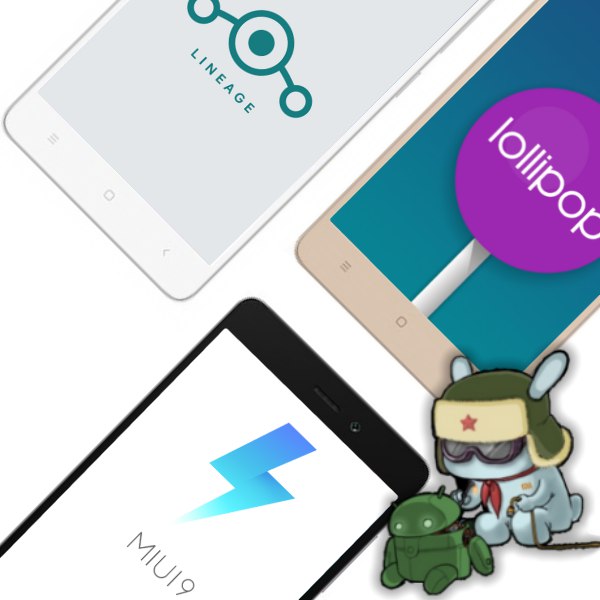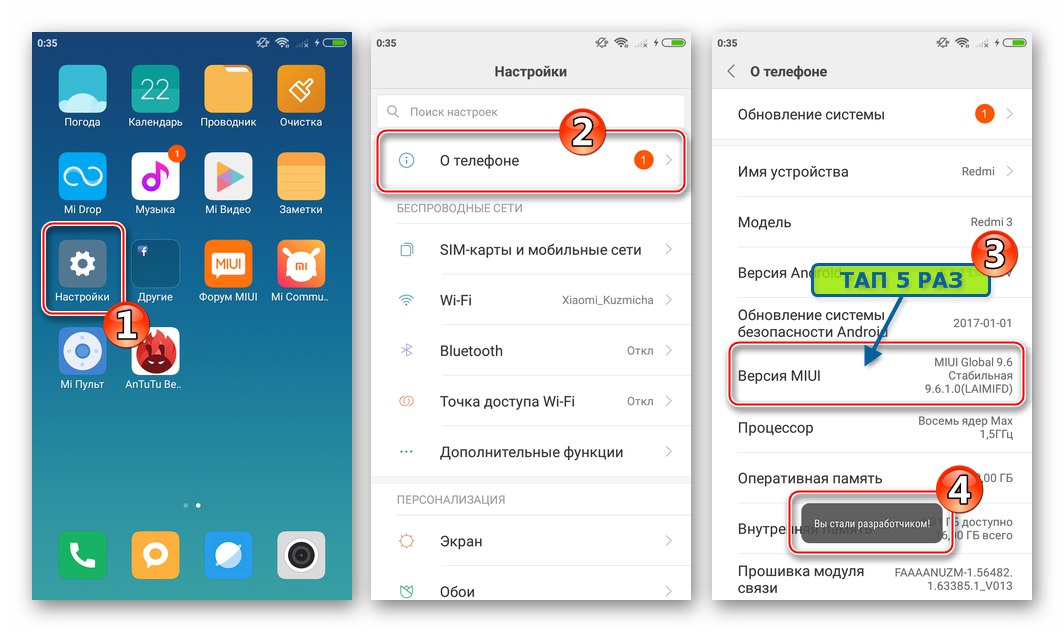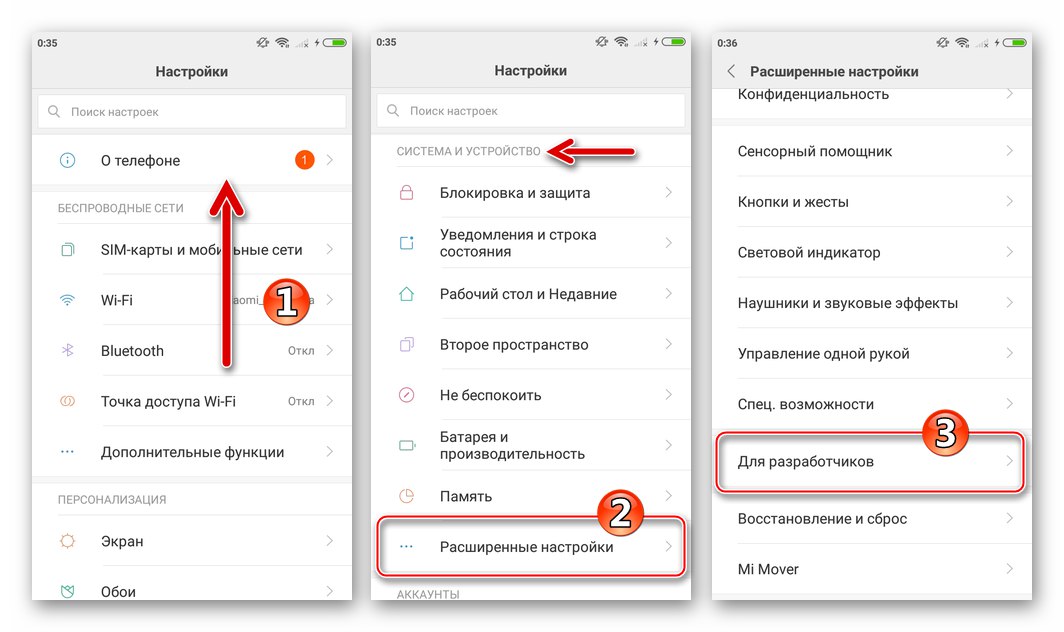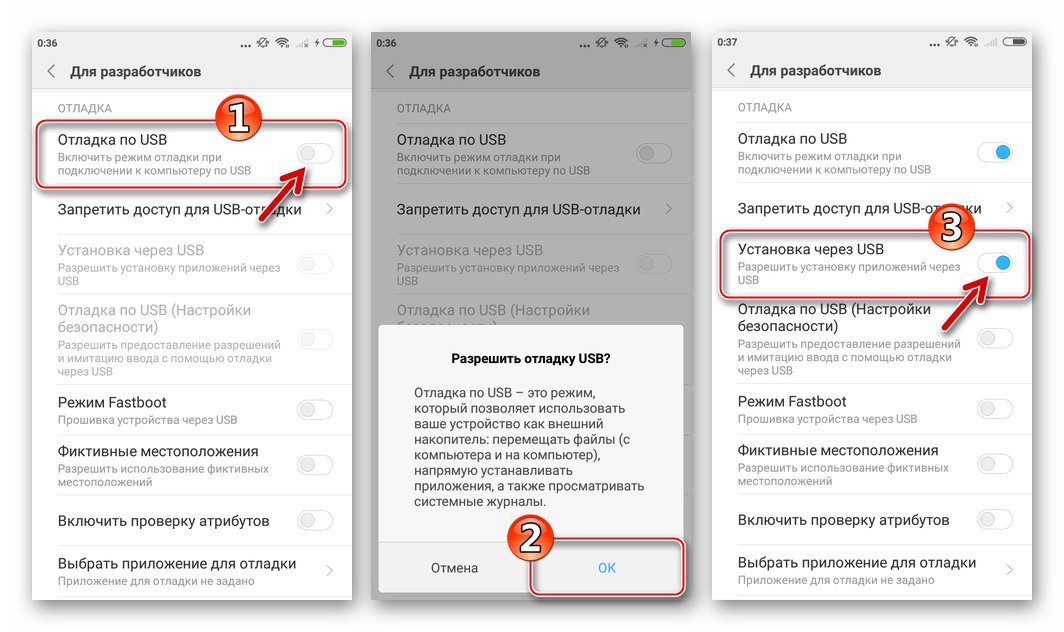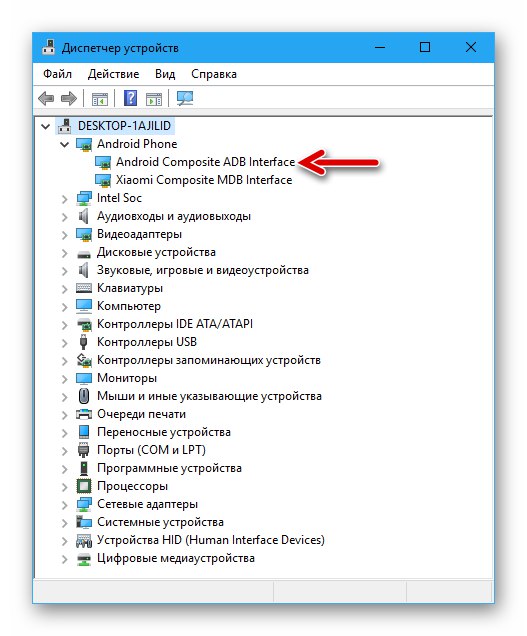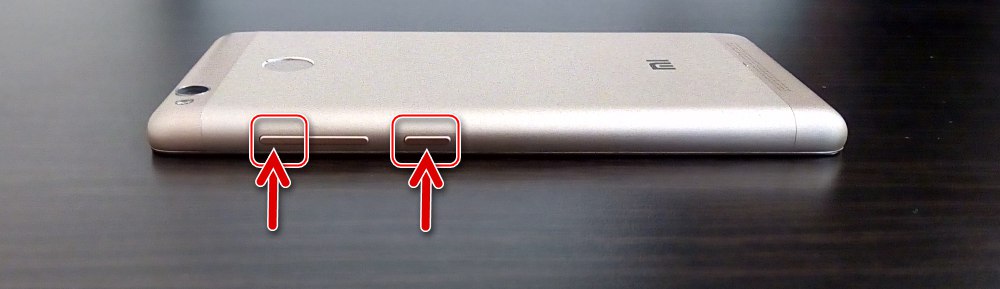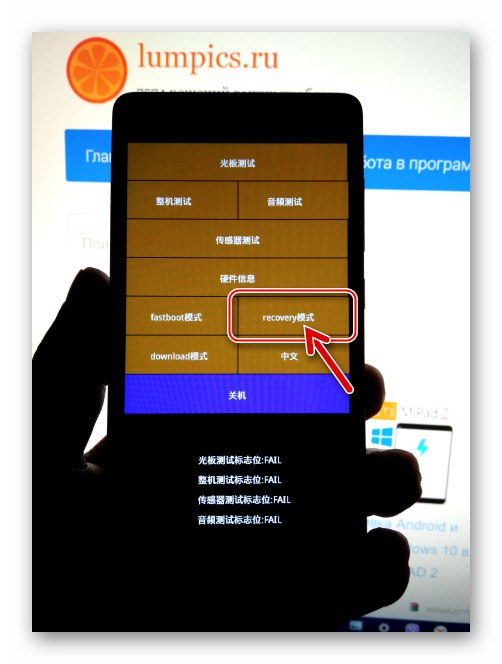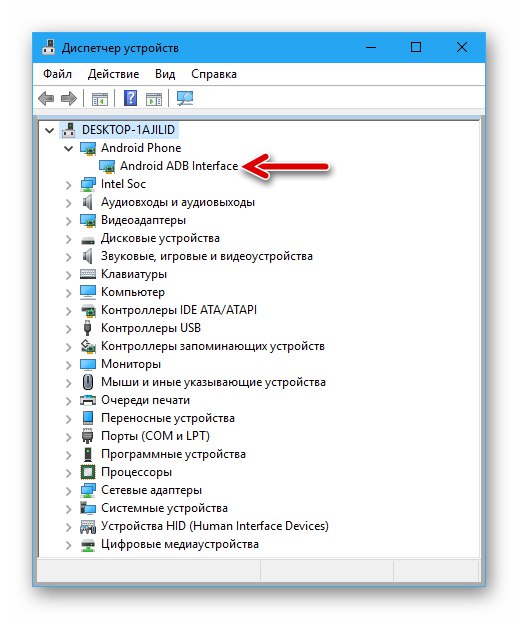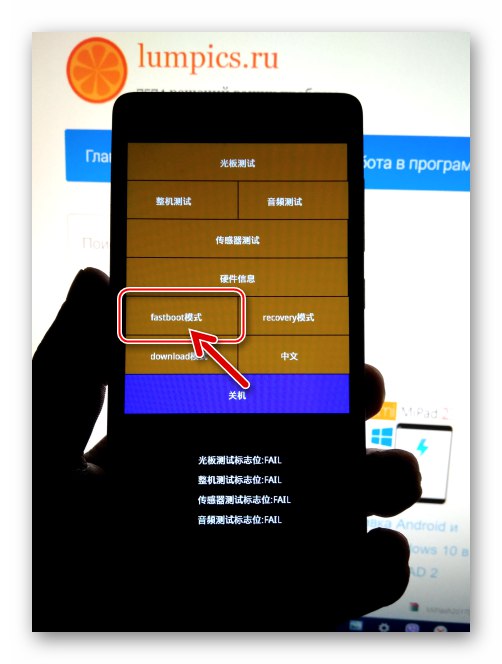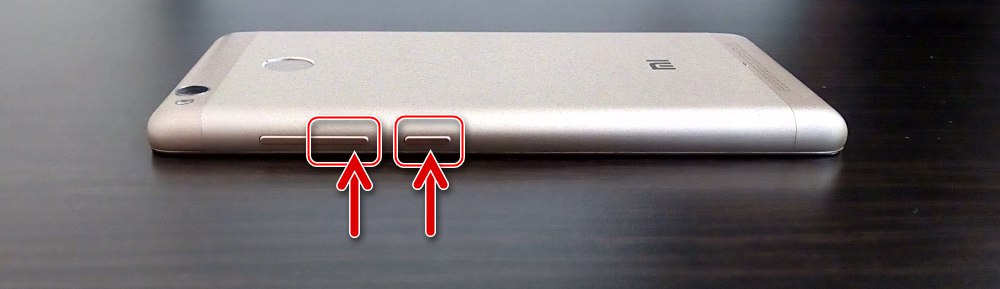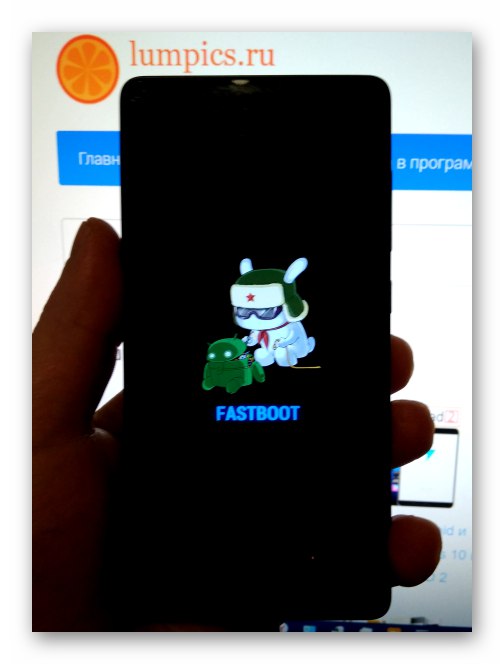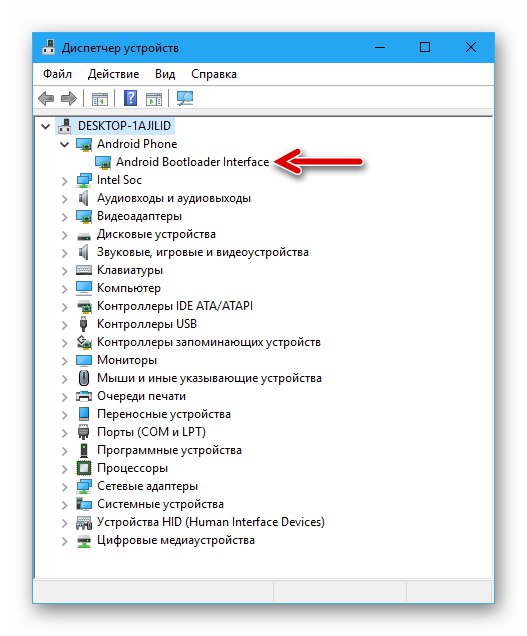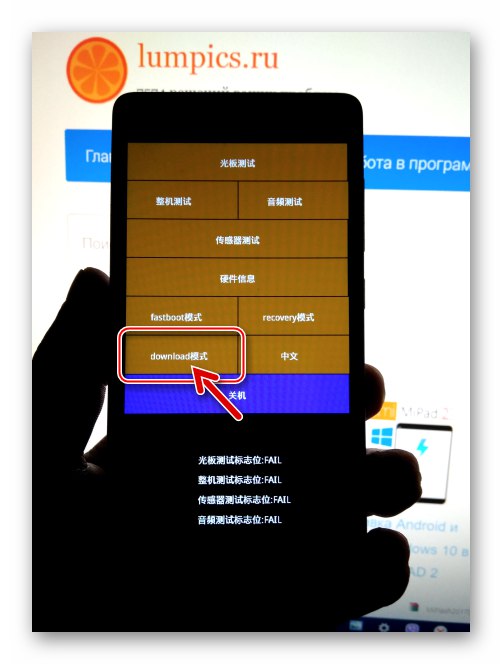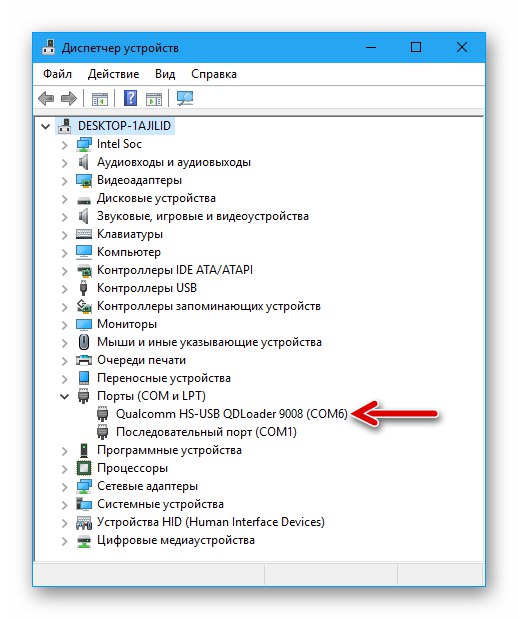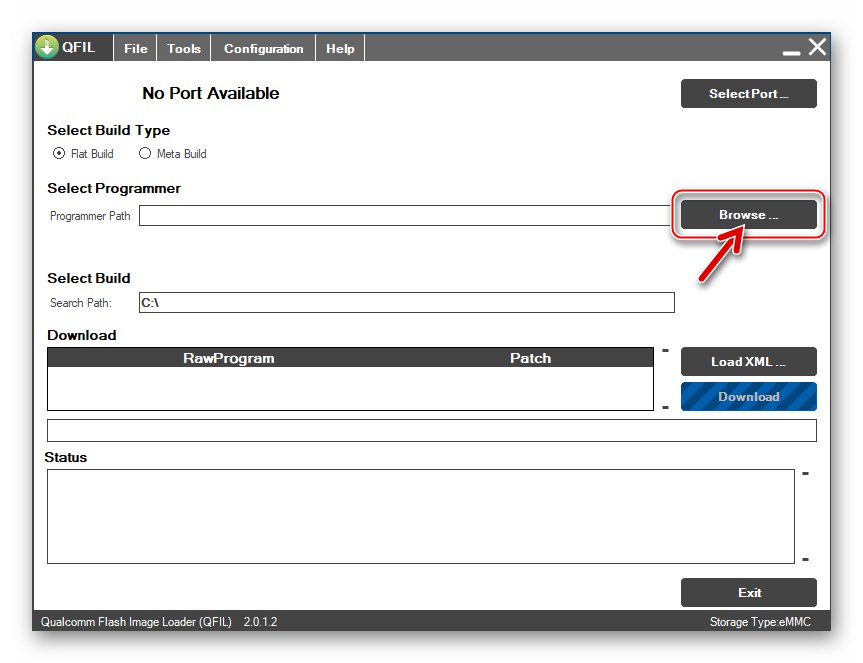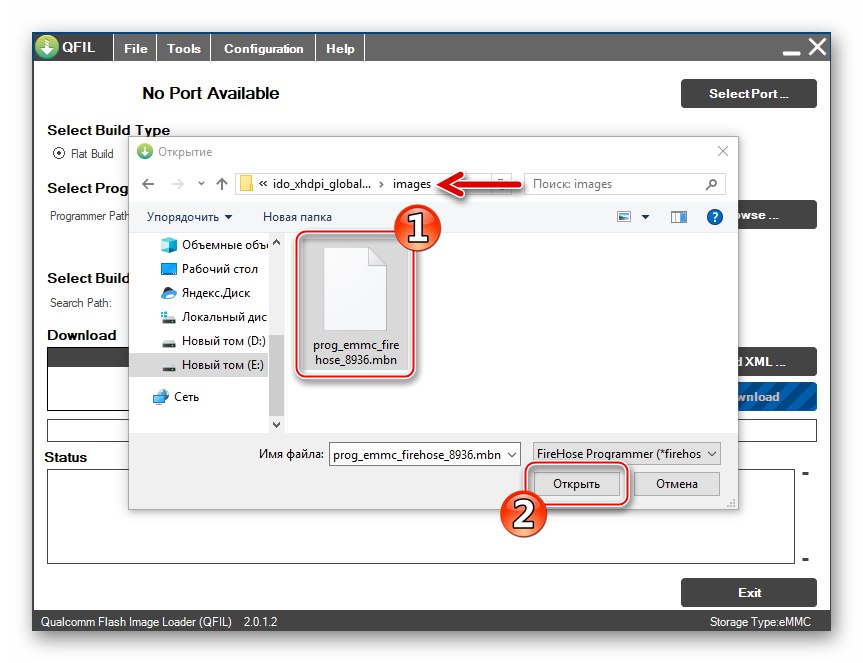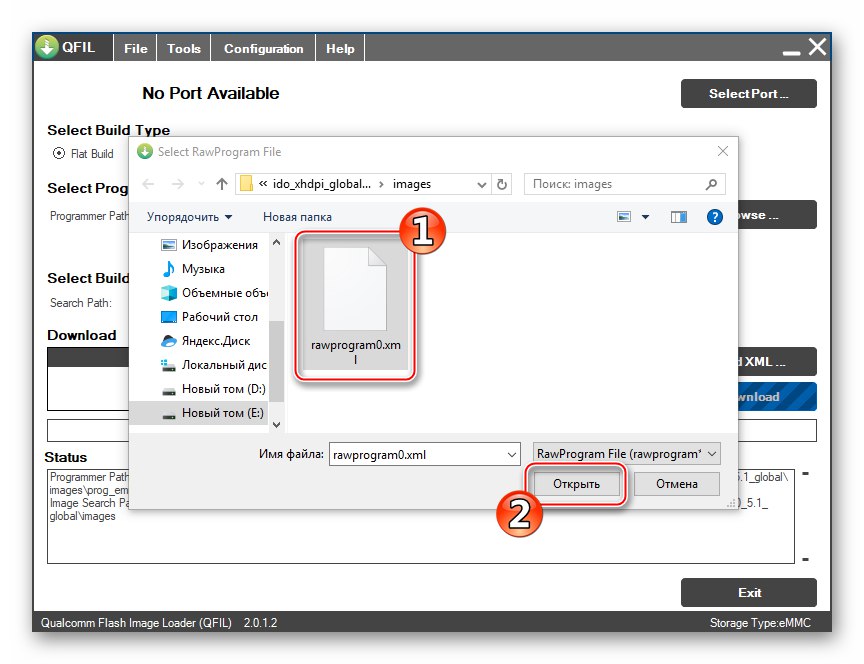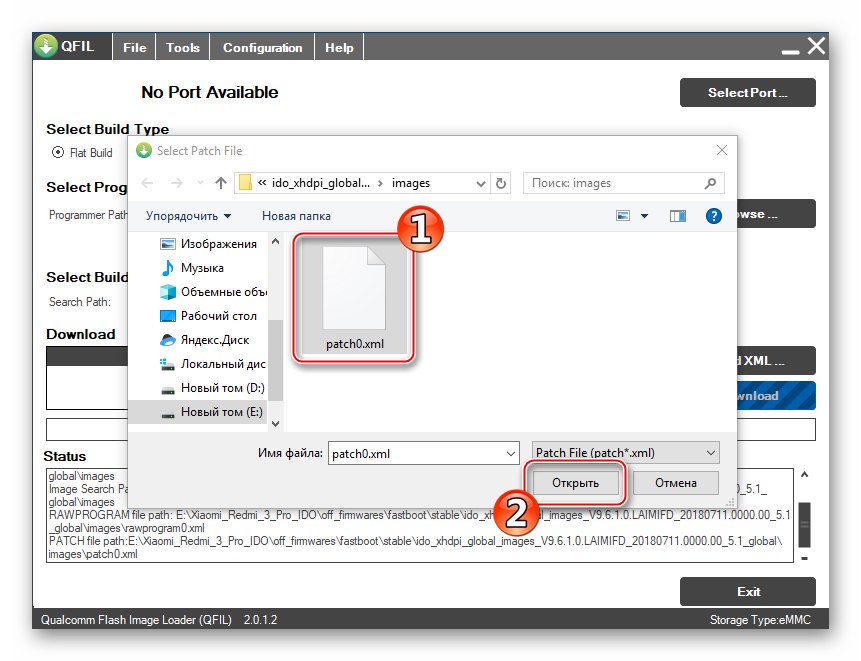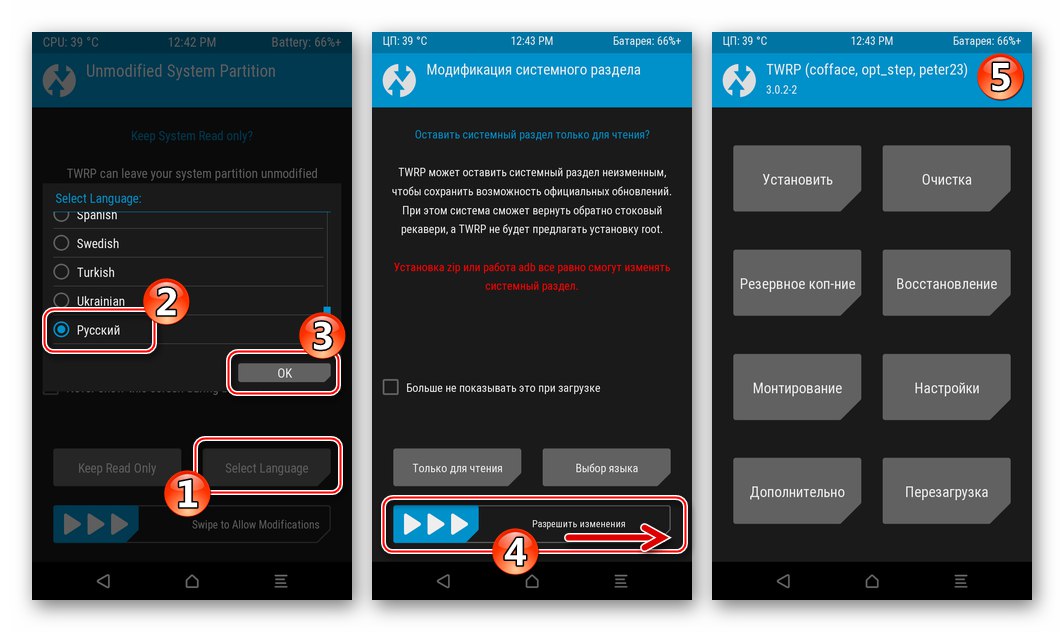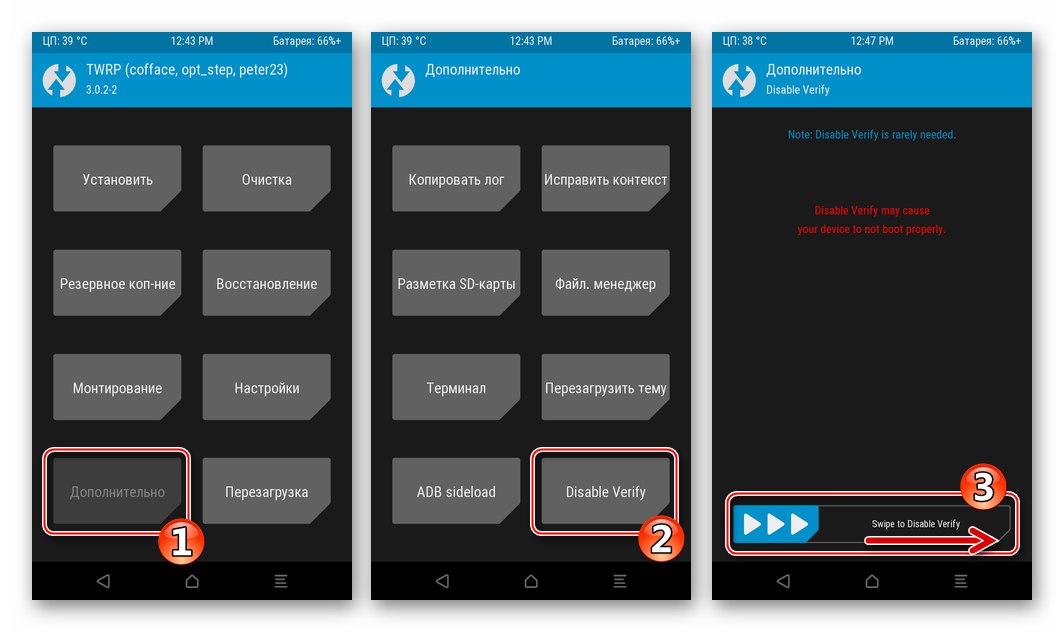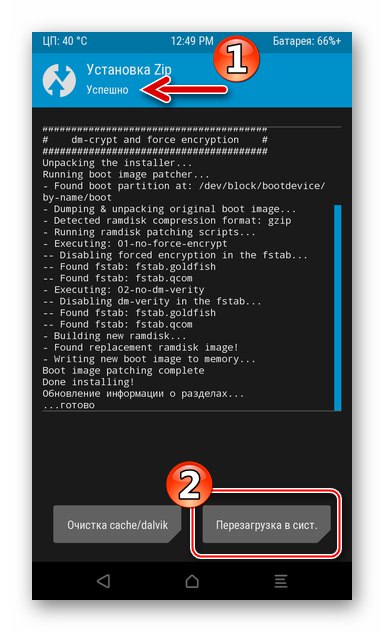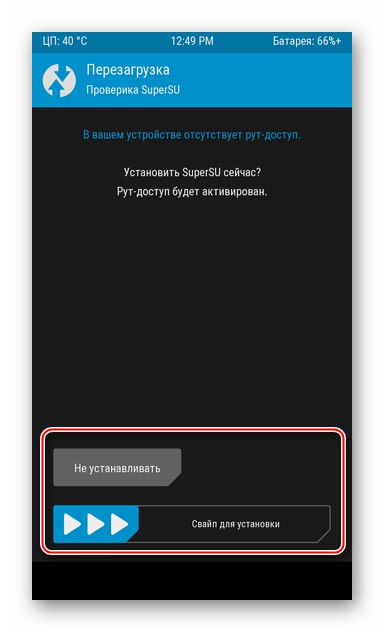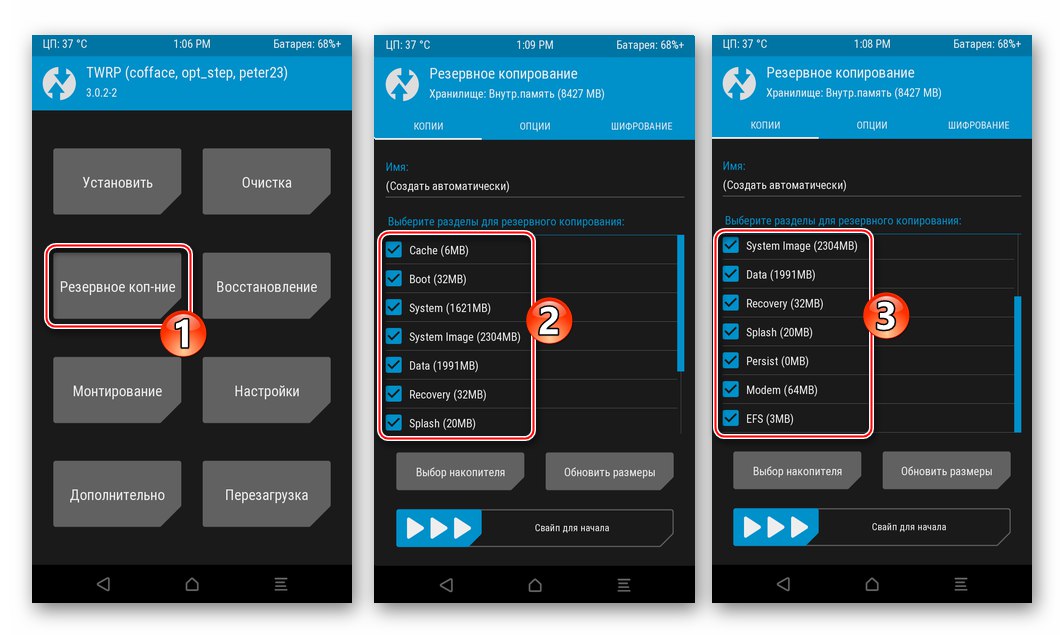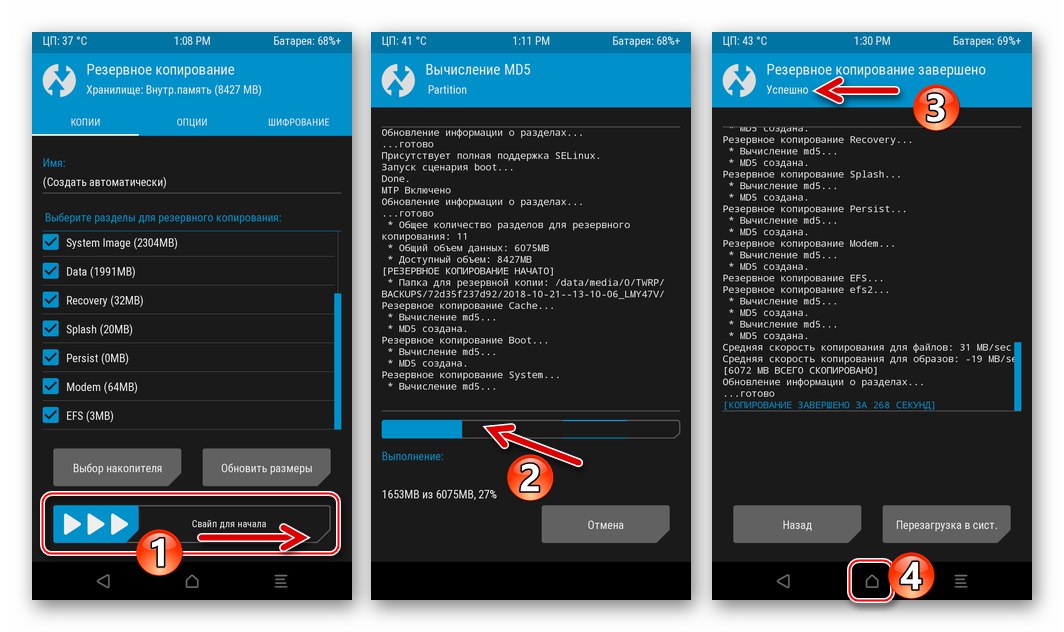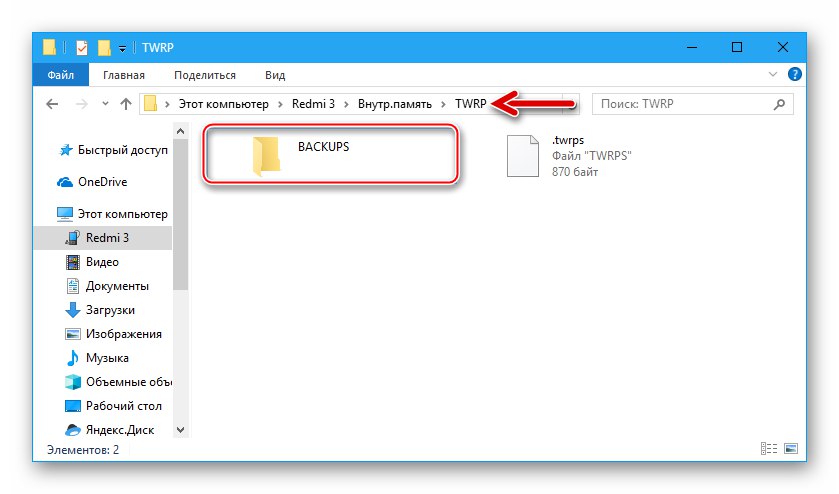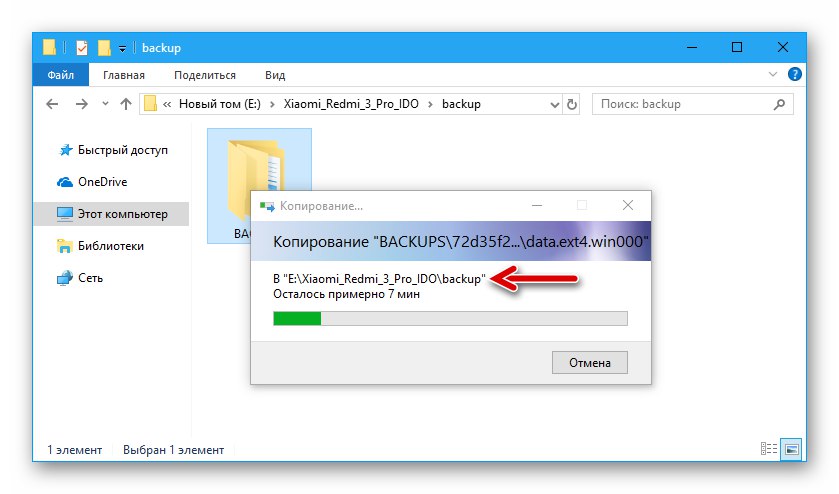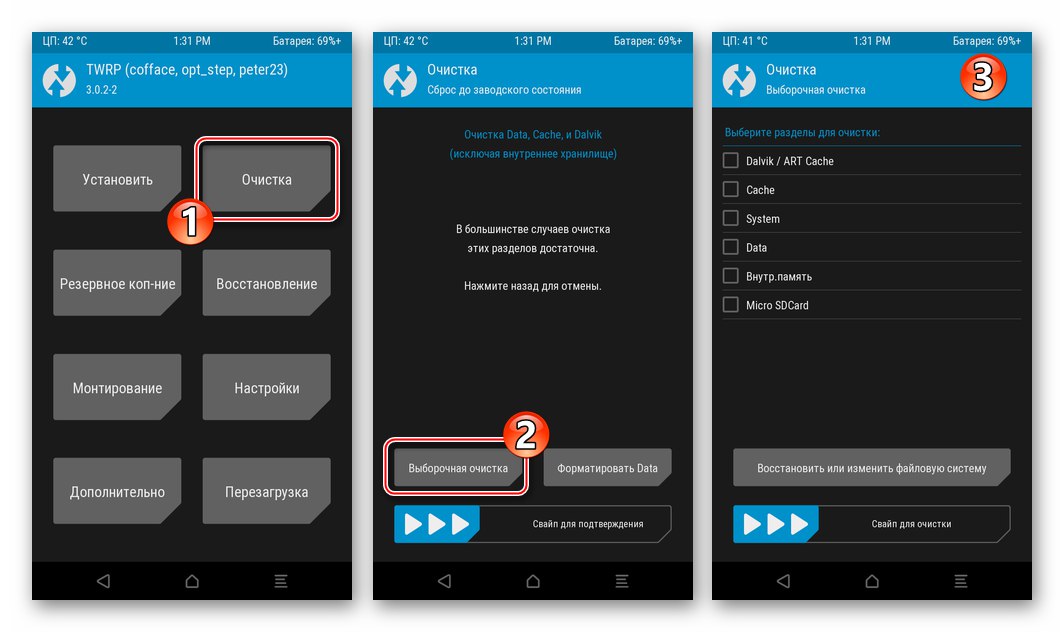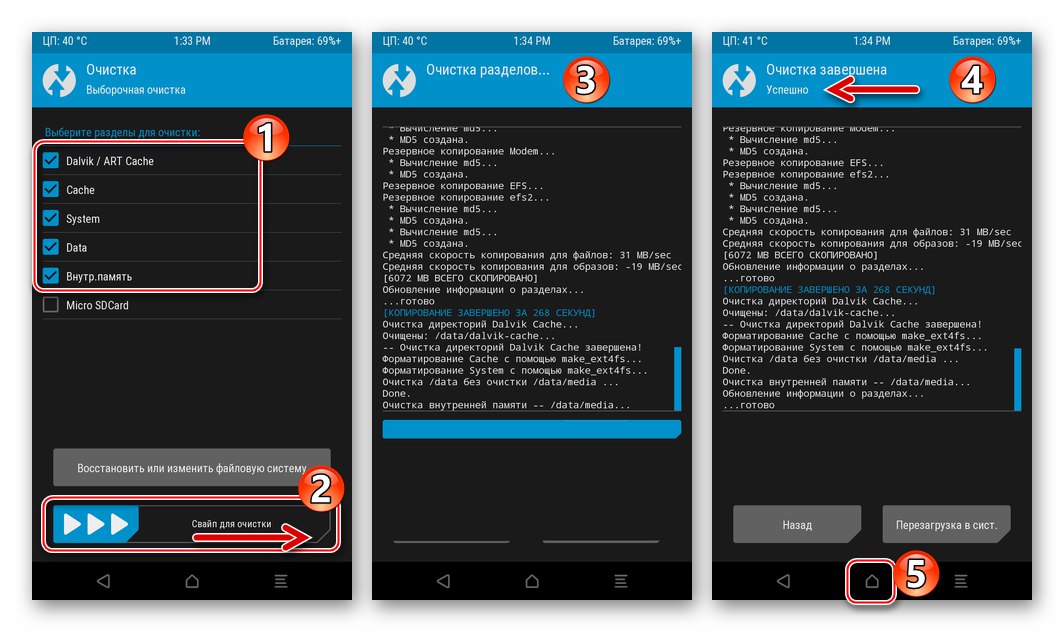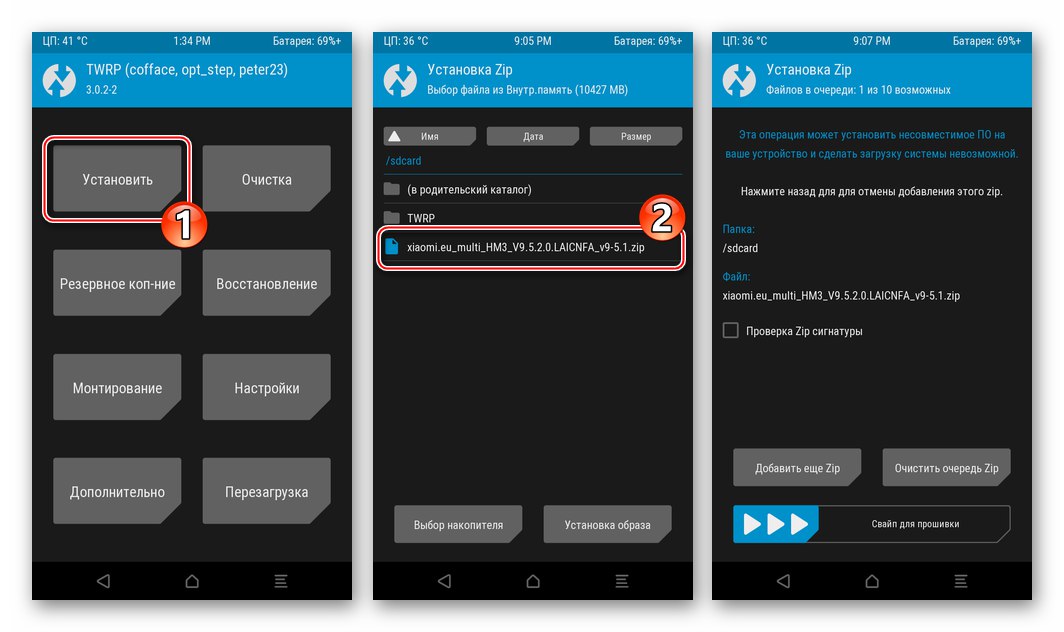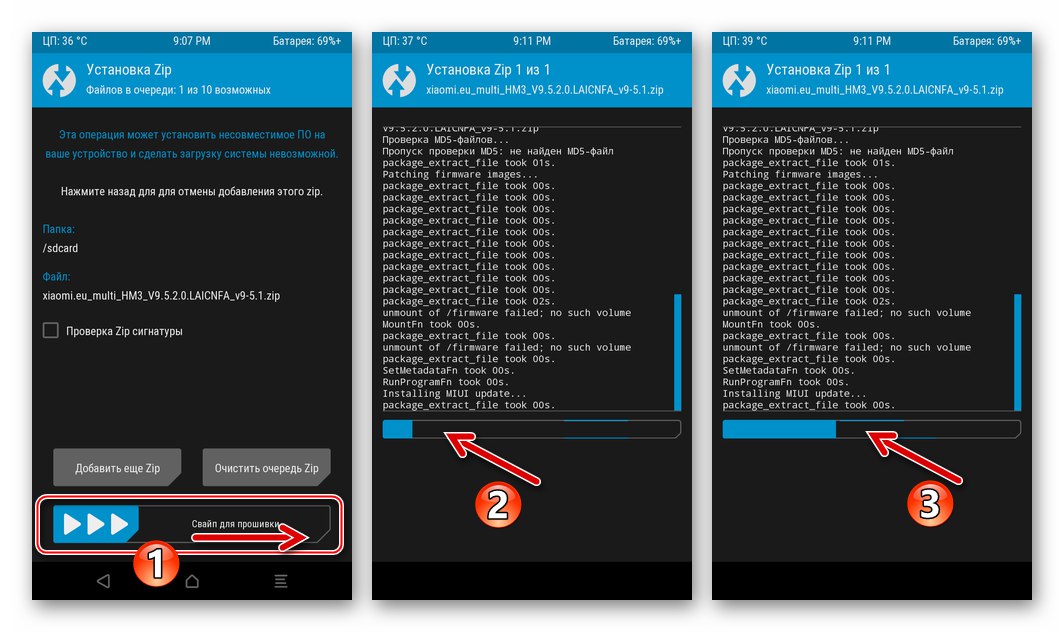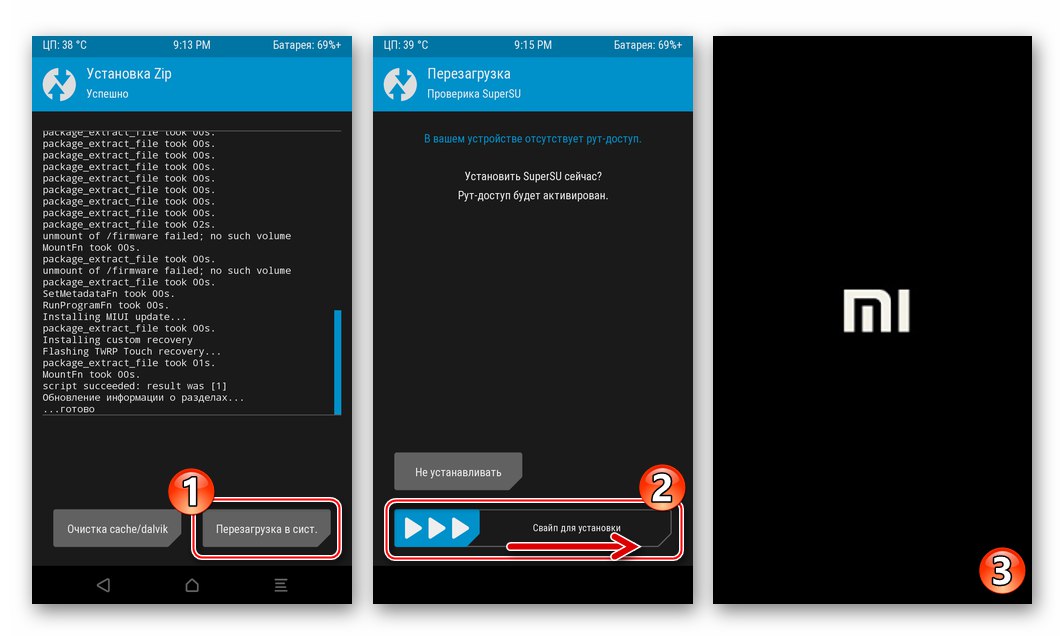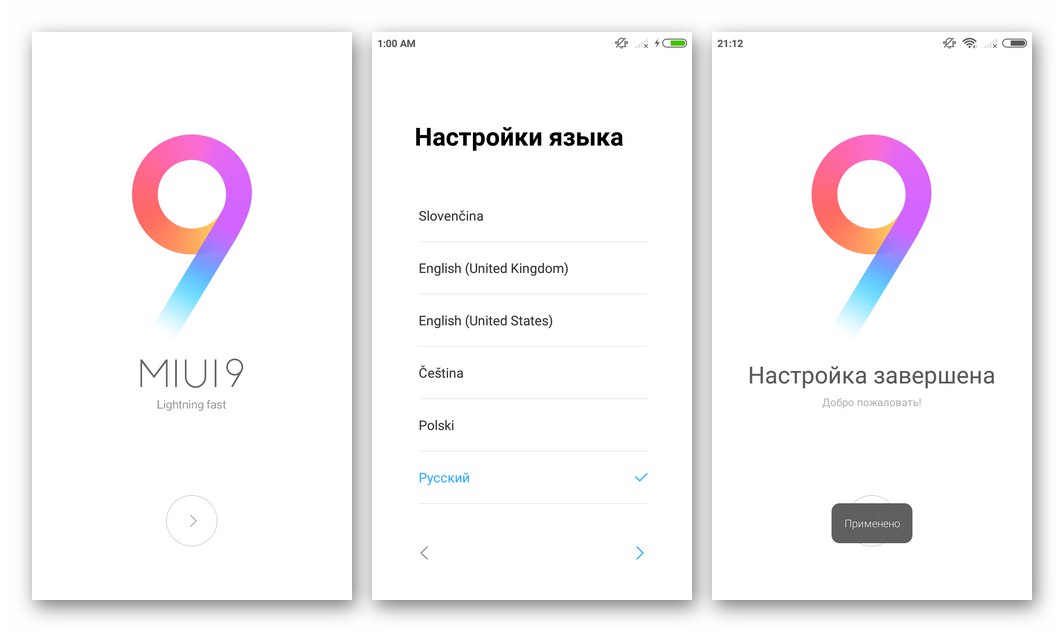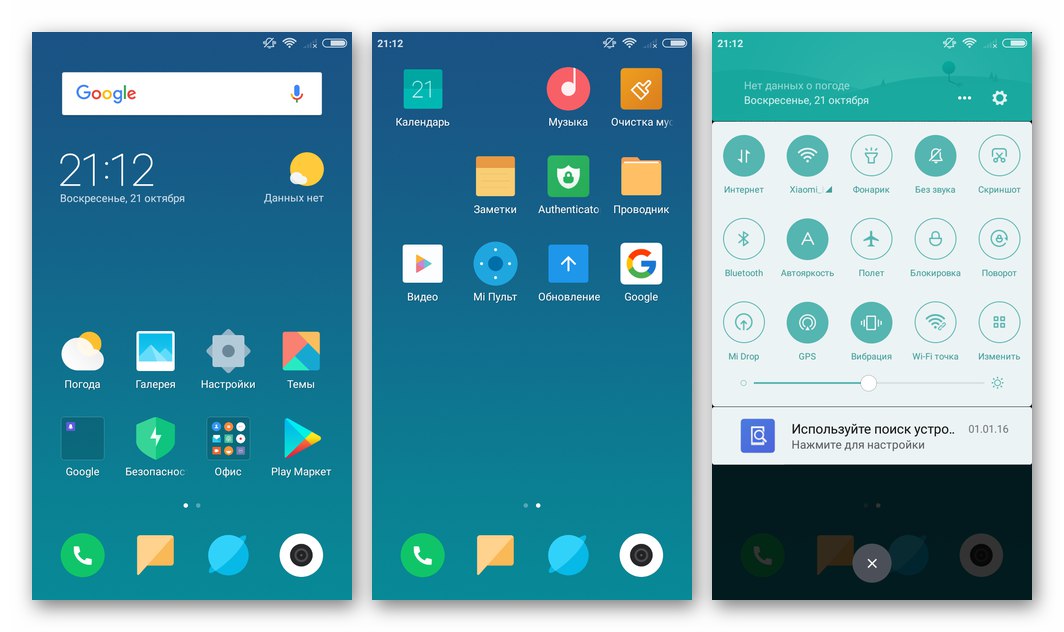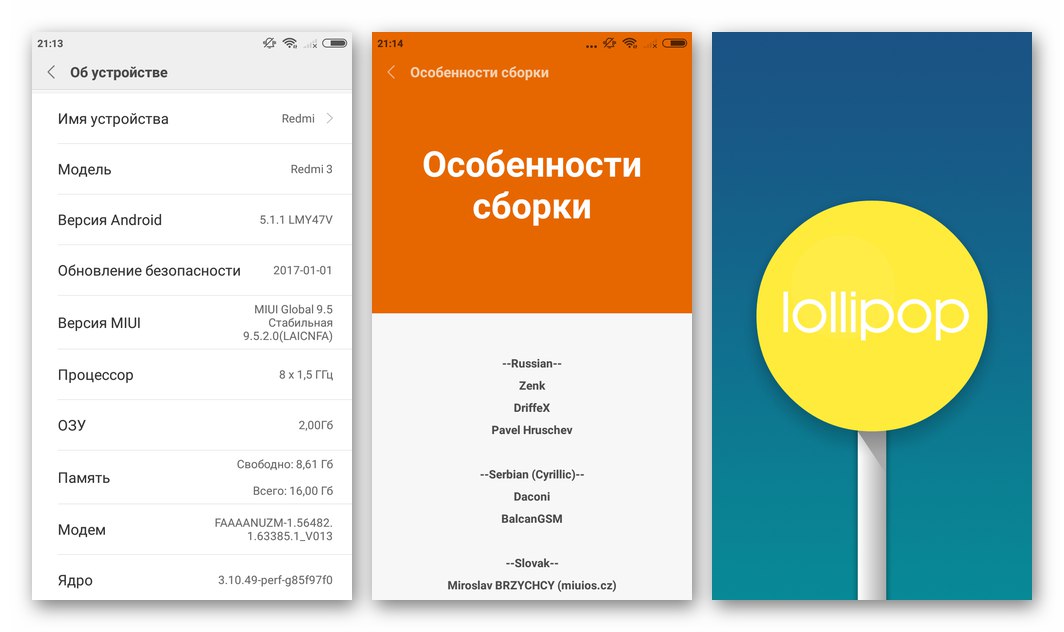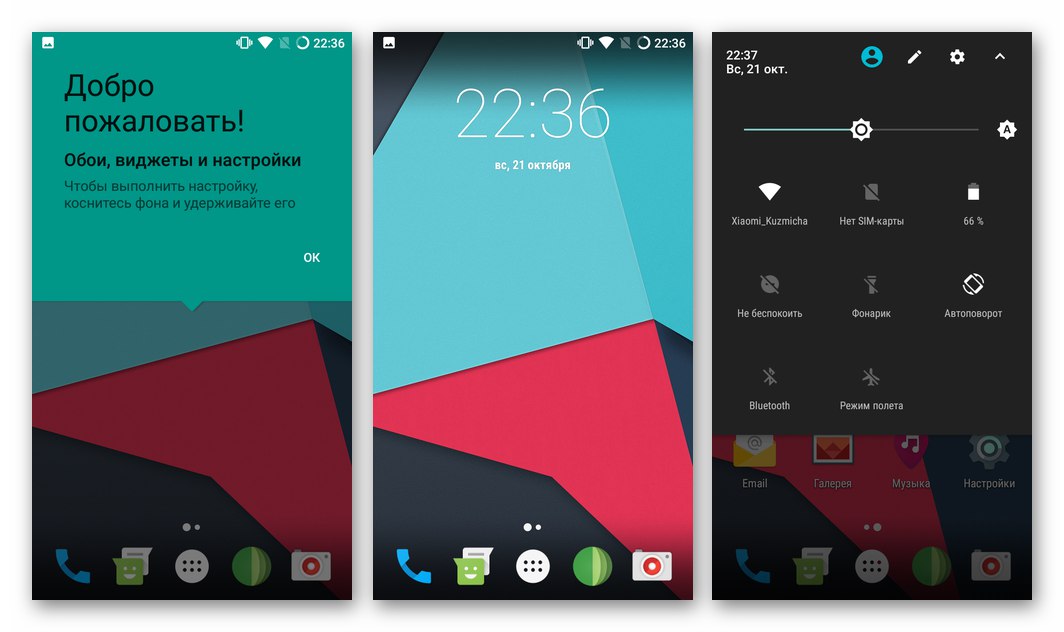Практично всі смартфони популярного виробника електроніки Xiaomi надають своїм власникам широкі можливості щодо самостійного проведення маніпуляцій з системним ПО. Розглянемо ефективні щодо поширеної моделі Xiaomi Redmi 3 (PRO) способи оновлення та зниження версії MIUI, відновлення прошивки в разі втрати апаратом працездатності, а також заміни офіційної ОС на кастомниє рішення.
Апарат, про який піде мова в статті, з моменту свого випуску в 2016 році став дуже популярним і поширеним. За досить тривалий час експлуатації «просунутими» і не дуже користувачами величезної кількості примірників цього збалансованого смартфона сформувалася маса перевірених способів перевстановлення його операційної системи. Але незважаючи на те що запропоновані нижче методи маніпуляцій з програмною частиною Сяомей Редмен 3 (ПРО) багаторазово застосовувалися на практиці і показали свою ефективність, не слід забувати наступне:
Рішення про проведення операцій, що мають на увазі втручання в системне ПО Android-девайса, приймає виключно його власник, беручи на себе повну відповідальність за отриманий ефект і можливе в результаті неправильних дій користувача пошкодження пристрою!
Важлива інформація
У представленому нижче матеріалі розглянуті способи прошивки і супутні перевстановлення Android операції, які застосовуються до всіх модифікацій Redmi 3 від Xiaomi. У модельній лінійці присутні апарати з різними обсягами оперативної пам'яті і внутрішнього сховища (2/16 - «стандартний» Redmi 3, 3/32 - версія PRO). Технічно досконаліший варіант - ПРО - оснащується сканером відбитків, дизайн його задньої кришки відрізняється від «звичайного» Редмен 3. Описане різноманітність об'єднує кодове ім'я всіх екземплярів моделі - «Ido», А, здавалося б, різні смартфони оснащуються однаковими прошивками.

Щоб переконатися в застосовності запропонованих нижче інструкцій, а, головне, файлів доступних по посиланнях в описі способів маніпуляцій, щодо наявного смартфона Cяомі скористаємося Андроїд-додатком Antutu Benchmark.
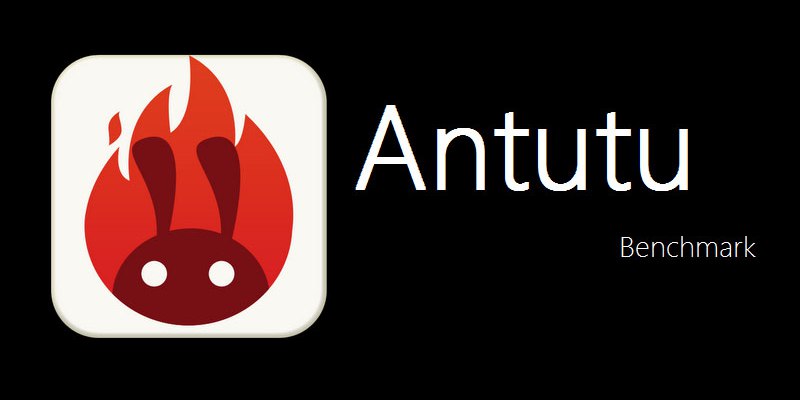
Завантажити з Antutu Benchmark Google Play Маркета
- Інсталюємо Antutu з Google Play Маркета. Доступ на сторінку інструменту в Магазині можна отримати, перейшовши за посиланням вище або ввівши назву програми в поле пошуку по Магазину.
- Запускаємо Антуту і переходимо в розділ «Мій пристрій». Третій за рахунком пункт у переліку "Основна інформація" - це "Пристрій" і його значення повинно бути «Ido».
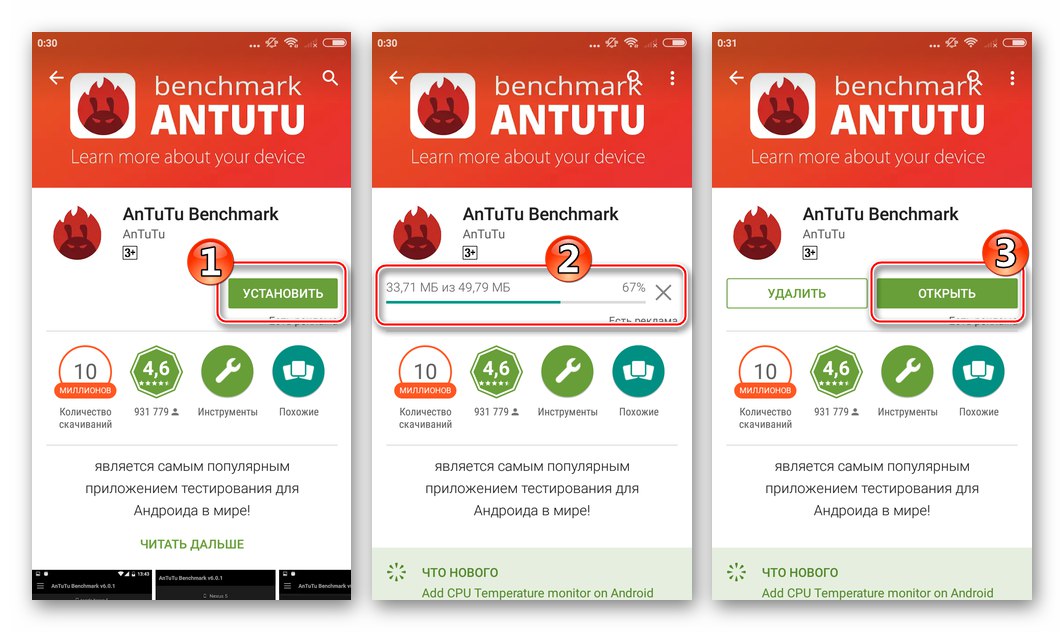
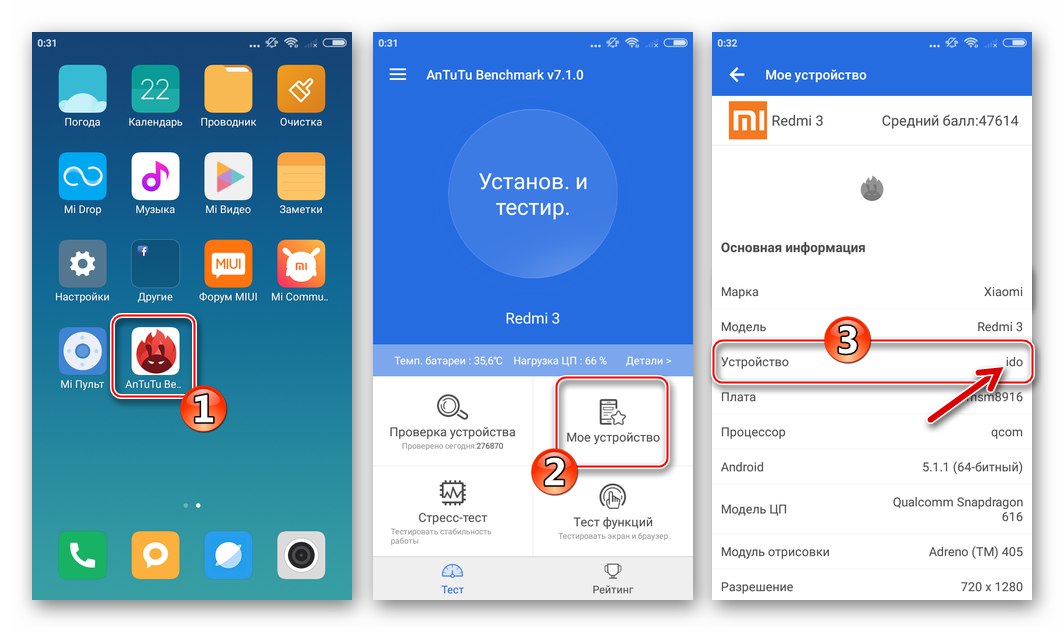
Якщо значення пункту "Пристрій" в Antutu відрізняється від «Ido», Не використовуйте архіви з ОС і іншими компонентами з цієї статті, незважаючи на те що описані нижче методи маніпуляцій з системним ПО в цілому застосовні для більшості моделей Android-пристроїв Xiaomi, побудованих на базі процесорів QUALCOMM!
підготовка
Щоб здійснювати серйозне втручання в системне ПО Xiaomi Redmi 3 (PRO) в більшості випадків знадобиться ПК, що функціонує під управлінням Windows і спеціалізований софт для безпосередніх маніпуляцій. Перш ніж перевстановлення Android на смартфоні з комп'ютера стане можливою, а також для забезпечення безпеки і ефективності процедури необхідно виконати певні підготовчі кроки.

Mi Аккаунт
Практично всі користувачі апаратів Xiaomi активно використовують можливості хмарних сервісів, пропонованих виробником. В аспекті роботи з системним ПО Редмен 3 (ПРО) екосистема надає неоціненну допомогу, а без доступу в Mi Аккаунт багато операцій просто нездійсненні.Тому, якщо обліковий запис була зареєстрована раніше, створити її і внести в телефон необхідно.
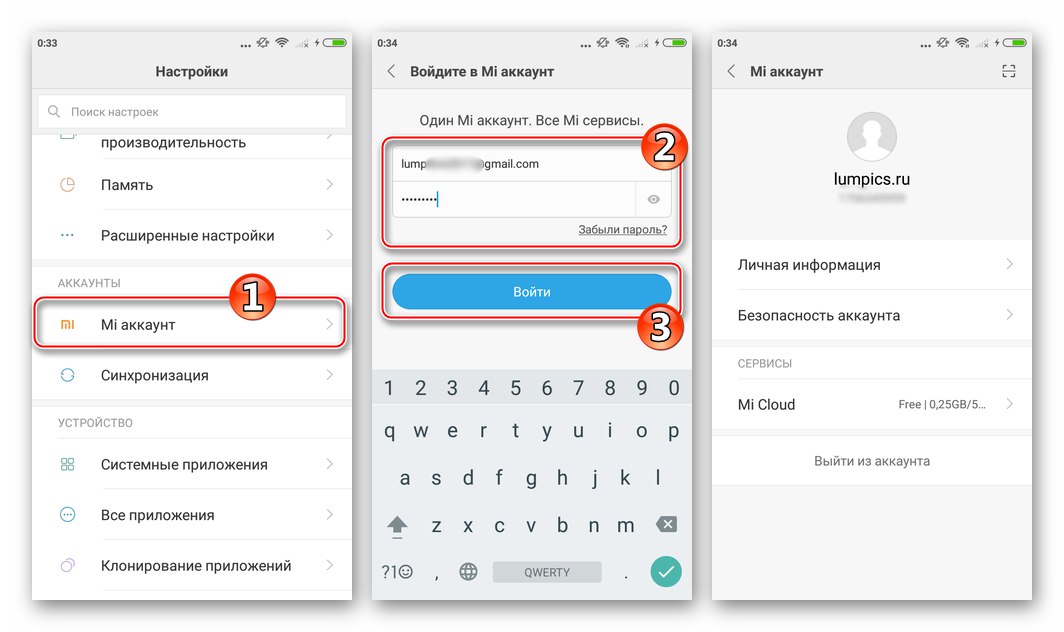
Докладніше: Як зареєструвати Mi Аккаунт
Режими запуску, установка драйверів
Сполучення з комп'ютером будь-якого Android-девайса, перемикання в особливі режими для прошивки і супутніх операцій, неможливо без попередньої установки драйверів. Про те, як інтегрувати в Windows компоненти, необхідні для підключення Редмен 3 від Сяомей в різних станах до ПК, розповідається в матеріалі, доступному за наступним посиланням:
Докладніше: Установка драйверів для смартфона Xiaomi Redmi 3
У загальному випадку рекомендується просто оснастити комп'ютер фірмовим засобом, розробленим в Xiaomi для роботи з системним софтом апаратів виробника, - MiFlash, що забезпечить інсталяцію і драйверів.

Кілька випереджаючи події, зазначимо - вказаний софт є найбільш ефективним і часто використовуваним при вирішенні питання переустановлення або відновлення офіційної ОС на даній моделі, застосовується в одному із способів прошивки апарату, пропонованих нижче, тому установка МіФлеш в будь-якому випадку не буде зайвою.
Читайте також: Установка MiFlash і драйверів смартфонів Xiaomi
Розібравшись з драйверами, слід перейти до вивчення методів перемикання Redmi 3 в різні стани і заодно перевірити, що компоненти для сполучення девайса і ПК встановилися коректно. Вміння перекладати телефон в різні режими дозволить в подальшому здійснювати будь-які операції з операційною системою і відновити її працездатність в критичних ситуаціях.
-
«Налагодження по USB». Використовується для різних маніпуляцій, зокрема при створенні бекапа даних з пам'яті апарату на диск ПК за допомогою спеціалізованих утиліт. Для включення налагодження (в прикладі - МІЮАй 9):
- відкриваємо «Налаштування», Переходимо в розділ «Про телефоні», Тапа п'ять разів поспіль за значенням пункту «Версія MIUI» до появи внизу екрана повідомлення «Ви стали розробником».
- Повертаємося до основного переліку параметрів смартфона, в розділі «Система і пристрій» торкаємося "Розширені налаштування". Гортаємо на екрані, список опцій вниз і Тапа «Для розробників».
- В розділі «ВІДЛАДКА» присутній пункт «Налагодження по USB» - розташований праворуч від нього перемикач переводимо в положення «Включено». Далі підтверджуємо надійшов запит, тапнув «ОК». Аналогічним чином включаємо опцію «Установка через USB».
![Xiaomi Redmi 3 (Pro) активація меню Для розробників - Налаштування - Про Телефоні]()
![Xiaomi Redmi 3 (Pro) перехід в розділ Для розробників з меню Налаштування]()
![Xiaomi Redmi 3 (Pro) активація Налагодження по USB і Установки через USB в меню Для розробників]()
Якщо вищеописаний режим активований, смартфон розпізнається «Диспетчером пристроїв» наступним чином:
![Redmi 3 (PRO) в підключений до ПК з активованою налагодженням по USB]()
-
«Recovery». Середовище відновлення, що встановлюється в Redmi 3 (Pro) при виробництві, дозволяє прошивати апарат за допомогою фірмового софта MiPCAssistant, а модифіковане рекавери, про який піде мова в завершальній частині цієї статті, - кастомниє ОС від сторонніх розробників. Для виклику середовища робимо наступне:
- На вимкненому апараті натискаємо клавіші «Vol +» і «Power» одночасно. У момент появи на дисплеї логотипу «MI» відпускаємо «Power».
- кнопку «Vol +» тримаємо до моменту відображення на екрані телефону меню режимів, де потрібно тапнуть «Recovery».
- Далі відбудеться завантаження заводський або модифікованої середовища відновлення.
![Xiaomi Redmi 3 і Redmi 3 Pro перемикання в меню режимів запуску для входу в рекавери]()
![Xiaomi Redmi 3 Pro перехід в рекавери з меню режимів запуску]()
![Xiaomi Redmi 3 Pro заводська середовище відновлення (рекавери) смартфона]()
Підключаємо девайс до ПК і спостерігаємо в «Диспетчері пристроїв» наступну картину:
![Xiaomi Redmi 3 (PRO) підключений до ПК в режимі рекавери]()
-
«Fastboot». Один з найбільш часто експлуатованих режимів при необхідності проведення операцій з системним ПО Сяомей Редмен 3 (ПРО), використовуючи ПК та спеціалізований софт в якості інструментів. Для перемикання в зазначений стан слід тапнуть кнопку «Fastboot» в меню режимів включення пристрою.
![Xiaomi Redmi 3 Pro перемикання в FASTBOOT з меню режимів запуску]()
або:- Повністю виключивши смартфон, натиснути на ньому кнопки «Vol -» і «Power».
- Утримувати клавіші натиснутими слід перш ніж на дисплеї картинки з кроликом і написи «FASTBOOT».
![Xiaomi Redmi 3 і Redmi 3 Pro запуск телефону в режимі Fastboot]()
![Xiaomi Redmi 3 Pro смартфон в режимі FASTBOOT для прошивки]()
Далі підключаємо до пристрою кабель, пов'язаний з ЮСБ-портом ПК. При наявності інстальованого драйвера спостерігаємо в «Диспетчері пристроїв» пункт «Android Bootloader Interface».
![Xiaomi Redmi 3 (PRO) підключений до ПК в режимі FASTBOOT]()
-
«EDL» (Emergency Download) - аварійний режим, який може бути використаний для установки будь-якого варіанту офіційної MIUI в незалежності від її типу і версії. У рідкісних випадках девайс переходить в режим EDL самостійно в результаті краху операційної системи. Для примусового переведення Redmi 3 в цей стан застосовуються різні методи, три найпростіших:
- Викликаємо меню режимів включення телефону точно так же, як робили це при виклику рекавери і перемиканні в «FASTBOOT». далі натискаємо «Download», Після чого дисплей смартфона відключиться.
- На вимкненому девайсе натискаємо «Vol +» і «Vol -». Утримуючи кнопки, підключаємо до пристрою кабель, з'єднаний з ЮСБ-портом ПК.
- Вимкнувши девайс, натискаємо і утримуємо все три апаратні клавіші на його корпусі. тримати «Vol +», «Vol -» і «Power» слід до моменту відчуття другої вібрації, після чого кнопки відпускаємо і підключаємося до комп'ютера.
![Xiaomi Redmi 3 Pro перемикання в EDL з меню режимів]()
![Xiaomi Redmi 3 і Redmi 3 Pro способи перемикання в режим EDL]()
![Xiaomi Redmi 3 і Redmi 3 Pro перемикання в режим EDL всі способи]()
Дисплей переведеного в режим «Emergency Download» Редмен 3 (ПРО) не відображує будь-якої інформації, а «Диспетчером пристроїв» апарат «бачиться» як «Qualcomm HS-USB QDLoader 9008 (COM **)».
![Xiaomi Redmi 3 (PRO) смартфон в режимі EDL в диспетчері пристроїв]()
бекап
Розглядаючи підготовку до перевстановлення ОС будь-якого Android-смартфона, операцію, яка передбачає створення резервних копій інформації, накопиченої в девайсе за час експлуатації, необхідно рекомендувати в першу чергу. У нашій статті ми не надійшли таким чином тільки тому, що без виконання попередніх підготовчих кроків створення бекапа даних з Redmi 3 / 3PRO неможливо.

Читайте також: Створення резервних копій даних з Android-апаратів
Софт, розроблений в Xiaomi для обслуговування власних апаратів, а також екосистема, створена виробником, дозволяють архівувати дані з смартфонів бренду без особливих складнощів і не одним способом. Конкретні варіанти дій вже розглянуті в статтях про інші моделі Сяомей, щодо Редмен 3 (Про) можна і потрібно діяти аналогічними методами.
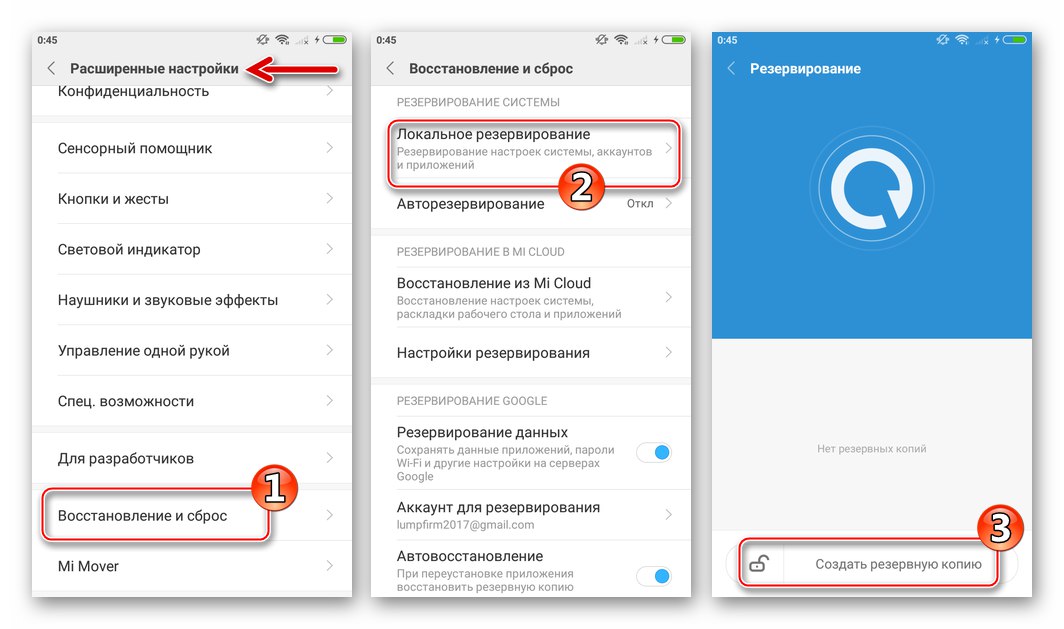
Докладніше: Як створити локальний бекап даних на телефоні Xiaomi
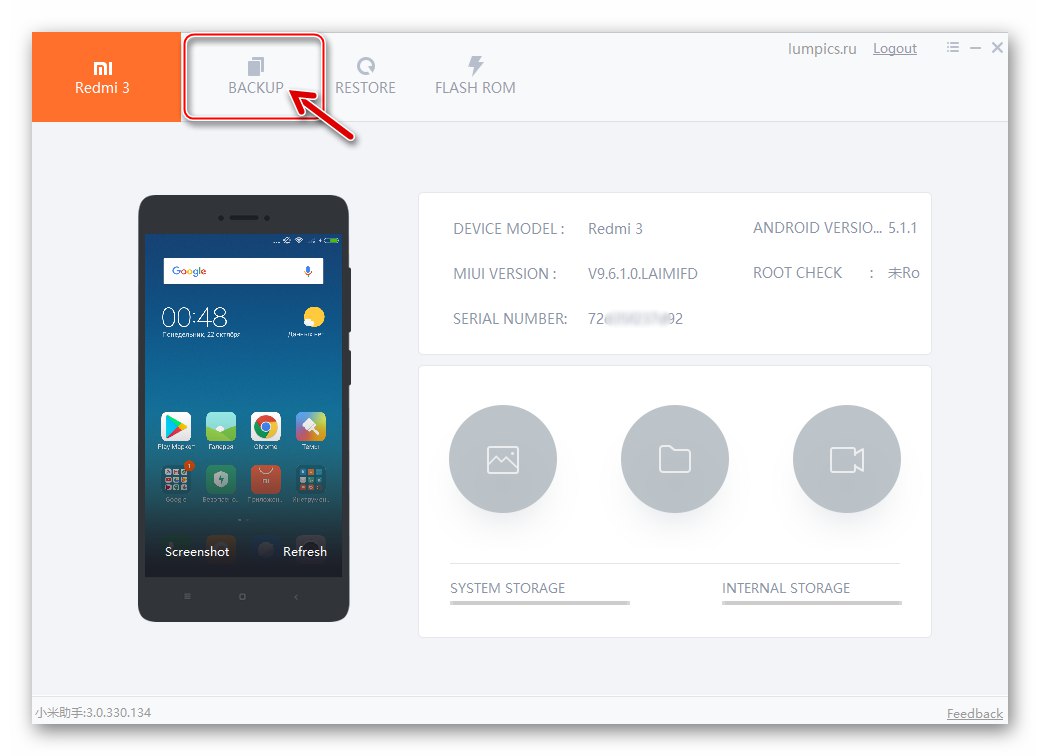
Докладніше: Як зробити бекап даних зі смартфона Xiaomi на диск ПК
Якщо прийнято рішення переходити на модифікований варіант MIUI або встановити кастомний ОС, що припускає використання можливостей середовища відновлення TWRP, В обов'язковому порядку створюйте Nandroid-бекап перед кожною перевстановлення / заміною Android. Конкретні кроки для виконання такого резервного копіювання вказані в описі способу інсталяції кастомов нижче в статті.
розблокування завантажувача
Як уже згадано вище, з програмною частиною смартфонів Xiaomi, і модель Redmi 3 (PRO) в їх числі, можливо проведення широкого ряду операцій. Не секрет, що для розглянутого апарату створено величезну кількість прошивок і кожному користувачеві доступний великий вибір інструментів для роботи з пристроєм, але багато методи і засоби застосовні до девайсу тільки після того, як буде розблоковано його завантажувач.
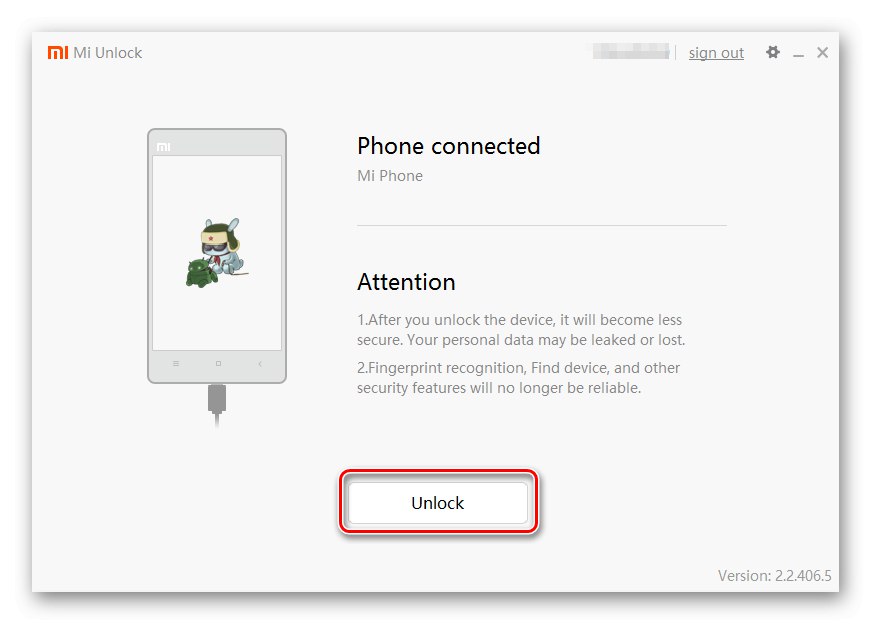
Розблокування бутлоадер офіційно дозволена виробником і проводиться за допомогою спеціально розробленої в Сяомей утиліти. Перш ніж переходити до серйозного втручання в ОС девайса (мається на увазі установка модифікованого рекавери і / або неофіційною прошивки) необхідно провести розблокування завантажувача, діючи відповідно до інструкцій зі статті по посиланню нижче.
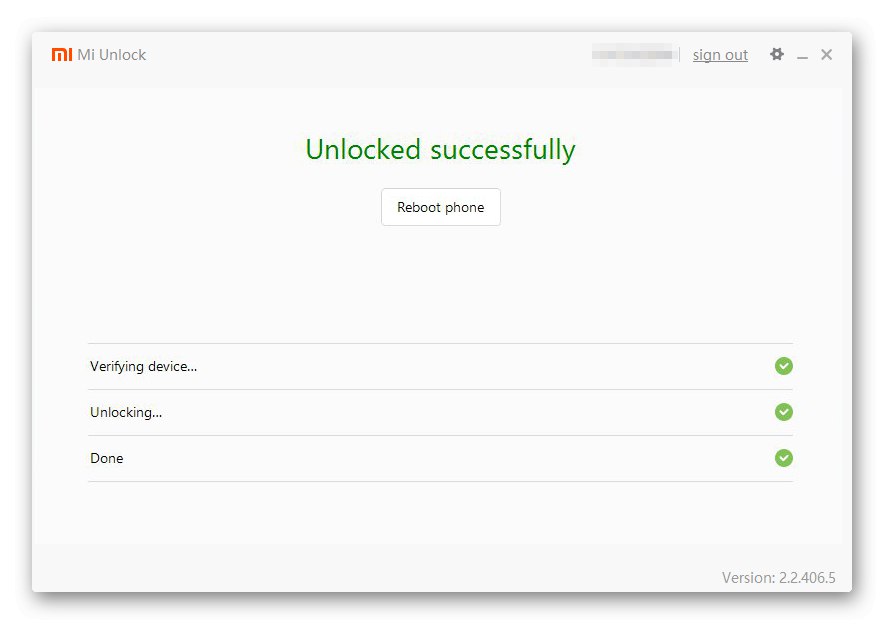
Докладніше: Розблокування завантажувача смартфонів Xiaomi
Завантаження пакетів з системним ПО
Кілька десятків ефективно функціонуючих на Редмен 3 (ПРО) варіантів Android різних типів (офіційні MIUI чотирьох видів і безлічі версій; модифіковані (локалізовані) ОС від відомих команд; кастомниє варіанти Aндроід; призначені для користувача рішення), ставлять власників моделі перед іноді непростим вибором. При цьому визначатися з результатом, якого потрібно досягти, необхідно спочатку, до проведення втручання в системне ПО.

У вирішенні питання вибору прошивки і скачування пакетів для інсталяції в смартфони Xiaomi покликана допомогти наступна стаття:
Докладніше: Вибираємо прошивку MIUI
Крім опису існуючих варіантів МІЮАй в запропонованому матеріалі можна знайти посилання для завантаження пакетів з ПО. Неофіційні (кастомниє) рішення для моделі читачеві доведеться знайти на просторах інтернету самостійно, за винятком системи, яка встановлюється в якості прикладу з цієї статті. Посилання, після переходу за якими можна завантажити всі пакети, що інсталюються в Редмен 3 в ході створення матеріалу, представлені в описах способів маніпуляцій.
Як прошити Xiaomi Redmi 3 PRO
Провівши вищеописану підготовку і визначившись з потрібним результатом, тобто типом / версією системи, під управлінням якої буде функціонувати смартфон в результаті всіх операцій, можна переходити до вибору методу інсталяції Android і інструментів, за допомогою яких процес буде здійснюватися. Нижче описано п'ять найдієвіших способів прошивки даної моделі.

Спосіб 1: Інструментарій MIUI
Інтегроване в офіційну ОС Redmi 3 / 3PRO засіб «Оновлення системи», Призначене в першу чергу для отримання ОТА-оновлень MIUI, дозволяє також перевстановити систему без зміни версії або підвищити номер її збірки, використовуючи пакети, завантажені з офіційних ресурсів Xiaomi і призначені для інсталяції через Recovery.
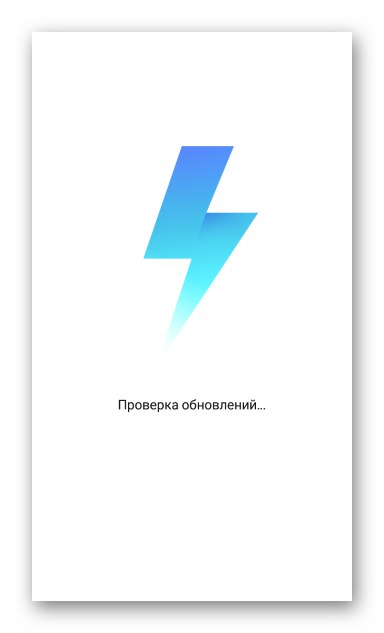
Для прикладу можна здійснити оновлення прошивки до версії MIUI9 9.6.2.0 і одночасно перевстановити систему, використовуючи zip-файл, завантажений з ресурсу виробника. Застосований нижче архів з вказаною складанням, а також найновіша на момент написання статті девелоперська версія системи для установки за пропонованою далі інструкції доступні для завантаження за посиланнями нижче, але можна використовувати інші офіційні версії МІЮАй для апарату, дотримуючись відповідність типів (Stable або Developer), інстальованого і встановлюється в телефон системного ПО.


- Заряджаємо акумулятор Redmi 3 більш ніж на 50% і підключаємо апарат до інтернету.
- Завантажуємо zip-архів з ОС в пам'ять пристрою. Можна завантажити файл на диск ПК і потім скопіювати його в сховище телефону або ж здійснити завантаження за допомогою будь-якого браузера для Android.
- відкриваємо «Налаштування» MIUI тапом по значку на робочому столі операційки або відсунувши шторку повідомлень вниз і торкнувшись шестерінки. Переходимо в розділ «Про телефоні» і натискаємо «Оновлення системи».
- Відкриваємо меню функцій програми. Елемент, що викликає його, - це три точки у верхній частині екрану праворуч. У який з'явився переліку Тапа «Вибрати пакет оновлення». У запустити «Провіднику» переходимо по шляху, де розташовується zip-архів з прошивкою.
- Відзначаємо галочкою zip-файл з ОС, передбачуваної до установки, а потім підтверджуємо бажання почати процес інсталяції, торкнувшись «ОК» внизу екрану. Розпочнеться отримання даних про пакет і перевірка його коректності, після чого надійде повідомлення про необхідність перезапуску девайса для ініціації процесу установки ОС. натискаємо «Перезавантажити».
- Подальший процес повністю автоматизований. Користувачеві залишається лише спостерігати за заповненням індикатора виконання під написом «MIUI поновлюється не перезавантажувати пристрій» і не переривати процедуру ніякими діями. Завершується перевстановлення появою робочого столу МІЮАй обраної при завантаженні пакета для установки версії.

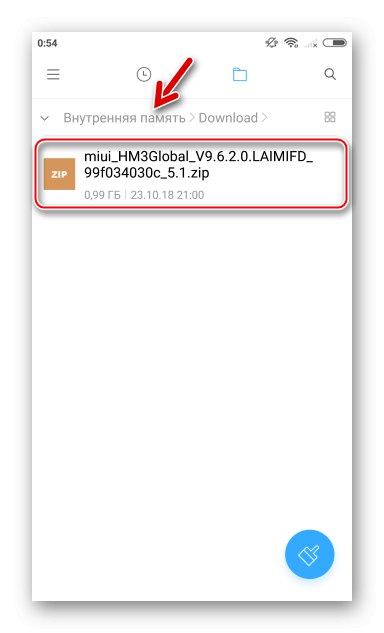
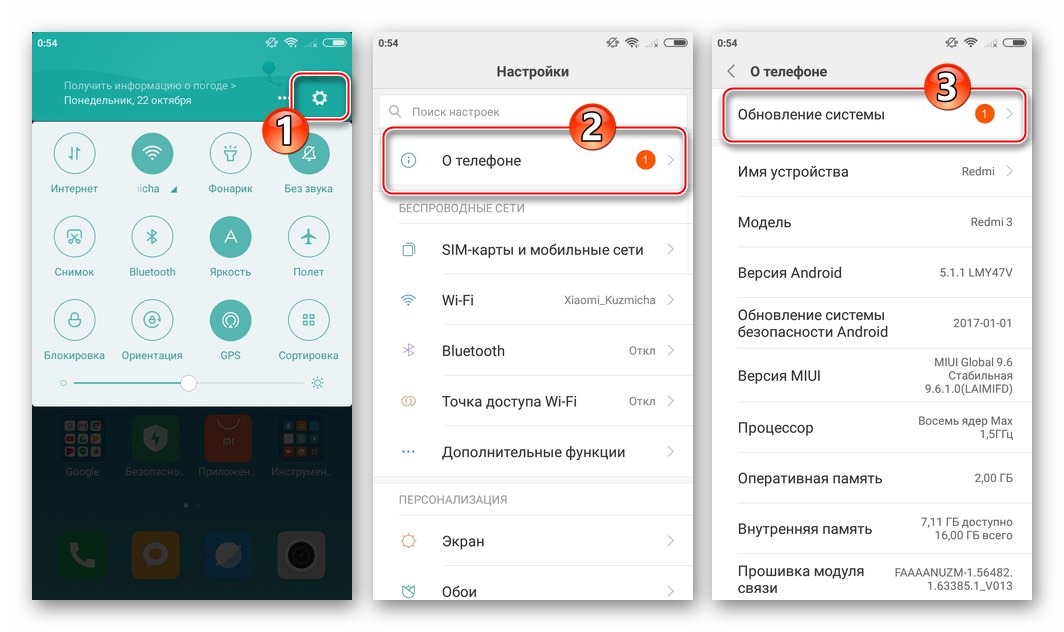
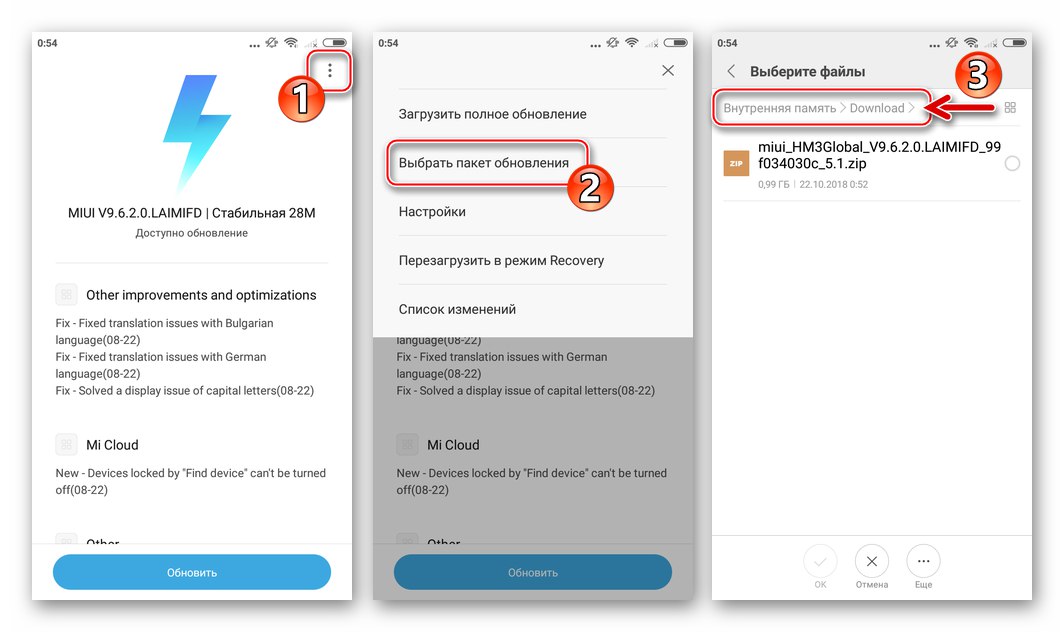
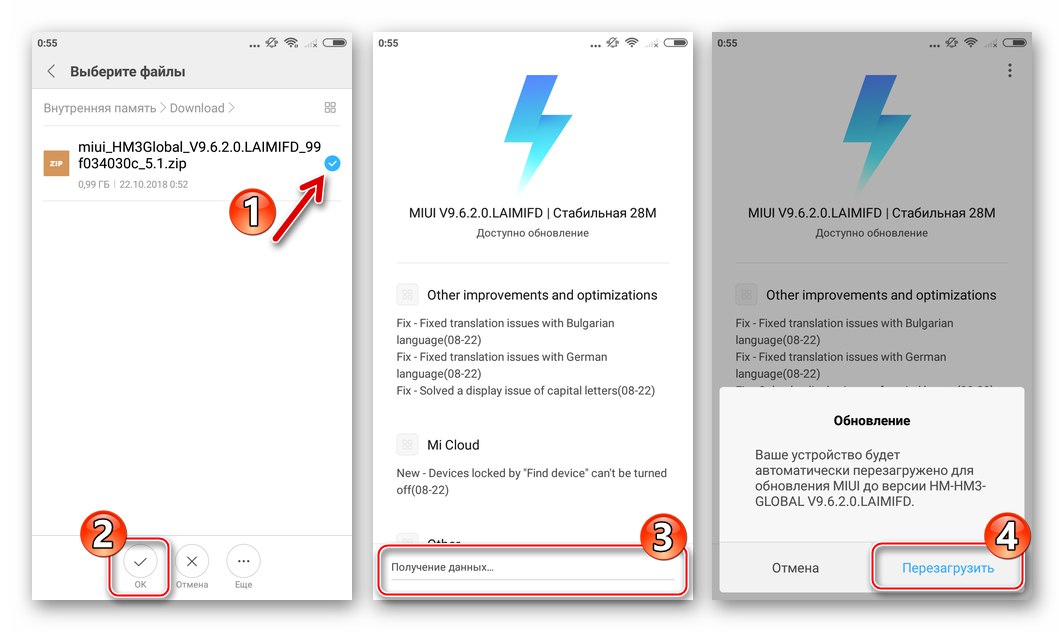
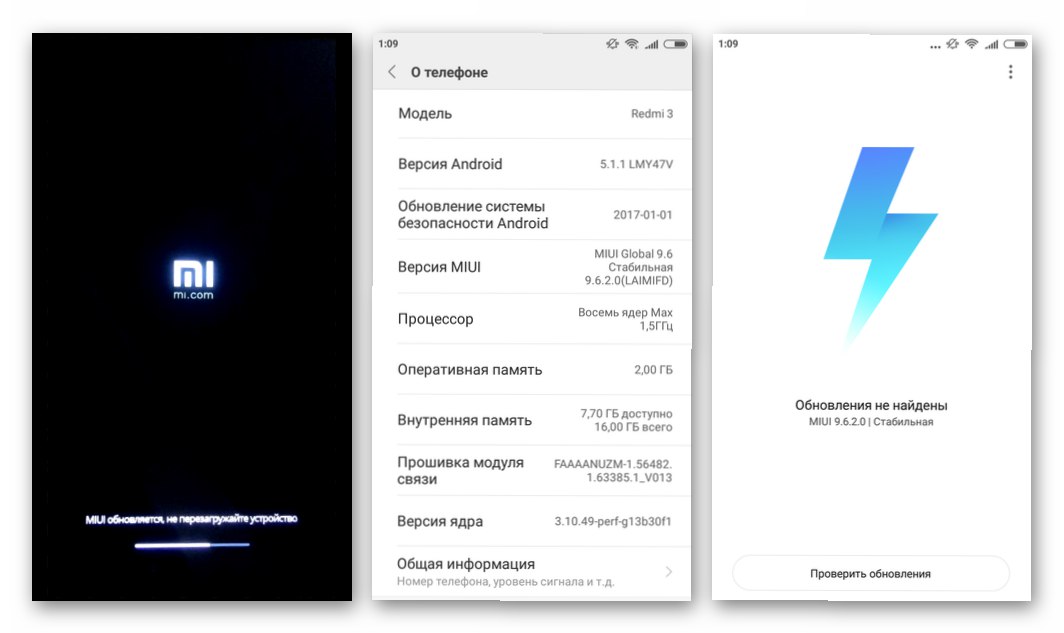
Спосіб 2: MiPhoneAssitant
У ситуації, коли Redmi 3 (PRO) перестав запускатися в Андроїд, але при цьому завантажується в «рідне» рекавери, відновити правильне функціонування програмної частини девайса може допомогти фірмовий Windows-менеджер для смартфонів від Xiaomi - MiPhoneAssitant.
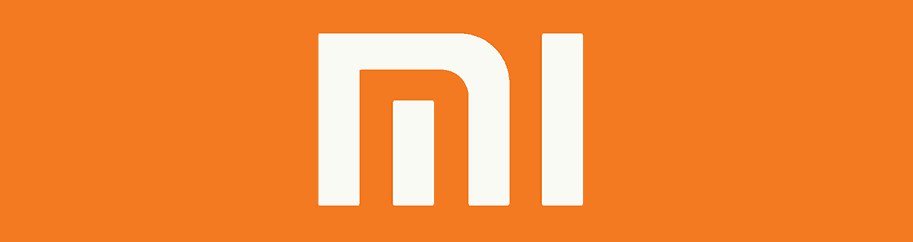
Крім повернення системи, яка зазнала краху, в нормальний стан вказаний софт може бути застосований для переустановлення і актуалізації версії прошивки на апараті з комп'ютера. У прикладі нижче інсталюємо пакет з MIUI9 Global Stable 9.6.2.0, Доступний до завантаження за посиланням в описі попереднього способу маніпуляцій з телефоном.
Встановлюємо додаток MiPhoneAssitant і переводимо інтерфейс кошти на англійську мову, діючи за інструкцією зі статті про модель Redmi Note 3 від Xiaomi. Там же можна знайти посилання на завантаження дистрибутива софта.
Докладніше: Щоб встановити програму Xiaomi MiPhoneAssistant з англомовним інтерфейсом
- Запускаємо MiPhoneAssitant і авторізуемся в своєму Mi Account.
- Перемикаємо Редмен 3 (ПРО) в режим середовища відновлення. За допомогою «качельки» гучності підсвічується пункт «Connect with MIAssistant» і натискаємо "Харчування".
- Підключаємо девайс до ПК і чекаємо, поки він визначиться в програмі.
- Кількома «FLASH ROM» у вікні MiPhoneAssitant, потім натискаємо кнопку «Select ROM Package».
- У вікні вибору файлу переходимо по шляху розташування пакета з прошивкою, виділяємо його і натискаємо «Відкрити».
- Очікуємо завершення верифікації файлу, що містить ОС для установки, після чого автоматично почнеться перенесення даних в пам'ять Редмен 3, що супроводжується зростанням процентного лічильника на екрані.
- В процесі перенесення файлів з ПК на згадку Redmi 3 PRO екран смартфона так само, як і вікно Асистента, змінить свій вигляд - на ньому з'явиться лого «MI», сповіщення «Updating MIUI, do not reboot the device» і індикатор виконання процедури установки.
- Після виконання першого етапу - перенесення файлів системи в пам'ять девайс, процентний лічильник виконання процедури у вікні Асистента обнулится і відлік почнеться заново. Продовжуємо чекати закінчення процесу.
- Відновлення або оновлення завершується відображенням на екрані комп'ютера вікна з зеленим кружком і галочкою посередині. На даному етапі можна від'єднувати кабель, підключений до ПК від девайса і закривати MiPhoneAssitant.
- Залишилося дочекатися ініціалізації всіх встановлених компонентів операційної системи і в результаті завантаження робочого столу Андроїд-оболонки. На цьому перевстановлення ОС Редмен 3 (ПРО) завершена.
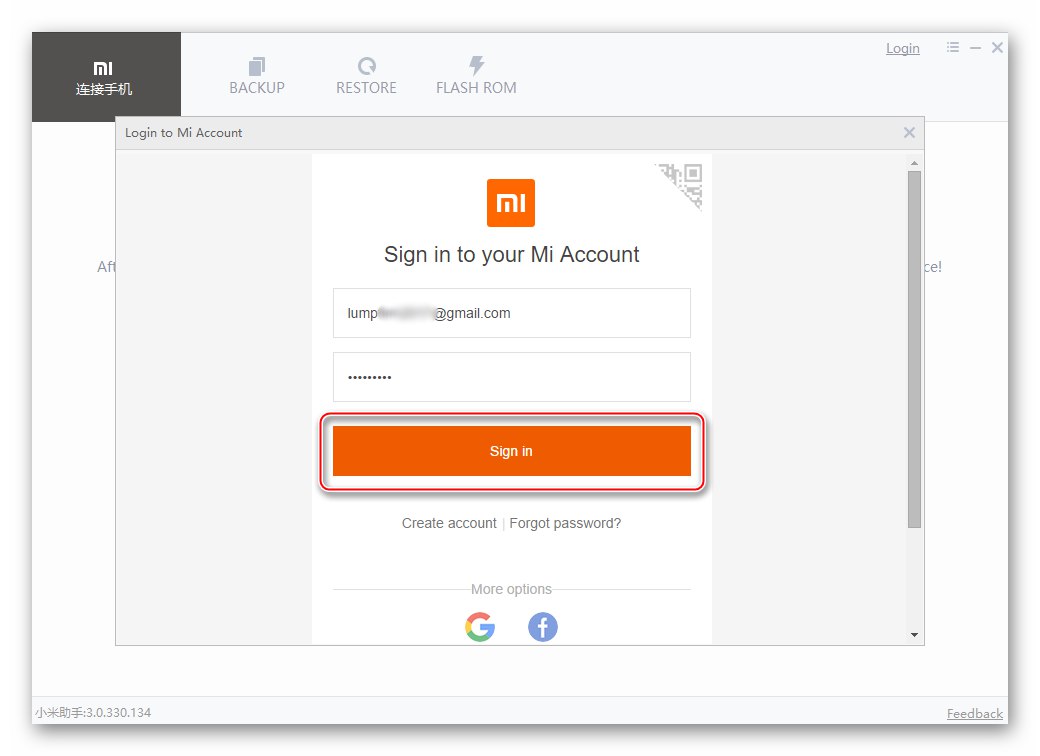
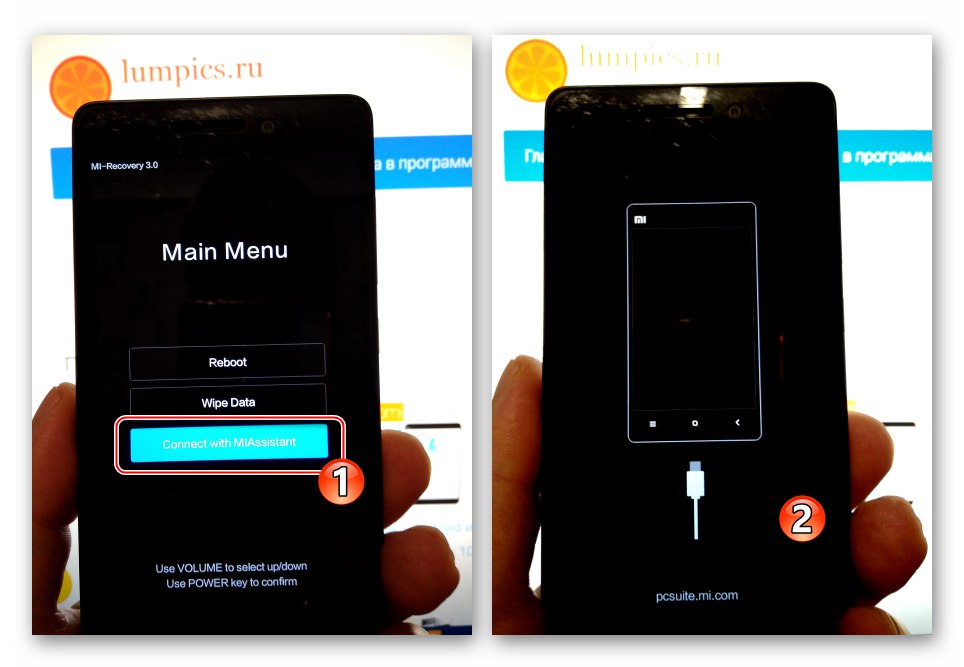
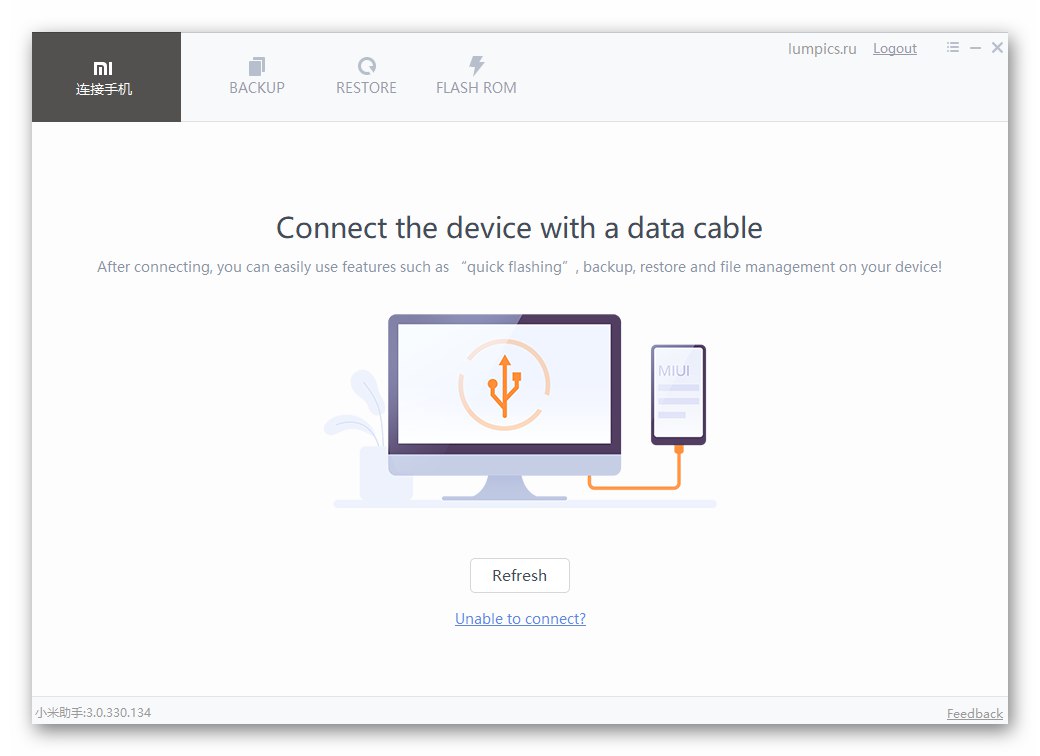
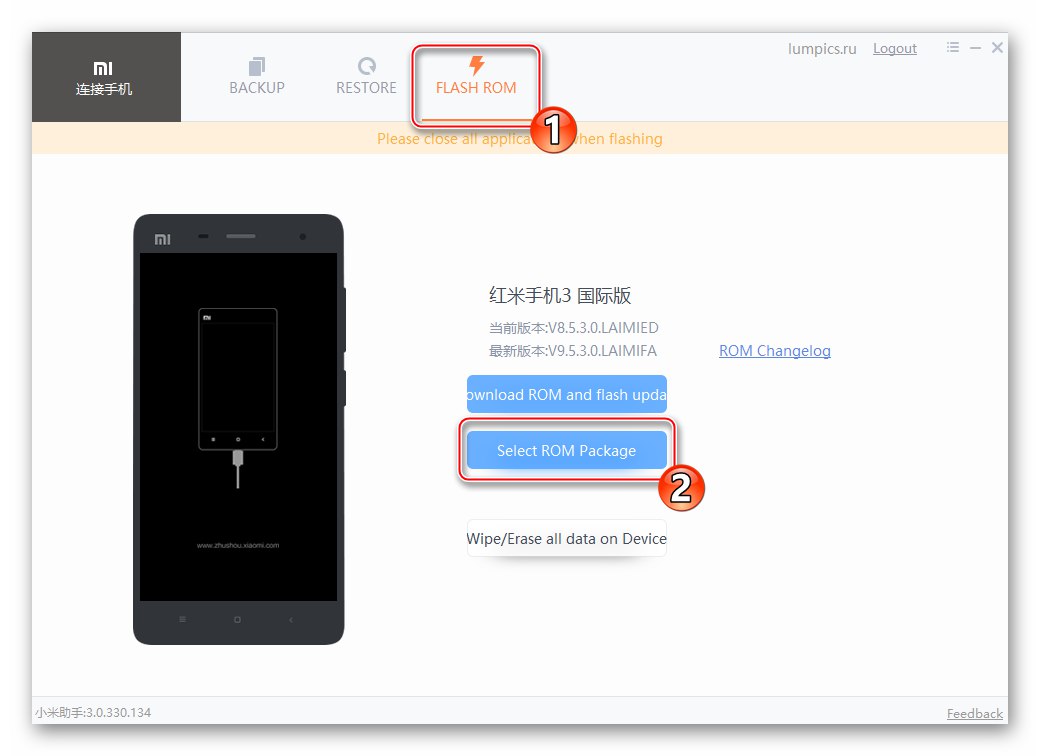
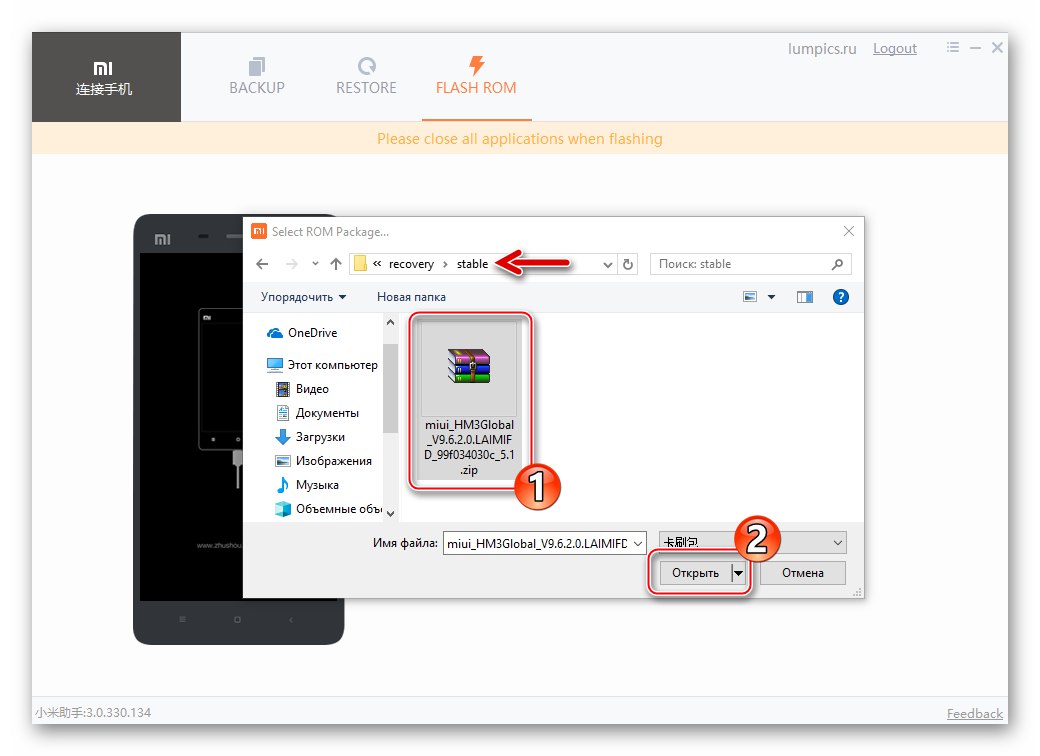
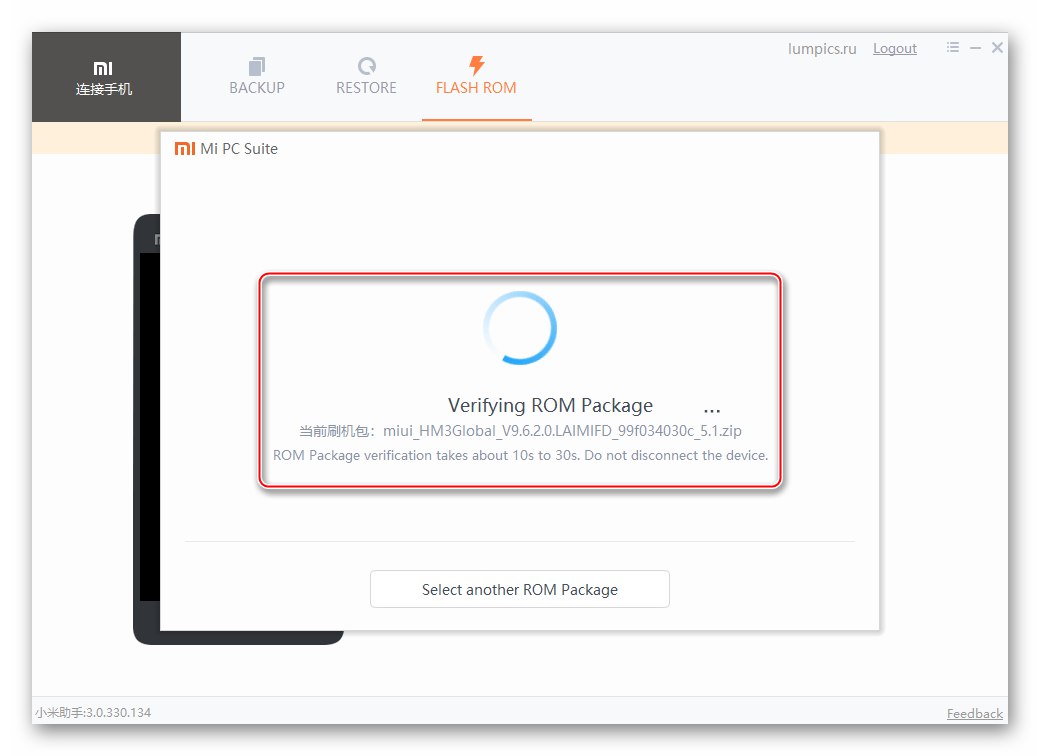
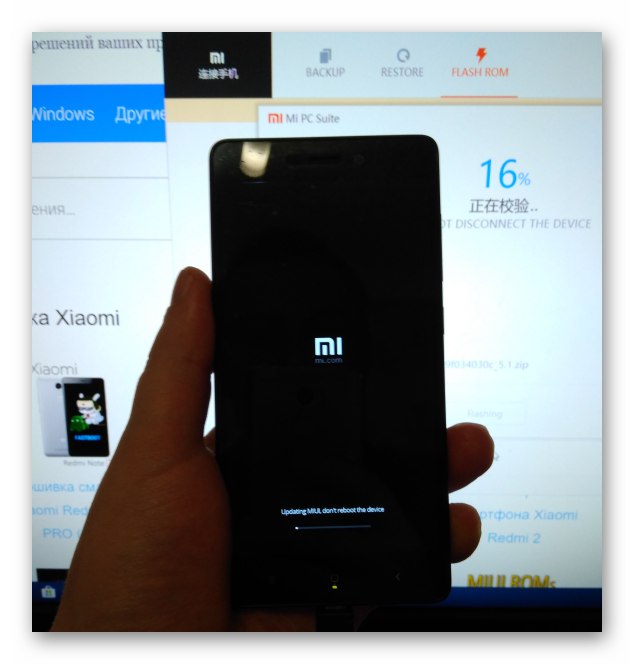
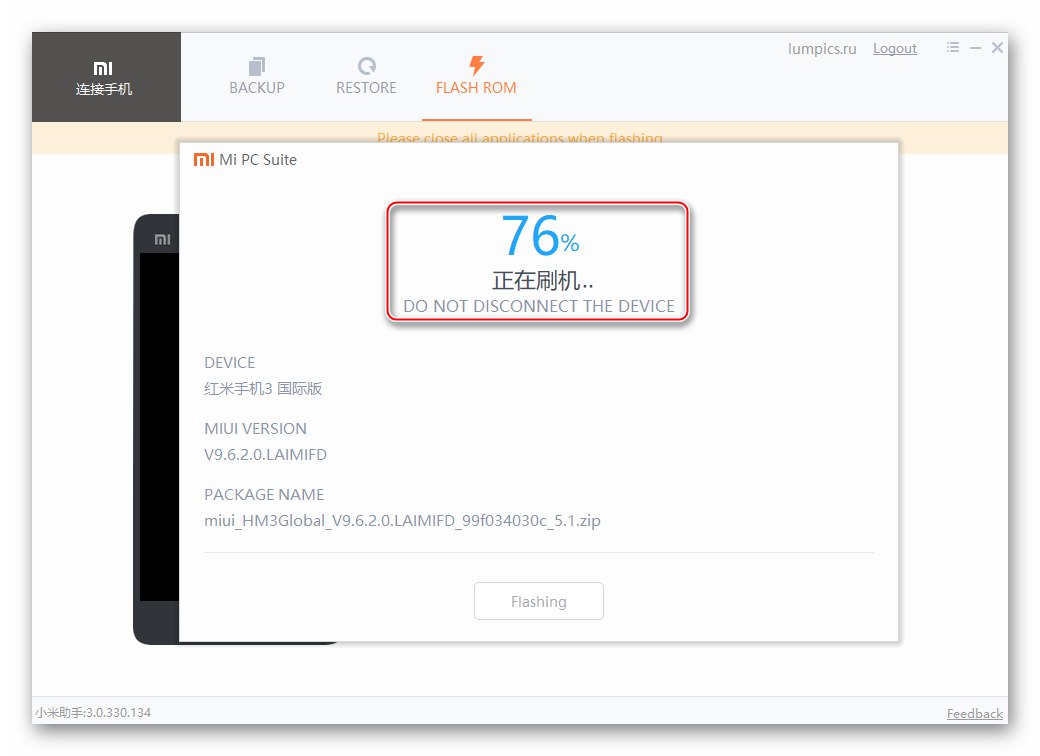
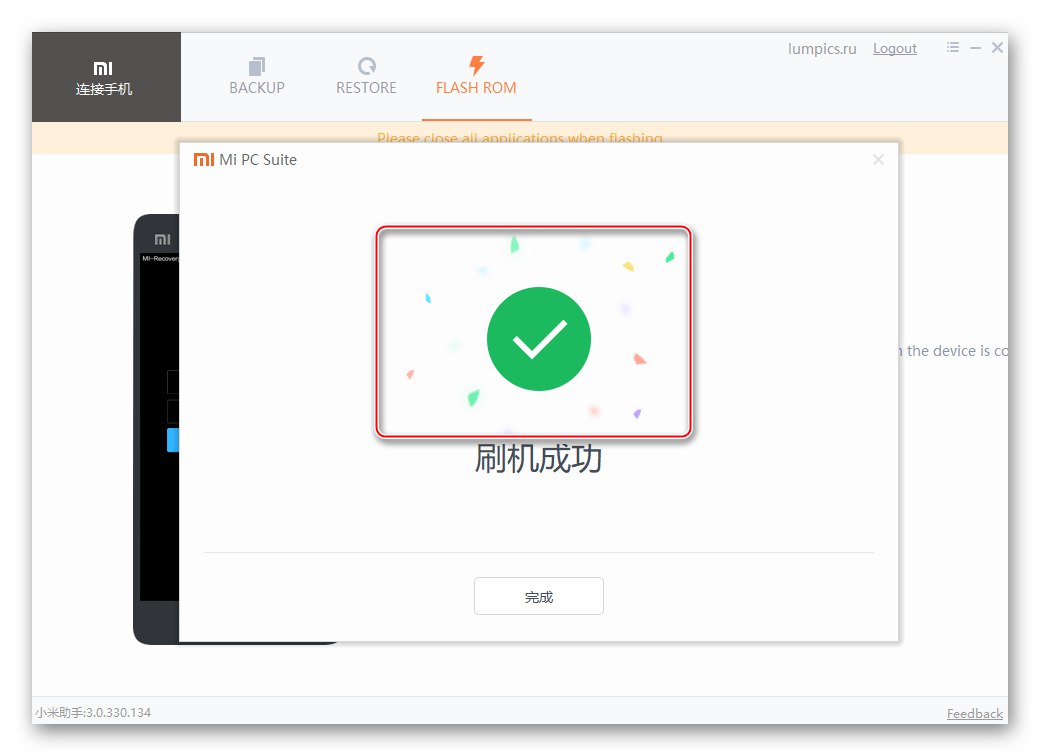
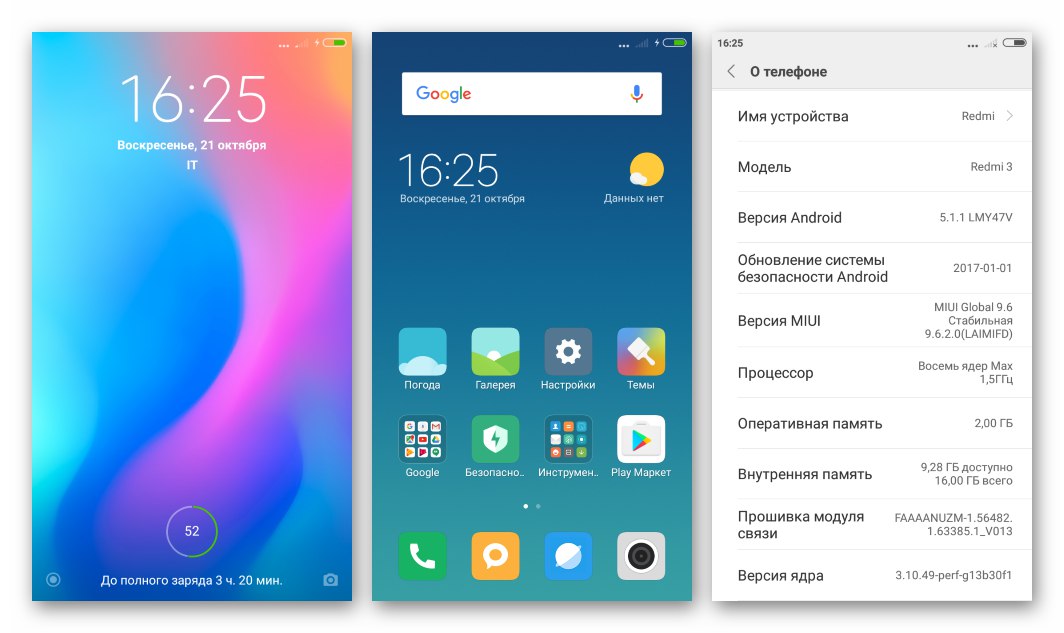
Спосіб 3: MiFlash
Уже згадуваний при описі підготовки до перевстановлення Андроїд на Редмен 3 (ПРО) інструмент MiFlash є по суті універсальним вирішенням питань, пов'язаних з втручанням в програмну частину моделі. За допомогою засобу можливо встановити абсолютно будь-яку збірку офіційної MIUI для апарату, тобто здійснити перехід зі Stable-системи на Developer або навпаки, знизити або актуалізувати версію ОС, замінити Сhina-варіант оболонки на Global і зробити зворотну дію.

Найбільш затребуваною функцією розглянутого софта є відновлення системного ПО смартфона, пошкодженого в результаті впливу різних чинників. Це дуже часто можливо навіть якщо девайс перестав подавати будь-які ознаки працездатності.

Для установки через MiFlash застосовуються так звані fastboot-прошивки, поширювані у вигляді архівів * .tgz. Два варіанти пакетів, що є останніми на момент створення матеріалу версіями Глобальних варіантів Stable- і Developer-cборок MIUI для моделі Redmi 3/3 PRO (IDO) недоступні для завантаження за такими адресами:
Завантажити прошивку MIUI9 9.6.1.0 Global Stable для установки через MiFlash в Xiaomi Redmi 3 (PRO)
Завантажити прошивку MIUI9 8.4.19 Global Developer для установки через Miflash в Xiaomi Redmi 3 (PRO)
Відносно даної моделі МіФлеш може застосовуватися в двох режимах запуску телефону - «EDL» і «FASTBOOT».
EDL
Прошивка Редмен 3 (ПРО) в аварійному режимі - найбільш кардинальне вирішення питання переустановлення / відновлення системного ПО апарату. Виконання запропонованої нижче інструкції передбачає повну перезапис розділів пам'яті пристрою і інсталяцію ОС «начисто», а також є одним з дієвих методів повернення до життя «окірпічівшіхся» смартфонів.
- Завантажуємо на диск ПК tgz-архів з образами ОС і потім розпаковуємо отримане за допомогою архіватора (наприклад, WinRAR).
- Встановлюємо і запускаємо MiFlash.
- Кількома кнопку «Select» для вказівки програмі шляху до файлів прошивки. У вікні вибору каталогу з образами виділяємо папку, отриману в результаті розпакування tgz-архіву з ОС (ту, яка містить «Images») І натискаємо «OK».
- Підключаємо смартфон в режимі EDL до гнізда USB комп'ютера і натискаємо «Refresh» у вікні МіФлеш. Зазначене дію призводить до визначення девайса в програмі - поля «Id», «Device», «Progress», «Elapse» заповняться даними. У стовпці «Device» повинен відображатися номер COM-порту.
- Встановлюємо радіокнопку в нижній частині вікна прошівальщіка в положення «Clean all» і натискаємо «Flash».
- Розпочнеться перенесення даних в пам'ять смартфона. Процес визуализирован - заповнюється індикатор виконання процедури «Progress», А в поле «Status» відображаються повідомлення про те, що відбувається.
- Чекаємо завершення процедури переустановлення системного ПО Redmi 3 (PRO) - відображення в поле «Status» повідомлення «Flash done», А в поле «Result» — «Success».
- Від'єднуємо телефон від ПК і запускаємо девайс - потрібно натиснути кнопку «Power» і утримувати її до вібрації (10-15 секунд). Очікуємо запуску MIUI - перший раз після вищеописаних маніпуляцій бутлів буде відображатися досить довго.
- Вказуємо основні настройки системи і в результаті доходимо до робочого столу Android.
- Перед нами апарат зі встановленою «начисто» офіційної ОС - переходимо до відновлення даних і подальшої експлуатації девайса.
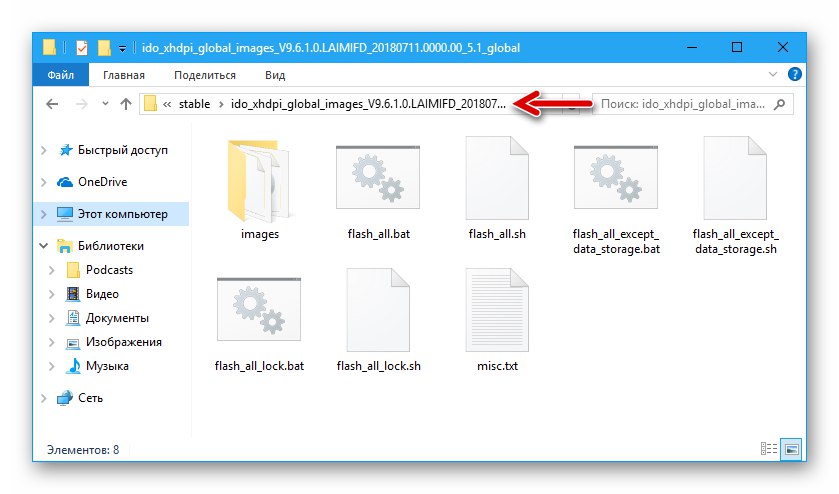
Важливо! Маючи в своєму розпорядженні папку з образами на диску ПК, виключіть використання російських букв і пробілів в шляху до неї!

Докладніше: Інсталяція програми MiFlash
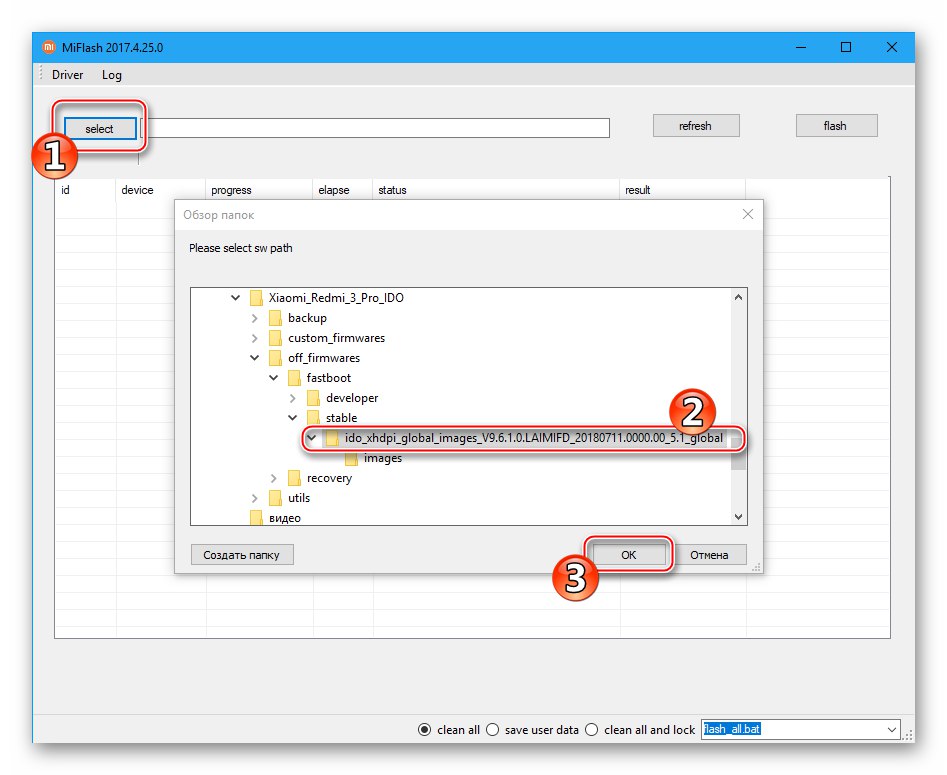
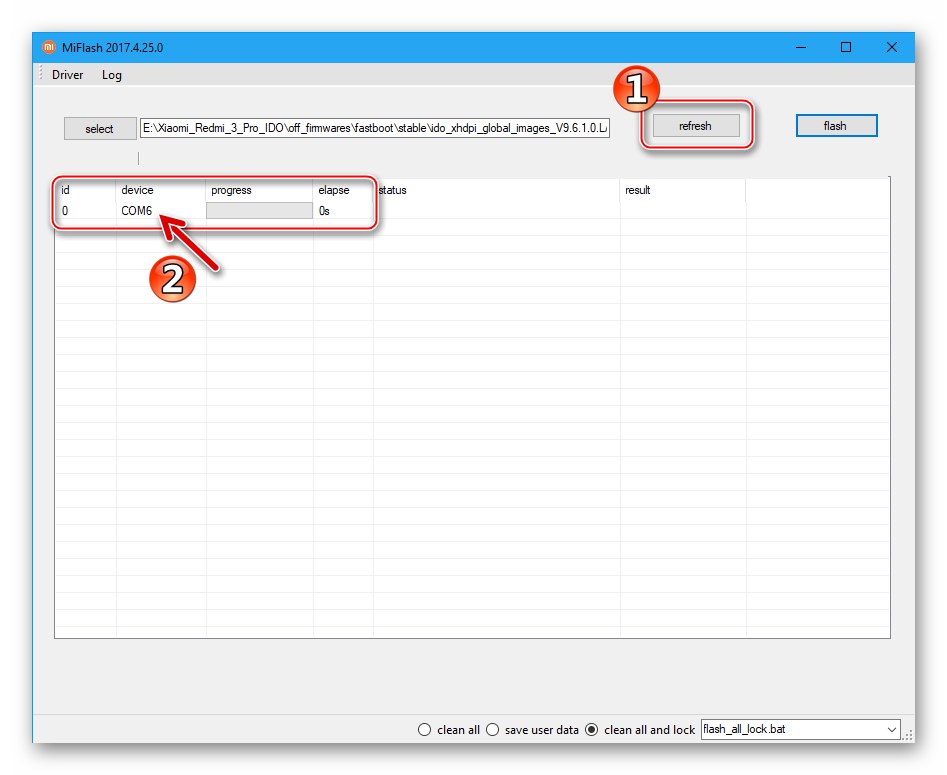
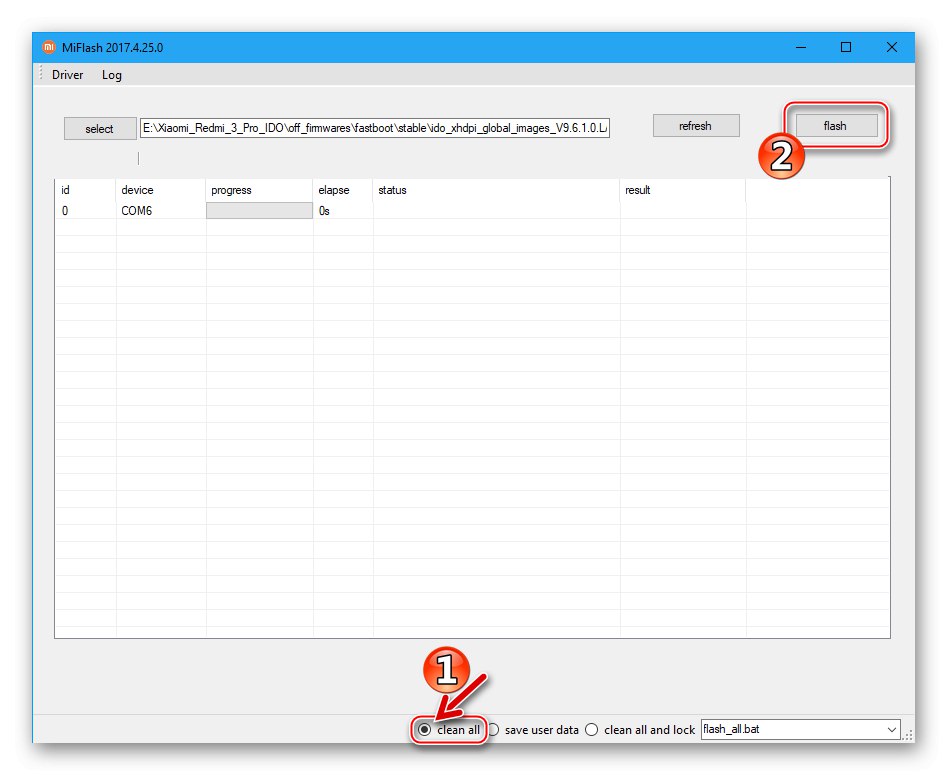
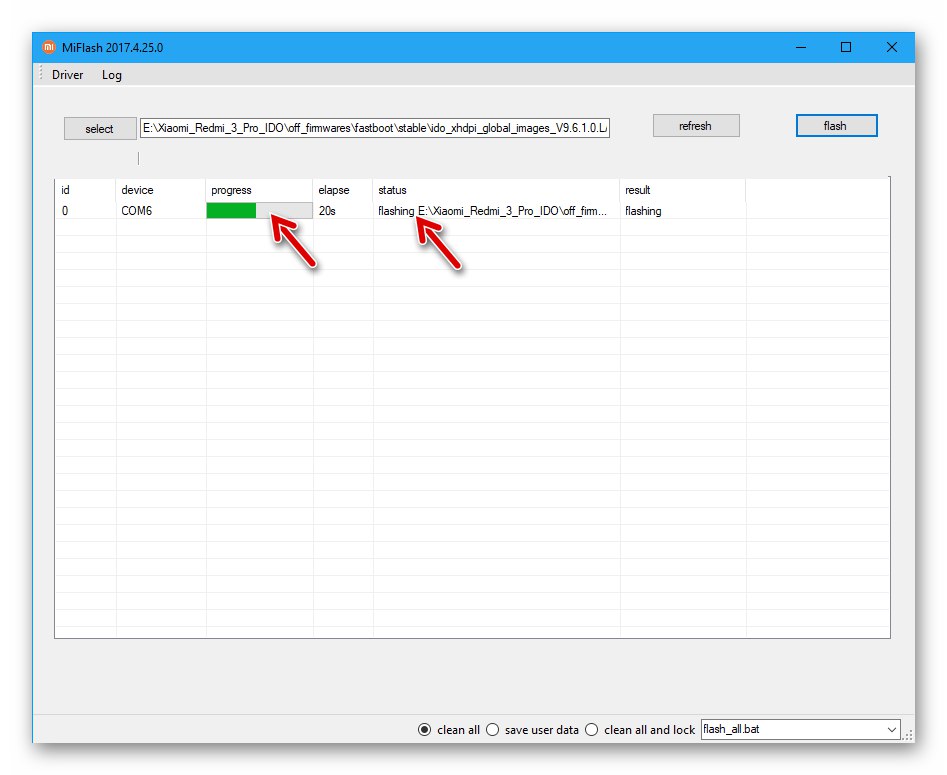
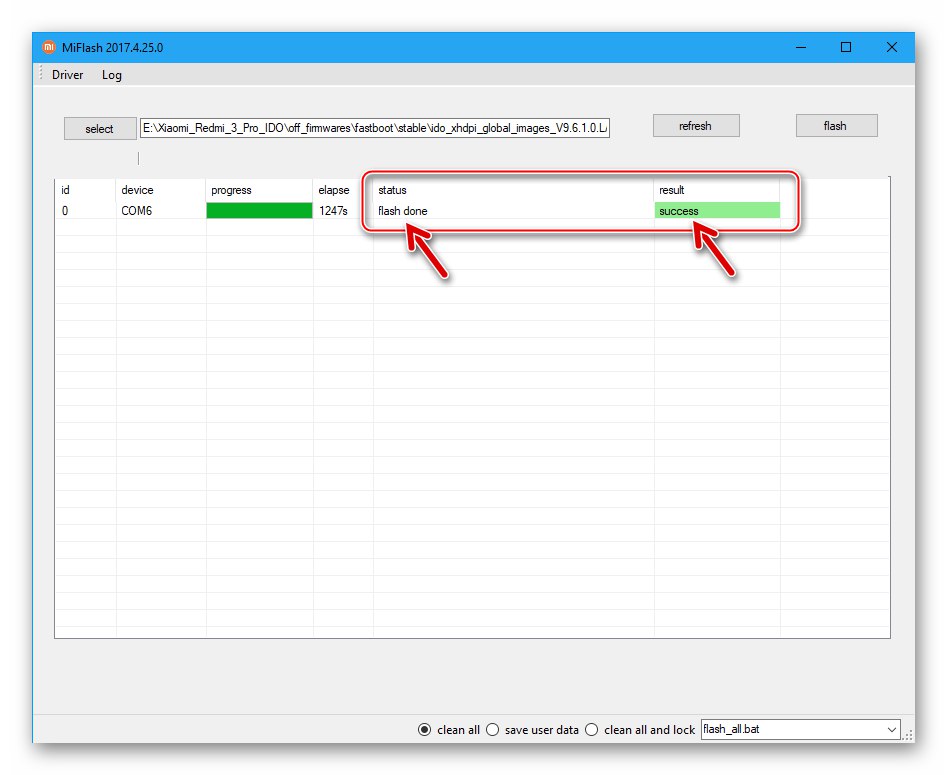
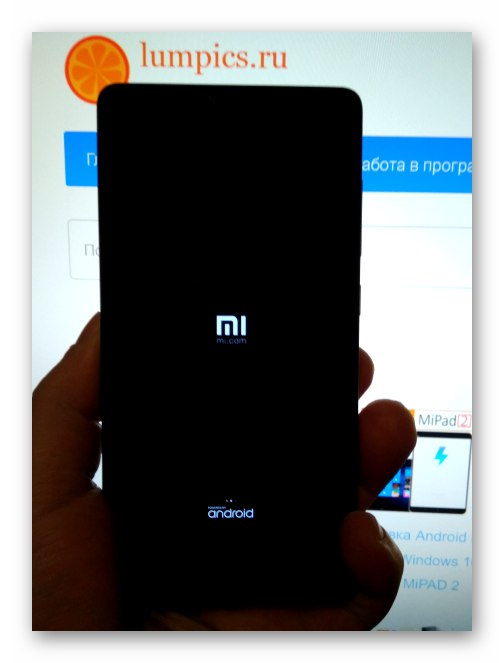
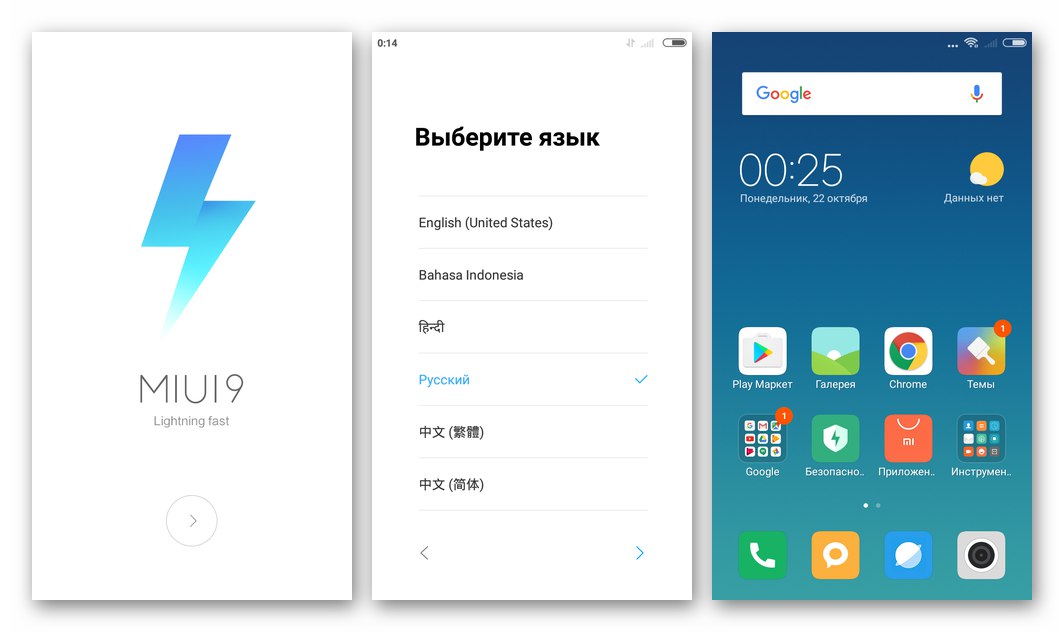
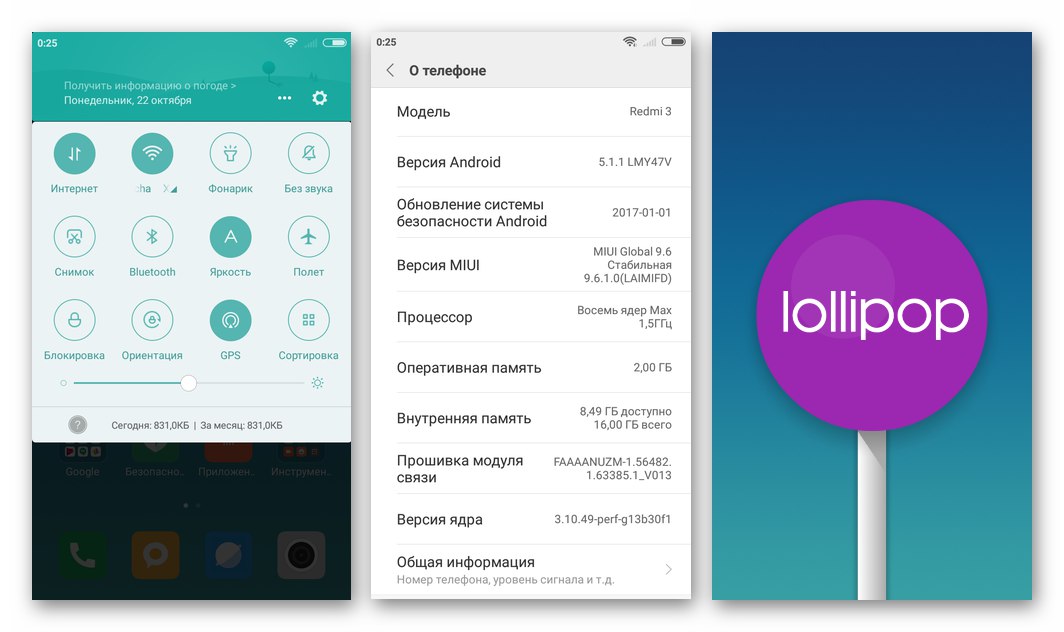
FASTBOOT
Інсталяція ОС в телефон, перекладений в режим «FASTBOOT», Через MiFlash буде результативною тільки для тих примірників Редмен 3 / 3ПРО, на яких був попередньо розблоковано завантажувач. Метод передбачає практично повну перезапис пам'яті девайса і є швидким рішенням завдання перевстановлення або оновлення офіційної MIUI, зміни типу прошивки зі стабільною на девелоперську і навпаки, а також відповіддю на питання, як повернутися з кастомних ОС на офіційну збірку. Процедура дуже схожа на роботу з девайсом в EDL-режимі, але все ж деякі відмінності є.
- Завантажуємо і розпаковуємо архів з образами, призначеними для перенесення в пристрій через МіФлеш.
- Запускаємо прошивальщик, вказуємо шлях до файлів ОС за допомогою кнопки «Select».
- Переводимо пристрій в «FASTBOOT» і з'єднуємо його з ПК. У полі «Device» вікна MiFlash після натискання кнопки «Refresh» має демонструватися серійний номер Redmi 3 (PRO).
- Режим перевстановлення ОС (перемикач внизу вікна прошівальщіка) вибирається в залежності від ситуації і бажаного результату. Якщо проводиться переустановка збірки МІЮАй без зміни версії або оновлення без переходу на інший тип (Stable / Developer), можна вибрати «Save user data» - в цьому випадку призначені для користувача дані збережуться в пам'яті апарату. В інших випадках вибираємо «Clean all».
- Кількома «Flash» у верхній частині вікна і очікуємо закінчення процедури переустановлення системного ПО на смартфоні, спостерігаючи за індикатором виконання.
- По завершенні операції у вікні МіФлеш з'явиться повідомлення «Flash done», А девайc автоматично перезавантажиться.
- Очікуємо завантаження инсталлированной системи - в залежності від того, проводилася чи очищення даних в пункті 4 цієї інструкції, відобразиться або відразу робочий стіл ОС, або вітальний екран з якого починається визначення основних параметрів Android-оболонки.
- Виробляємо налаштування встановленої системи, в разі необхідності відновлюємо дані і в результаті отримуємо можливість використовувати смартфон за призначенням.
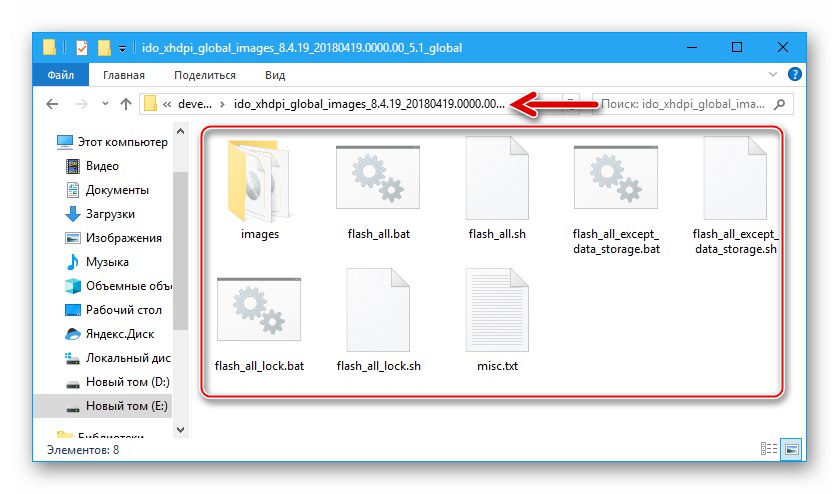
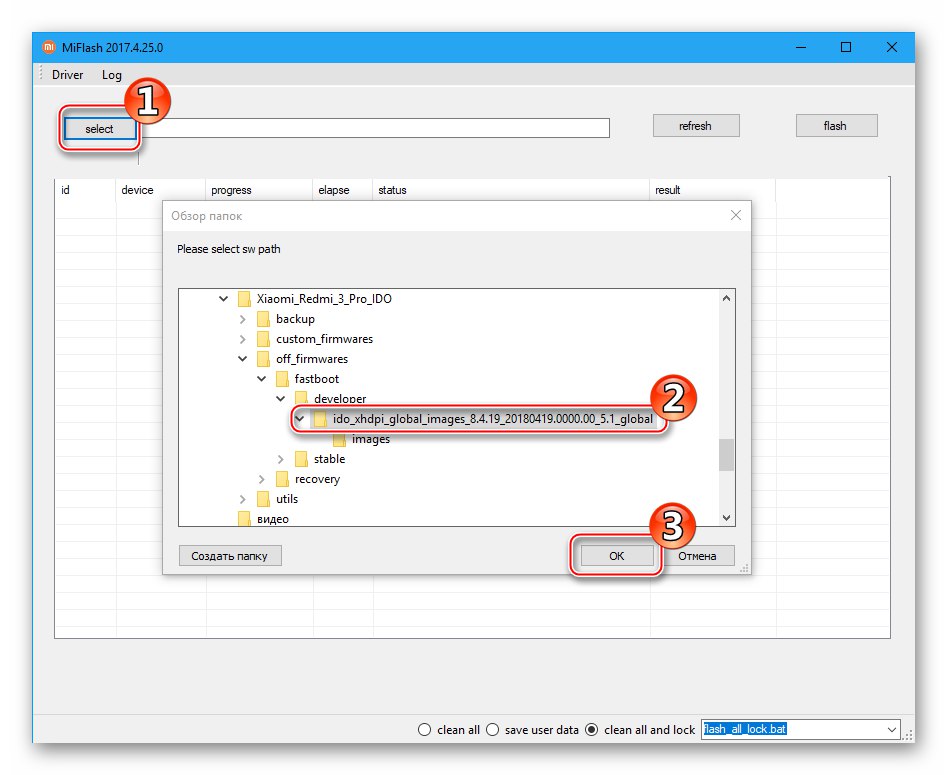
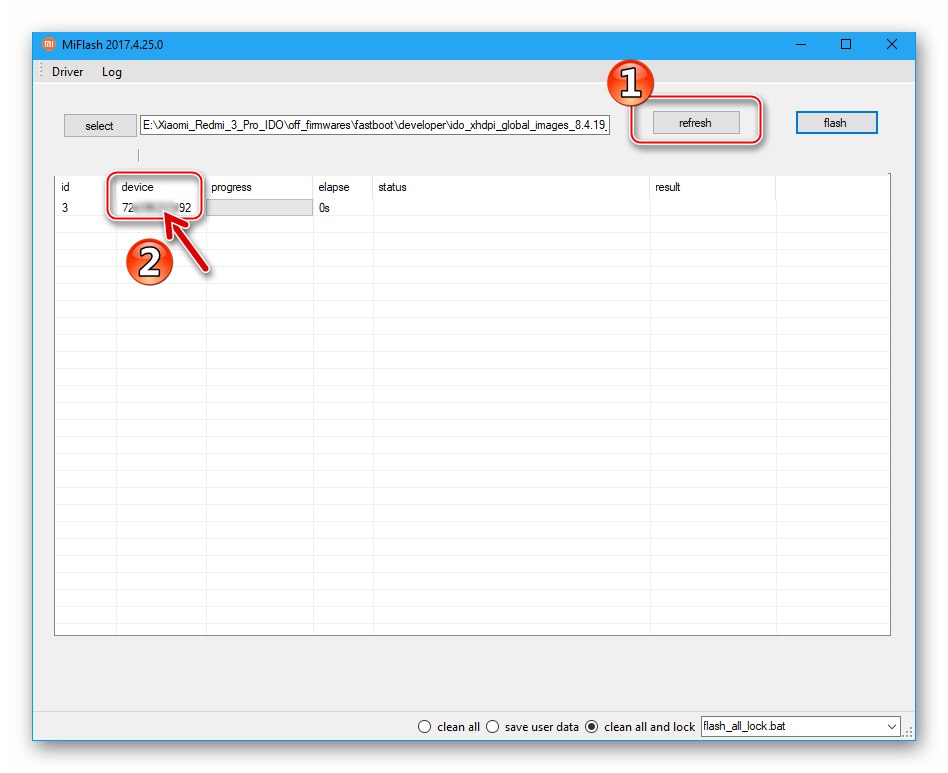
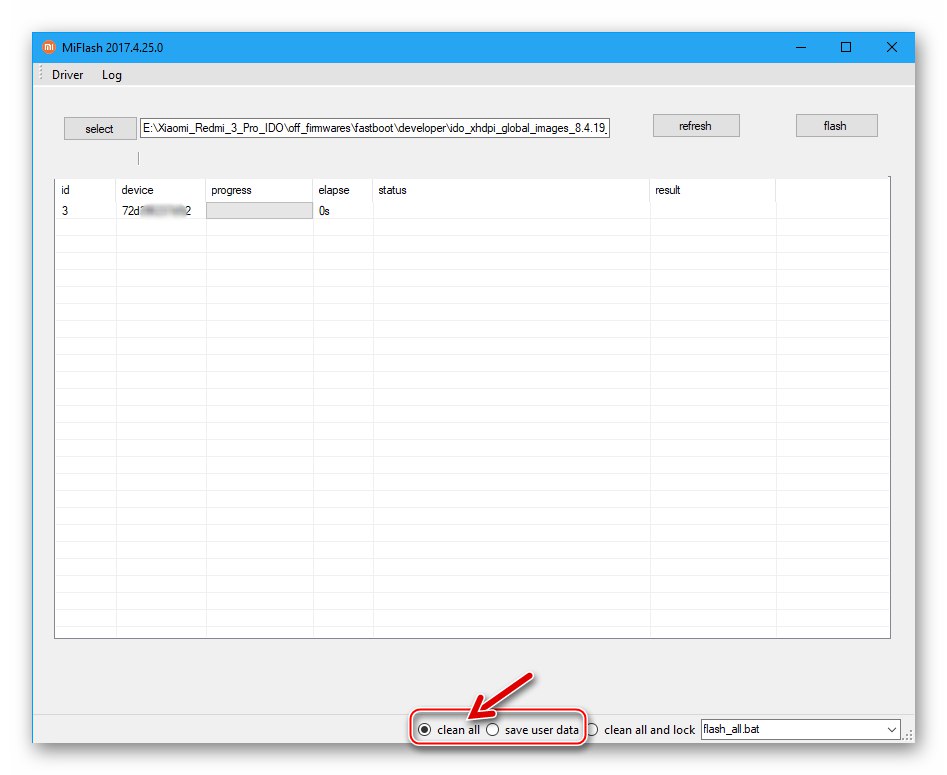
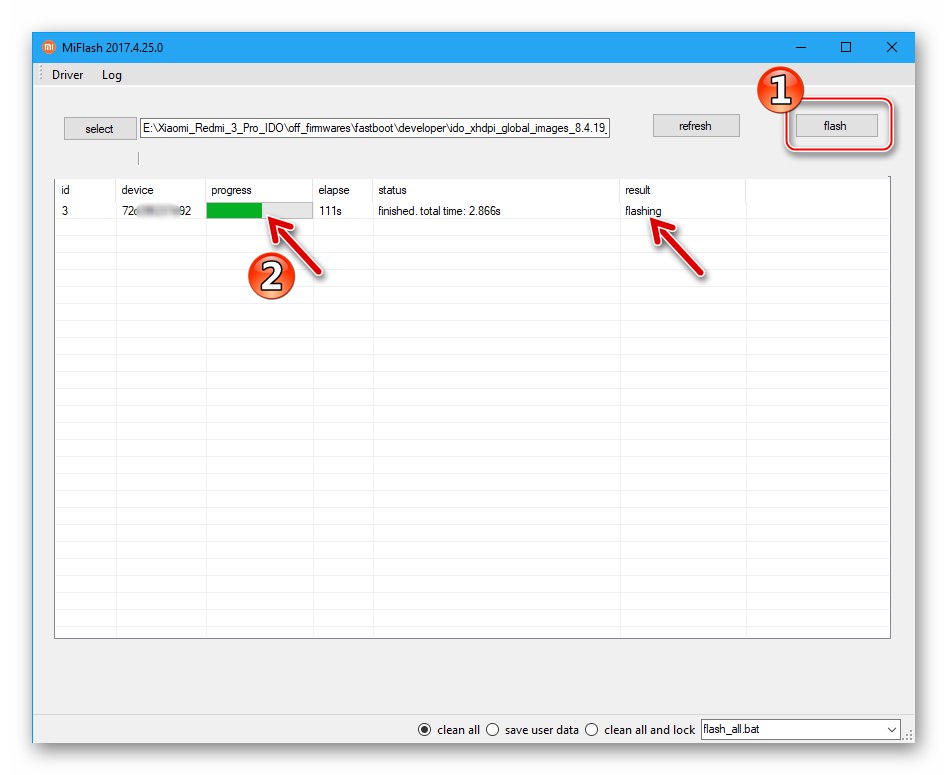
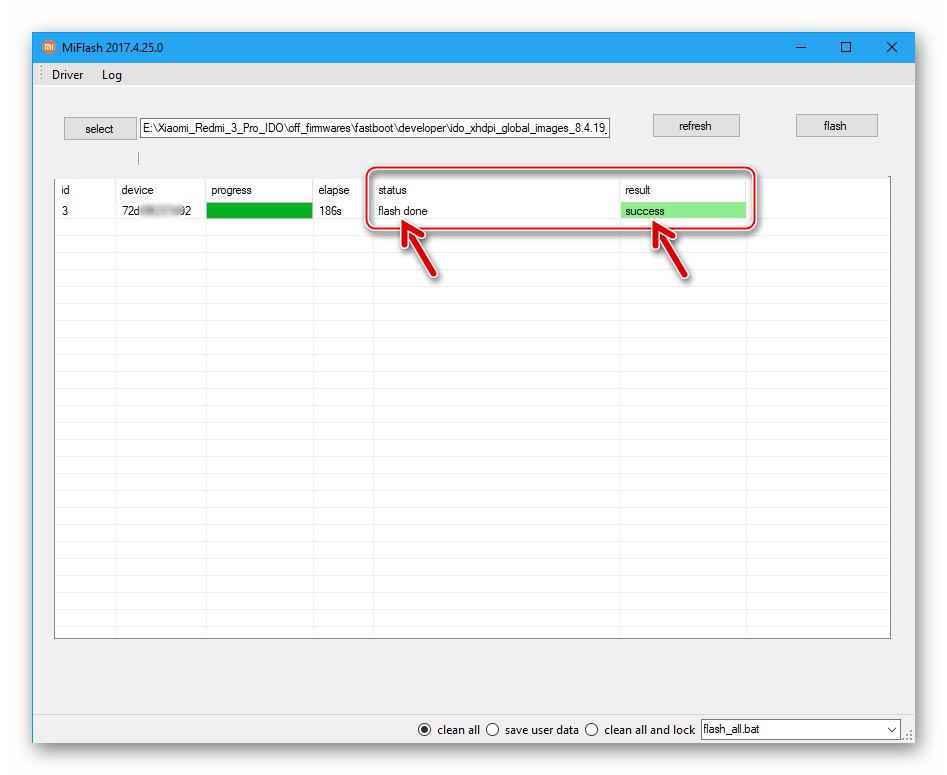
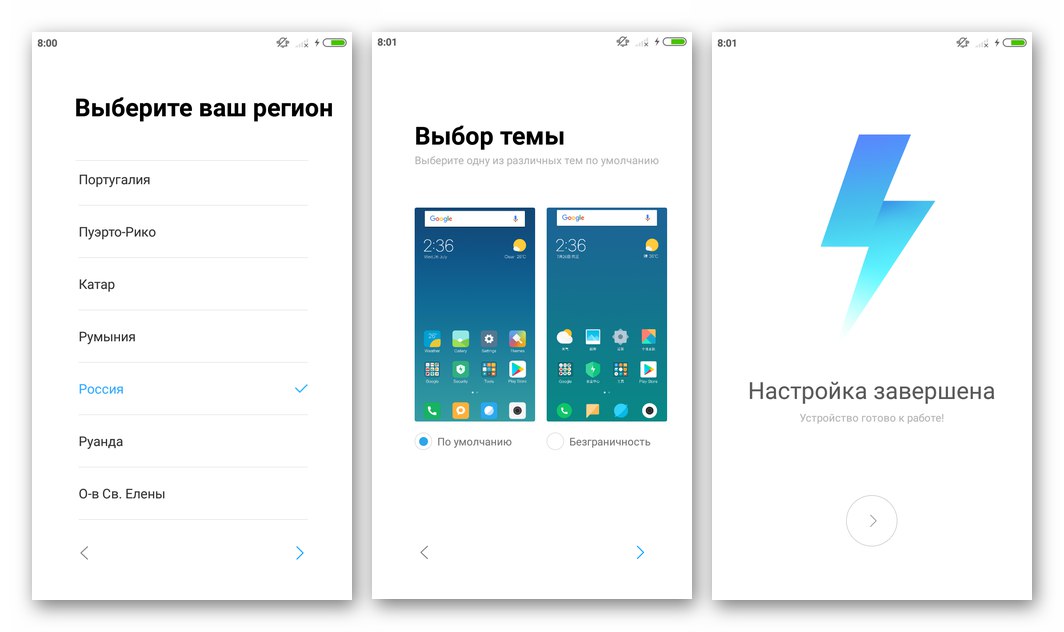
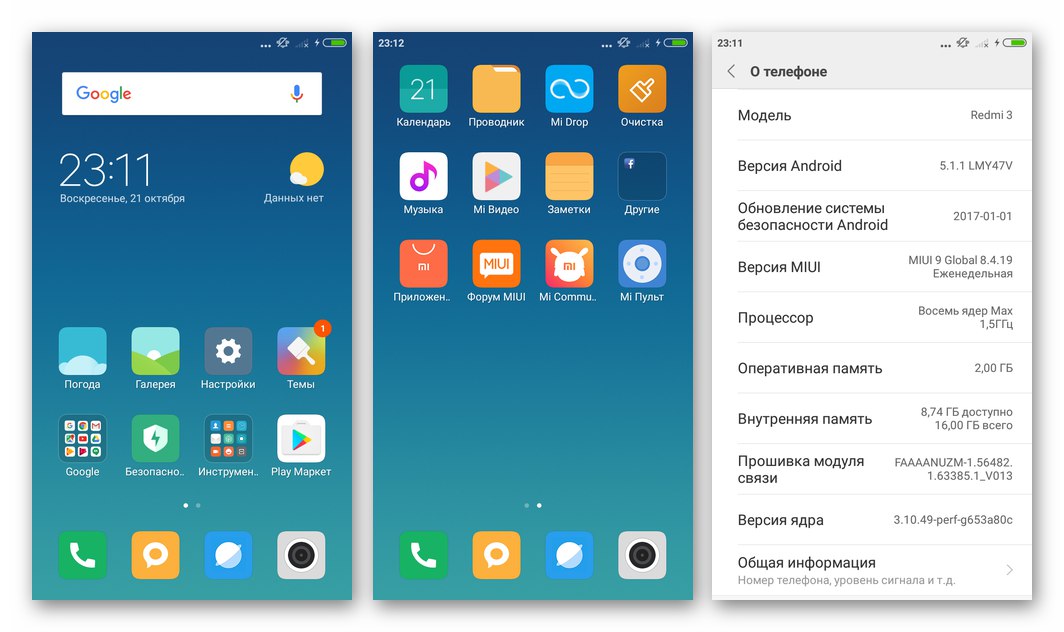
Спосіб 4: QFIL
У разі якщо програмна частина Redmi 3 (PRO) була пошкоджена і пристрій не починається в нормальному режимі (але перекладається / переведено в режим EDL) і при цьому відновлення через MiFlash, продемонстроване вище в статті, не дає результату або використання фірмового інструменту від Xiaomi по якихось причин неможливо, можна задіяти утиліту, розроблену виробником апаратної платформи моделі - корпорацією Qualcomm.
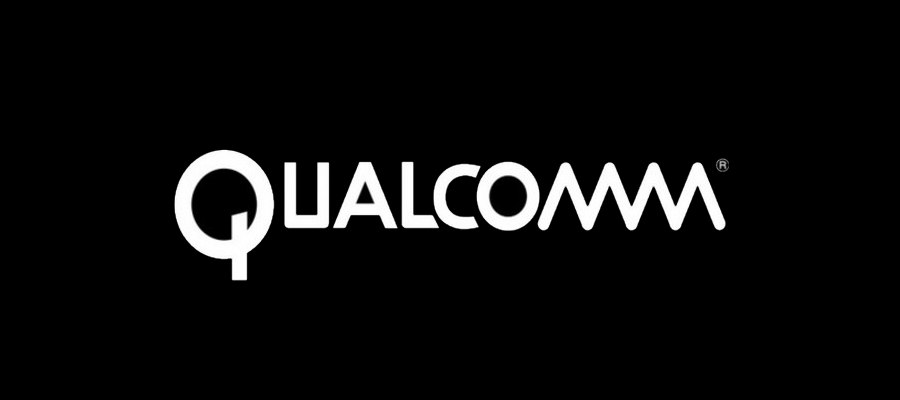
Пропонований для відновлення системного ПО Android-девайсів, побудованих на базі процесорів Qualcomm, інструмент отримав назву Qualcomm Flash Image Loader (QFIL). Архів, що містить утиліту версії, яка ефективно працює з Редмен 3 (ПРО), можна завантажити за посиланням нижче, а пакети з файл-образами системи повинні бути такі ж, що і в разі використання MiFlash.
Завантажити утиліту Qualcomm Flash Image Loader v2.0.1.2 (QFIL) для прошивки Xiaomi Redmi 3 (PRO)
- Готуємо каталог з прошивкою, тобто розпаковуємо завантажений на диск ПК tgz-архів. Знадобиться вміст папки «Images».
- Завантажуємо і разархивируем пакет з Qualcomm Flash Image Loader, запускаємо утиліту, двічі клікнувши по значку QFIL.exe в отриманій папці.
- встановлюємо радіокнопку «Select Build Type», Призначену для вибору режиму роботи QFIL і розташовану у верхній частині вікна утиліти, в положення «Flat Build».
- Завантажуємо в додаток три файли, необхідні для проведення перезапису пам'яті Redmi 3 (PRO) - всі вони, повторимося, є в наявності в папці «Images» каталогу з розпакувати fastboot-прошивкою:
- натисканням «Browse ...» праворуч від поля «Programmer Path», Відкриваємо вікно Провідника.
- Переходимо по шляху розташування файлу prog_emmc_firehose_8936.mbn, Виділяємо його і натискаємо «Відкрити».
- Після кліка по кнопці «Load XML ...» з'явиться вікно, де потрібно виділити файл rawprogram0.xml, Після чого натиснути «Відкрити».
- У наступному вікні виділяємо patch0.xml і так само, як і раніше, підтверджуємо свій вибір кліком по кнопці «Відкрити».
![Xiaomi Redmi 3 (PRO) QFIL кнопка Browse ... в програмі для завантаження файлу Programmer]()
![Xiaomi Redmi 3 (PRO) QFIL завантаження файлу prog_emmc_firehose_8936.mbn в додаток]()
![Xiaomi Redmi 3 (PRO) QFIL завантаження файлу rawprogram0.xml в додаток]()
![Xiaomi Redmi 3 (PRO) QFIL завантаження файлу patch0.xml в додаток]()
- Підключаємо телефон в стані «EDL» до комп'ютера. Після того як пристрій визначиться в QFIL, натомість написи «No Port Aviable» вгорі вікна програми з'явиться «Qualcomm HS-USB QDLoader 9008 (COM **)».
- Все готово для початку відновлення системного ПО Редмен 3 (ПРО). Переконуємося, що вікно утиліти виглядає як на скріншоті нижче, і натискаємо кнопку «Download».
- Очікуємо закінчення процедури - в процесі поле «Status» заповнюється даними, з яких можна робити висновки про те, що відбувається в кожен момент часу.
- Про завершення процесу переносу даних в пам'ять телефону підкаже повідомлення «Finish Download» в поле логу «Status». Дочекавшись цього повідомлення, відключаємо телефон від комп'ютера і запускаємо його, які тривалий час (10-15 секунд) потримавши клавішу "Харчування".
- Після досить тривалої ініціалізації інстальованих компонентів системного ПО відобразиться привітальний екран Android-оболонки. Вибравши основні параметри операційної системи, приступаємо до використання девайса в звичайному режимі.
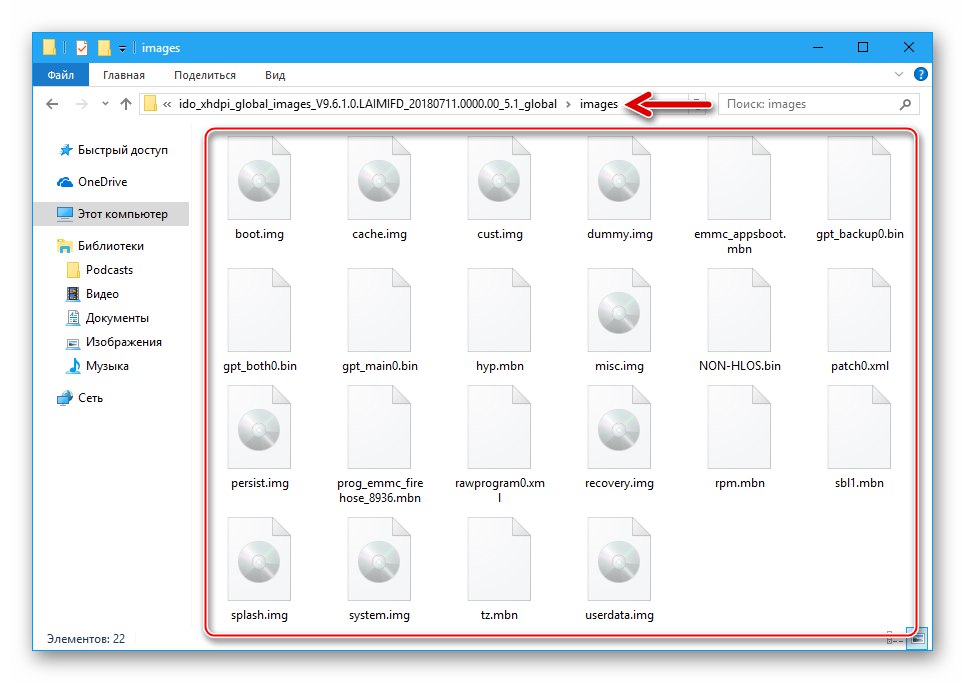
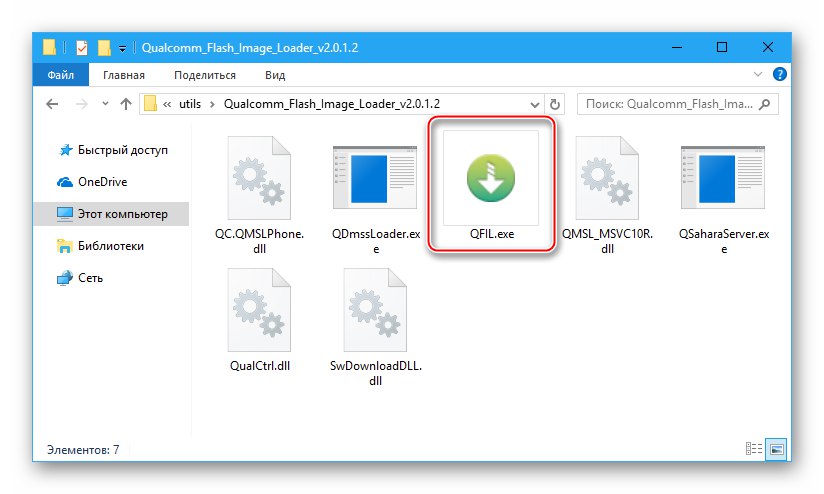
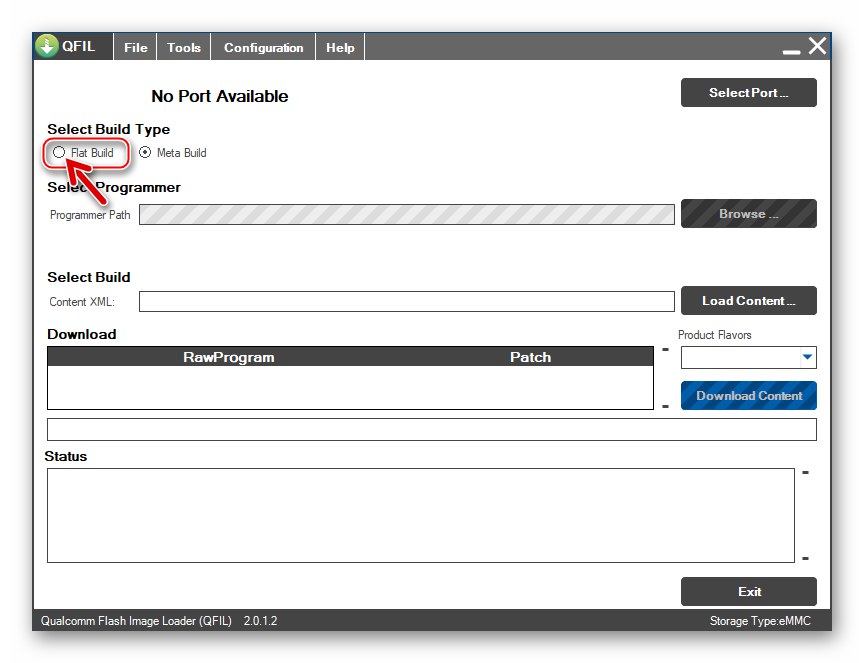
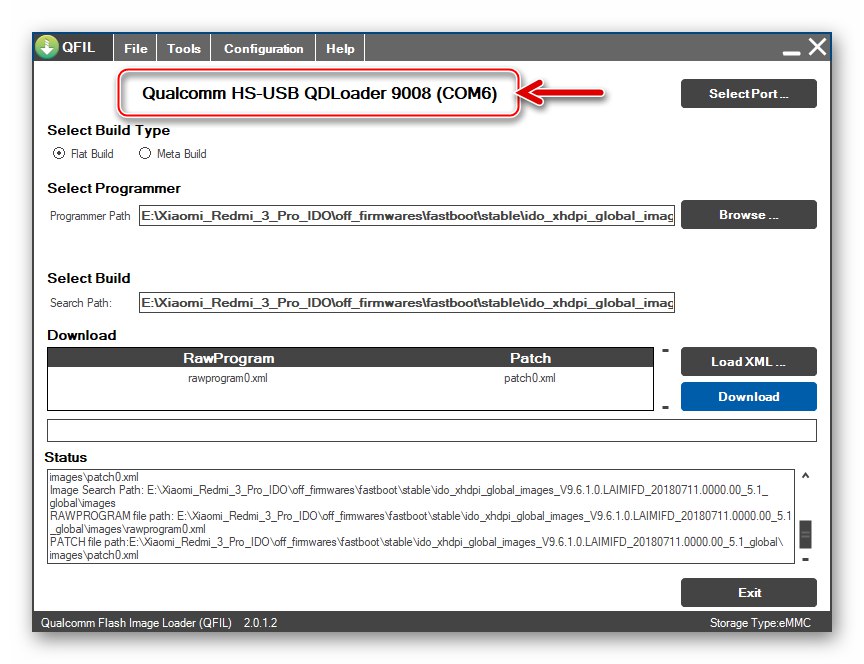
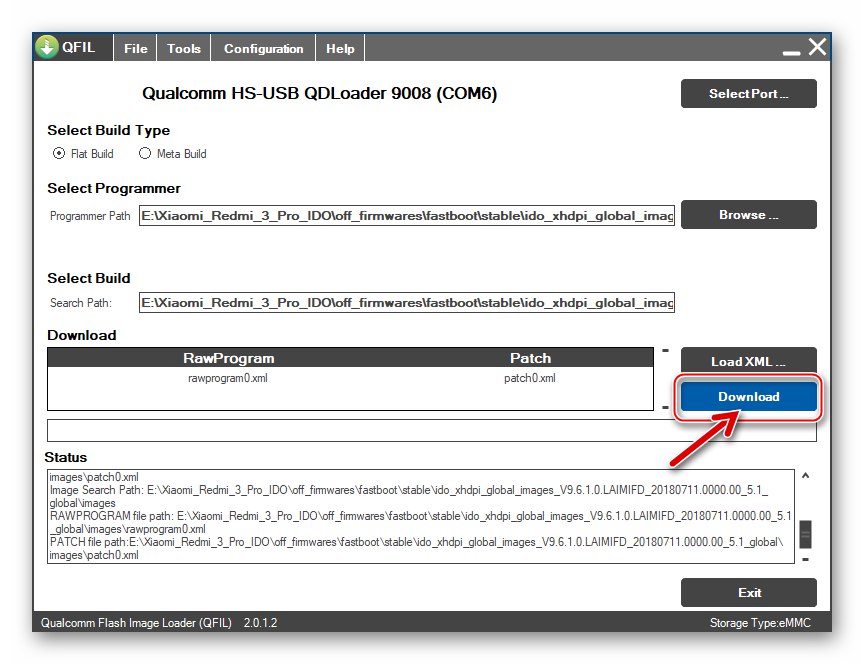
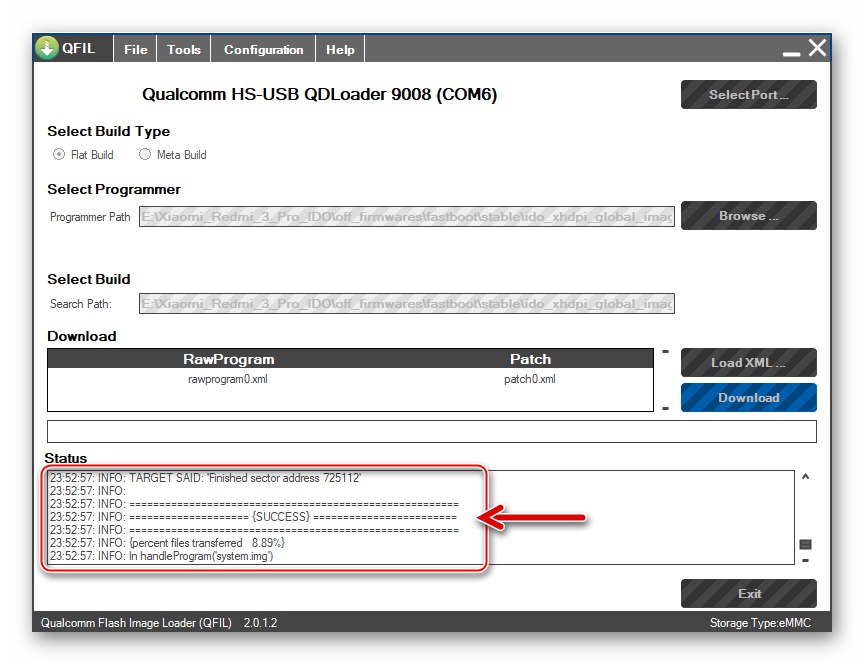
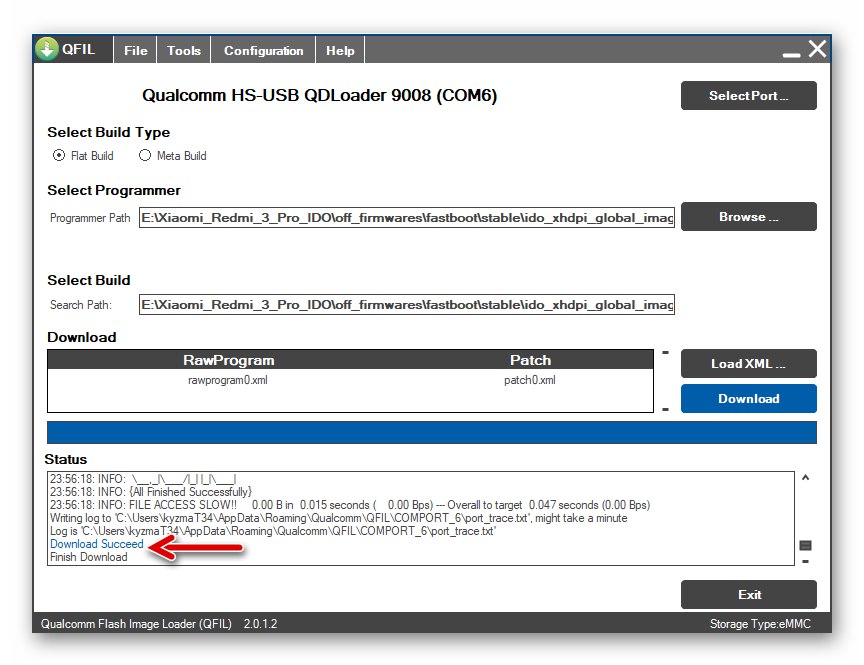
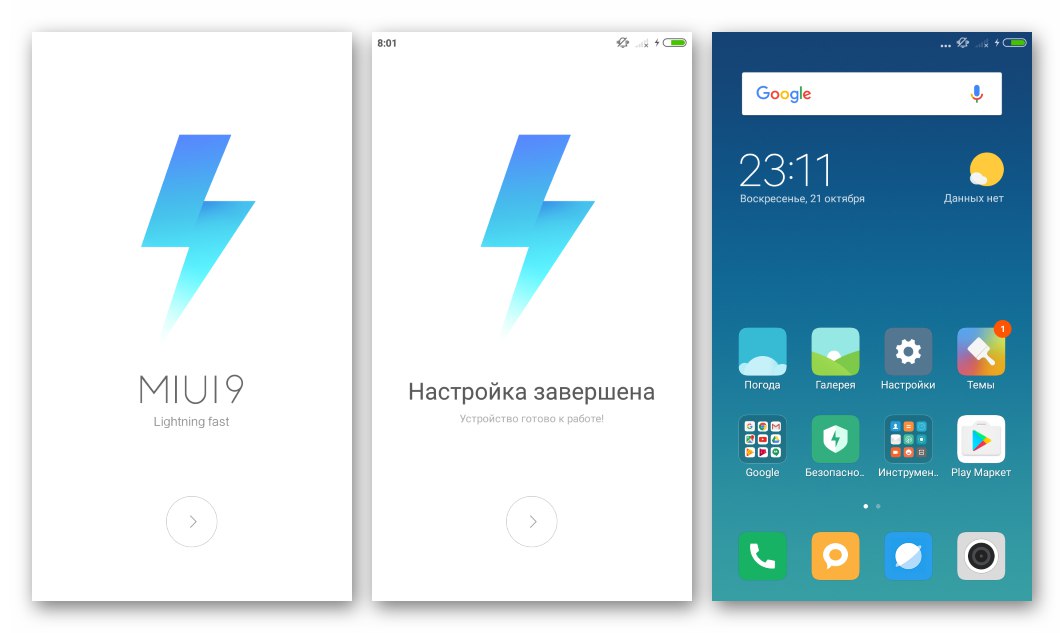
Спосіб 5: модифікованому середовищі відновлення
Навчившись встановлювати офіційні версії MIUI в незалежності від стану програмної частини Xiaomi Redmi 3 (PRO), можна переходити до більш кардинальної зміни системного ПО апарату - його заміні на модифіковані варіанти офіційної ОС і / або Андроїд-оболонки від сторонніх розробників (кастоми). Практично будь-яка неофіційна прошивка встановлюється в розглянуту модель за допомогою модифікованої середовища відновлення TeamWin Recovery (TWRP).
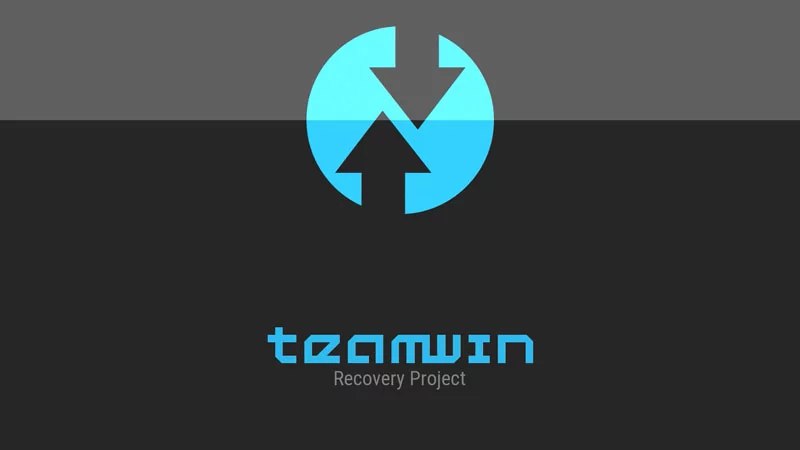
Оснащення девайса середовищем TWRP
За умови, що завантажувач Редмен 3 (ПРО) розблоковано, інсталювати кастомними рекавери в апарат досить просто. Найбільш раціональним способом установки TWRP в розглянуту модель є використання одного із спеціально створених fastboot-скриптів. Архів по посиланню нижче містить все необхідне для інтеграції середовища в телефон.
Завантажити образ TWRP і все необхідне для установки в смартфон Redmi 3 (PRO)
Варіант середовища (модифікована версія 3.0.2.2), одержуваний на смартфоні в результаті застосування скрипта з архіву за посиланням вище, крім іншого, дозволяє модифікувати (пропатчити) системний розділ «Boot» для забезпечення безпроблемного запуску офіційної прошивки при наявності кастомними рекавери, а також отримати рут-права на девайсі, не вдаючись до використання додаткових засобів.
- Завантажуємо архів з образом рекавери і інструментарієм його установки, розпаковуємо отримане.
- Переводимо девайс в стан «FASTBOOT» і підключаємо його до USB-порту ПК. Про всяк випадок відкриваємо "Диспетчер пристроїв" і переконуємося, що пристрій визначилося в Windows правильно.
- Запускаємо виконуваний файл flash_and_boot.bat.
- В результаті відкриття батника з'явиться вікно консолі і почнеться виконання скрипта.
- Всі необхідні дії по інтеграції TWRP здійснюються автоматично і завершуються перезавантаженням смартфона у встановлений рекавери.
- Приступаємо до налаштування середовища:
- Перемикаємо інтерфейс рекавери на російську мову за допомогою кнопки «Select Language». Потім активуємо елемент «Дозволити зміни».
- Для того щоб інстальована в телефоні офіційна MIUI запустилася після заміни природного середовища відновлення на кастомную, необхідно пропатчити бут.Для цього Тапа «Додатково» в головному меню рекавери, потім натискаємо кнопку «Disable Verify» і зрушуємо перемикач «Swipe to Disable Verify» вправо.
- Очікуємо закінчення процедури внесення змін до розділу «Boot». На цьому настройка рекавери вважається завершеною, можна перезавантажитися в инсталлированную ОС, торкнувшись «Перезавантаження в сист.».
- Додатково перед перезапуском пропонується отримання рут-прав на апараті. активуємо «Свайпа для установки», Якщо дана можливість не здається зайвою, або відмовляємося від інсталяції SuperSU, тапнув «Не встановлювати».
![Xiaomi Redmi 3 (PRO) TWRP настройка середовища після першого запуску, вибір мови]()
![Xiaomi Redmi 3 (PRO) патч буту Desiable Veryfy через TWRP]()
![Xiaomi Redmi 3 (PRO) TWRP завершення налаштування середовища, патч буту встановлений, перезавантаження в Android]()
![Xiaomi Redmi 3 (PRO) TWRP отримання рут-прав на пристрої перед виходом з рекавери]()
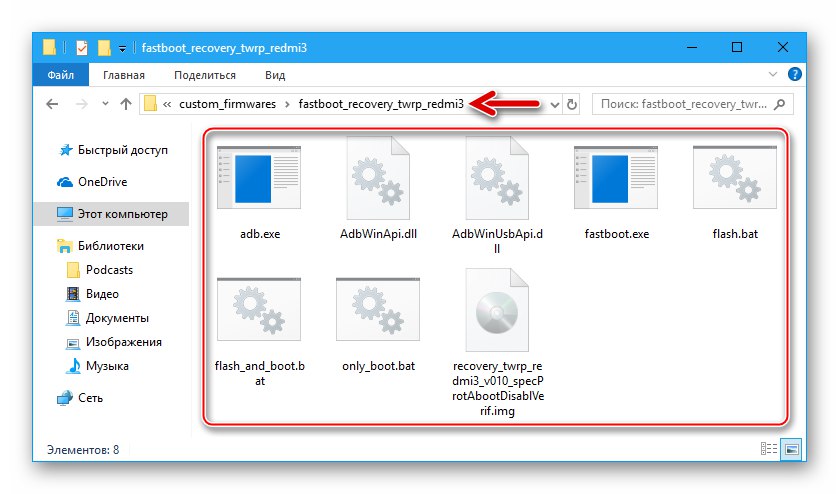
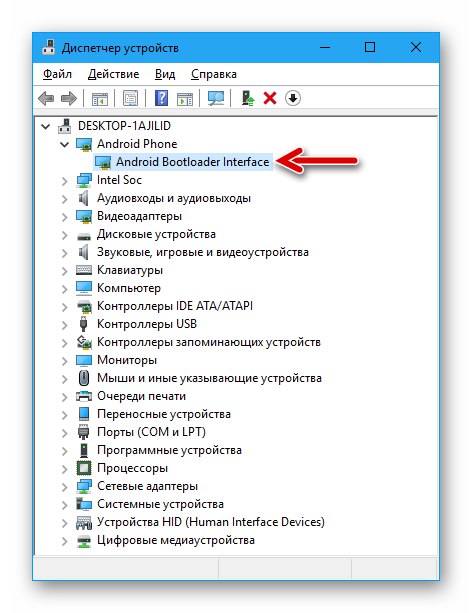
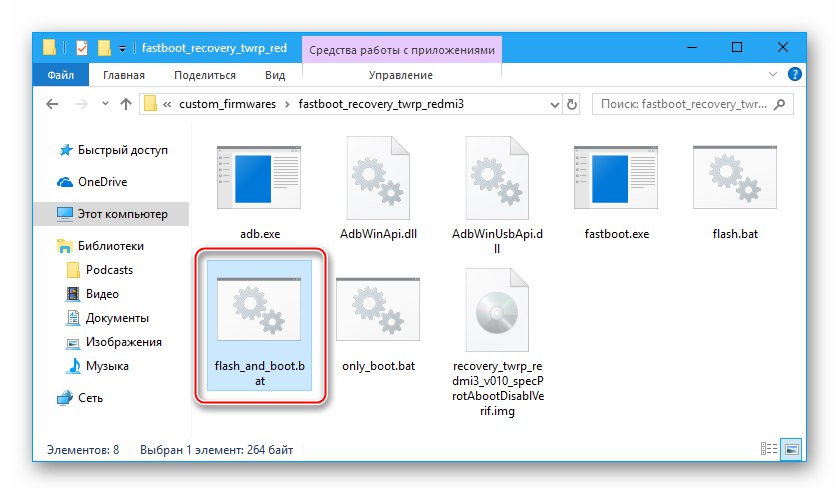
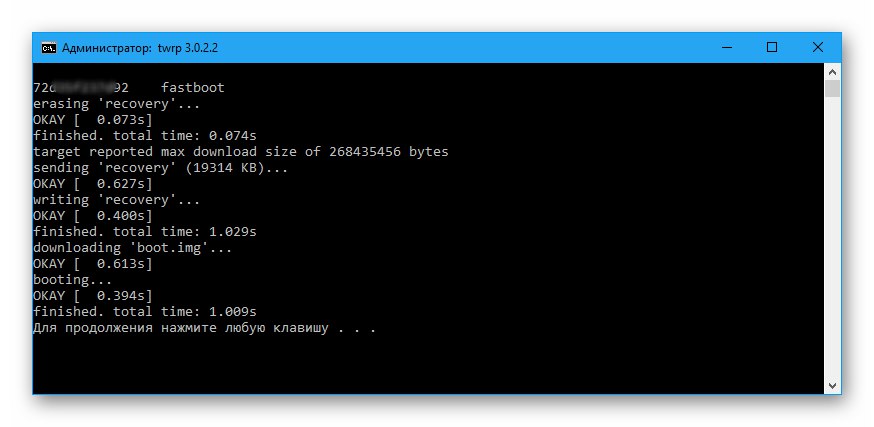
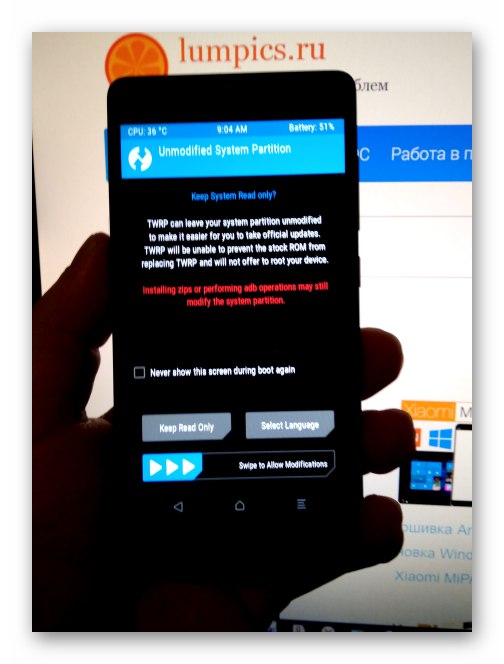
Установка модифікованих варіантів MIUI
Неофіційно перекладені (локалізовані) прошивки МІЮАй, створені різними командами-ромоделамі, досить популярні серед власників смартфонів Xiaomi, в тому числі Redmi 3 (PRO). Встановимо в якості прикладу рішення від проекту xiaomi.eu. Пропонована ОС - це стабільна збірка системи, версії V9.5.2.0 LAICNFA, Створена учасниками зазначеної команди. Завантажити застосований нами в якості прикладу можна за посиланням нижче, а отримання останніх збірок здійснюється з ресурсу розробника.
Завантажити стабільну прошивку для Xiaomi Redmi 3/3 PRO від xiaomi.eu
- Завантажуємося в TWRP.
- В першу чергу створюємо Nandroid-бекап девайса:
- Тапа «Резервне коп-ня», Оснащуємо відмітками чекбокси біля найменувань розділів (бажано всіх без винятку), що підлягають додаванню в резервну копію.
- активуємо «Свайпа для початку» і очікуємо завершення створення бекапа в пам'яті смартфона - появи повідомлення «Успішно» у верхній частині екрану. Далі переходимо на головний екран TWRP, торкнувшись «Home».
- Оскільки наступний етап інсталяції ОС через TWRP має на увазі очищення внутрішнього сховища апарату від містяться в ньому даних, отриманий бекап необхідно зберегти в надійному місці. Не виходячи з рекавери, підключаємо девайс до комп'ютера - телефон визначиться «Провідником» Windows як знімний накопичувач.
![Xiaomi Redmi 3 (PRO) TWRP розташування резервної копії у внутрішній пам'яті смартфона]()
копіюємо каталог «BACKUPS» з папки «TWRP» у внутрішній пам'яті Редмен 3 (ПРО) на диск комп'ютера.
![Xiaomi Redmi 3 (PRO) Копіювання Nandroid-бекапа, створеного через TWRP на диск ПК]()
![Xiaomi Redmi 3 (PRO) Створення бекапа в TWRP перед установкою неофіційною прошивки - вибір розділів]()
![Xiaomi Redmi 3 (PRO) TWRP процес і завершення створення бекапа всіх розділів пам'яті перед прошивкою]()
- Форматуємо пам'ять пристрою. Ця дія необхідно, щоб модифікована прошивка встановилася коректно:
- Переходимо в розділ «Очищення» з головного екрану ТВРП. далі вибираємо «Вибіркова очищення».
- Встановлюємо галочки біля найменувань всіх областей сховища за винятком «Micro SDCard» і активуємо «Свайпа для очищення». Чекаємо завершення процедури - у верхній частині екрану відобразиться повідомлення «Успішно». Повертаємося до головного меню рекавери.
![Xiaomi Redmi 3 (PRO) TWRP Очищення - Вибіркова очищення для форматування пам'яті]()
![Xiaomi Redmi 3 (PRO) процедура очищення розділів в TWRP перед інсталяцією неофіційною прошивки]()
- Знову з'єднуємо, якщо відключали, девайс з комп'ютером і копіюємо у внутрішню пам'ять Redmi 3 (PRO) zip-файл з прошивкою.
- Інсталюємо пакет з ОС:
- Переходимо в розділ «Встановити», Торкнувшись однойменної кнопки в головному меню середовища відновлення, Тапа по найменуванню zip-файлу з Android-оболонкою.
- Для ініціації установки активуємо елемент «Свайпа для прошивки». Далі чекаємо закінчення перенесення файлів у відповідні розділи пам'яті Редмен 3 (ПРО).
- По завершенні інсталяції натискаємо кнопку «Перезавантаження в сист.». За бажанням активуємо рут-доступ на наступному екрані і чекаємо запуску встановленої ОС. Відзначимо, появи вітального екрану модифікованої МІЮАй після вищеописаних маніпуляцій доведеться чекати досить довго.
![Xiaomi Redmi 3 (PRO) установка неофіційною прошивки через TWRP вибір пакета]()
![Xiaomi Redmi 3 (PRO) процес інсталяції неофіційною прошивки через TWRP]()
![Xiaomi Redmi 3 (PRO) завершення установки неофіційною прошивки через TWRP, отримання рут-прав, перезавантаження]()
- Визначаємо основні параметри локалізованої Android-оболонки.
![Xiaomi Redmi 3 (PRO) визначення основних параметрів прошивки MIUI 9 від xiaomi.eu]()
- Приступаємо до вивчення можливостей модифікованої ОС
![Xiaomi Redmi 3 (PRO) прошивка Miui 9 від Xiaomi.eu інтерфейс]()
і її подальшої експлуатації.
![Xiaomi Redmi 3 (PRO) локалізована прошивка Miui 9 від Xiaomi.eu на базі Android 5.1]()
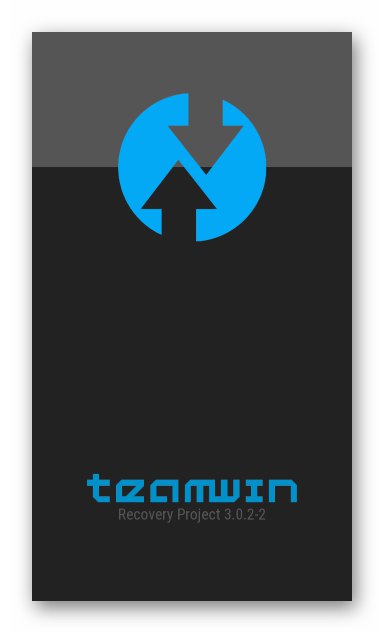
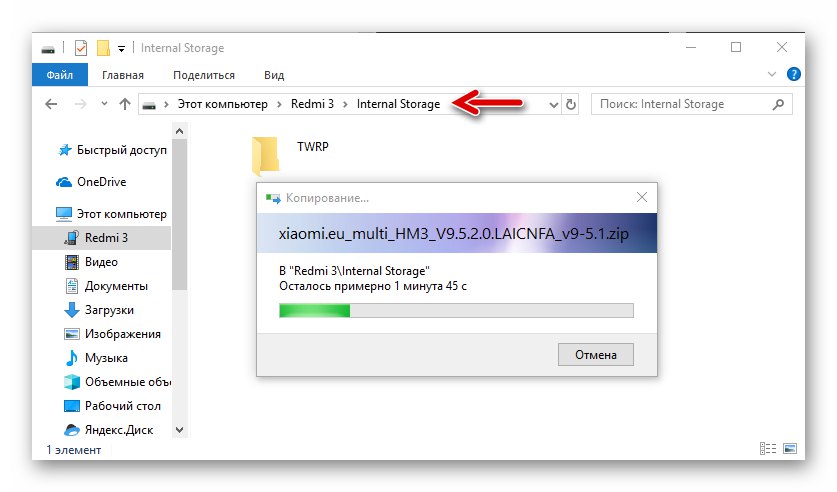
Інсталяція кастомних варіантів Android
Багато користувачів смартфонів Xiaomi відзначають, що виробник не так часто підвищує версію ОС Андроїд, що лежить в основі офіційної MIUI, як того вимагають реалії світу мобільних пристроїв. Дійсно, остання версія стабільної прошивки для Редмен 3 (ПРО), доступна для інсталяції в момент написання цієї статті, базується на вже морально застарілому Android 5.1 Lollipop і зміни такого стану речей не передбачається. При цьому технічні характеристики моделі дозволяють забезпечити нормальне функціонування на пристрої новіших версій самої популярної мобільної ОС аж до Android 9.0 Pie.
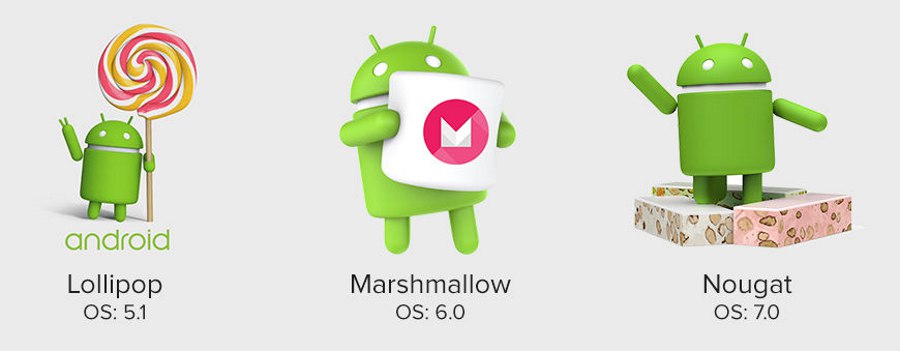
Таким чином, перетворити програмну частину Xiaomi Ido і замінити инсталлированную MIUI на більш нові варіанти Android можливо, потрібно лише вибрати і встановити одну з кастомних прошивок, створених для апарату у величезній кількості.Алгоритм інсталяції кастомов практично не відрізняється від вищевикладеної інструкції, яка передбачає інтеграцію в пристрій локалізованих варіантів МІЮАй. Коротко розглянемо процедуру ще раз, узагальнивши її. Як приклад оснастимо Сяомей Редмен 3 (ПРО) популярної кастомной Android-оболонкою LineageOS 14.1 на базі Nougat 7.1. Пакет, застосований для демонстрації процесу нижче, доступний для завантаження за цим посиланням, а актуальну збірку продукту від відомих ромоделов можна в будь-який момент скачати з офіційного сайту команди.
Завантажити кастомний прошивку LineageOS 14.1 на базі Nougat 7.1 для Xiaomi Redmi 3/3 PRO
- Завантажуємося в TWRP і створюємо резервну копію областей пам'яті девайса. Не забуваємо скопіювати отриманий бекап в надійне місце для зберігання.
- Виконуємо очищення всіх областей пам'яті смартфона від містяться в них даних за винятком «MicroSD».
- Копіюємо з комп'ютера в пам'ять Редмен 3 (ПРО), а потім інсталюємо пакет LineageOS c допомогою кнопки «Установка» в ТВРП.
- Після передавання операційної системи в пам'ять Редмен 3 перезавантажуємо телефон і чекаємо поки з'явиться вітальний екран кастомной оболонки.
- Налаштовуємо основні параметри неофіційною прошивки.
- В результаті отримуємо Xiaomi Redmi 3 (PRO), що функціонує під управлінням сучасної версії Андроїд
![Xiaomi Redmi 3 (PRO) LineageOS 14.1 на базі Android 7.1 для смартфона]()
і крім іншого оснащеної масою цікавих і корисних функцій!
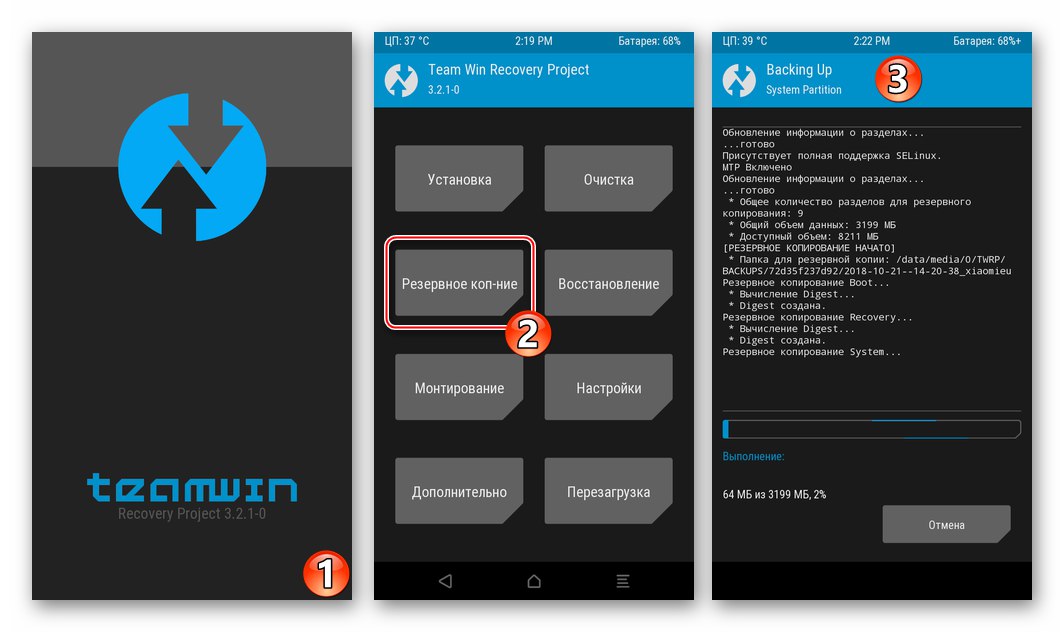
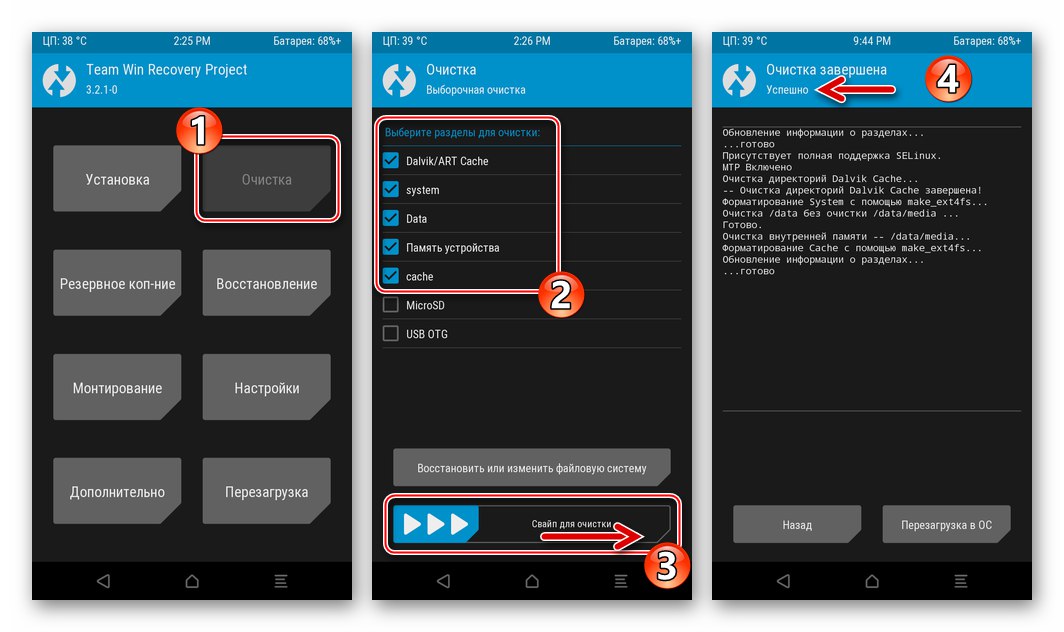
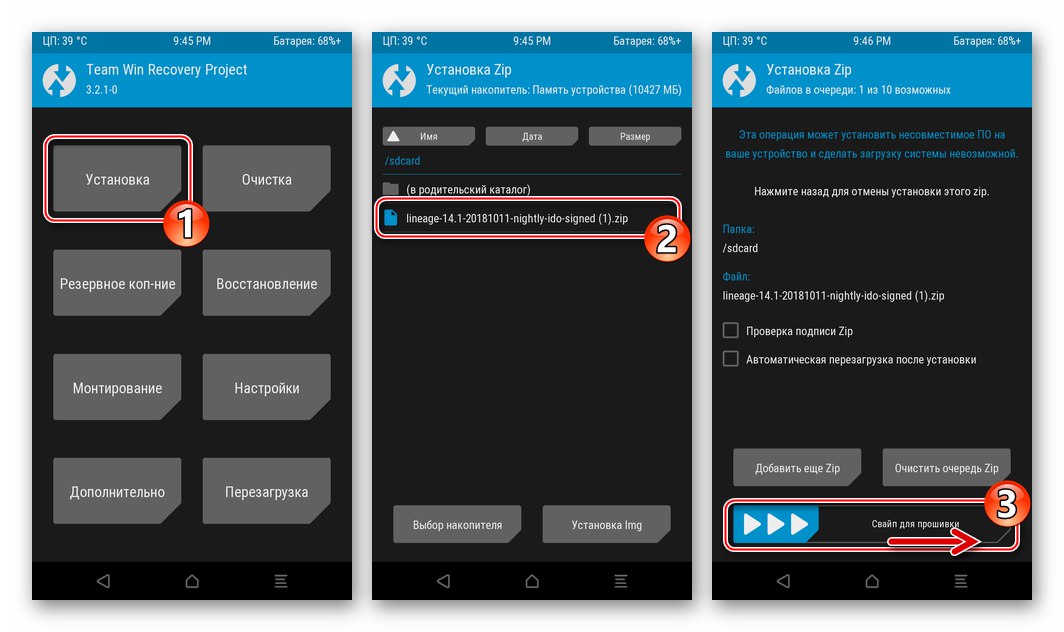
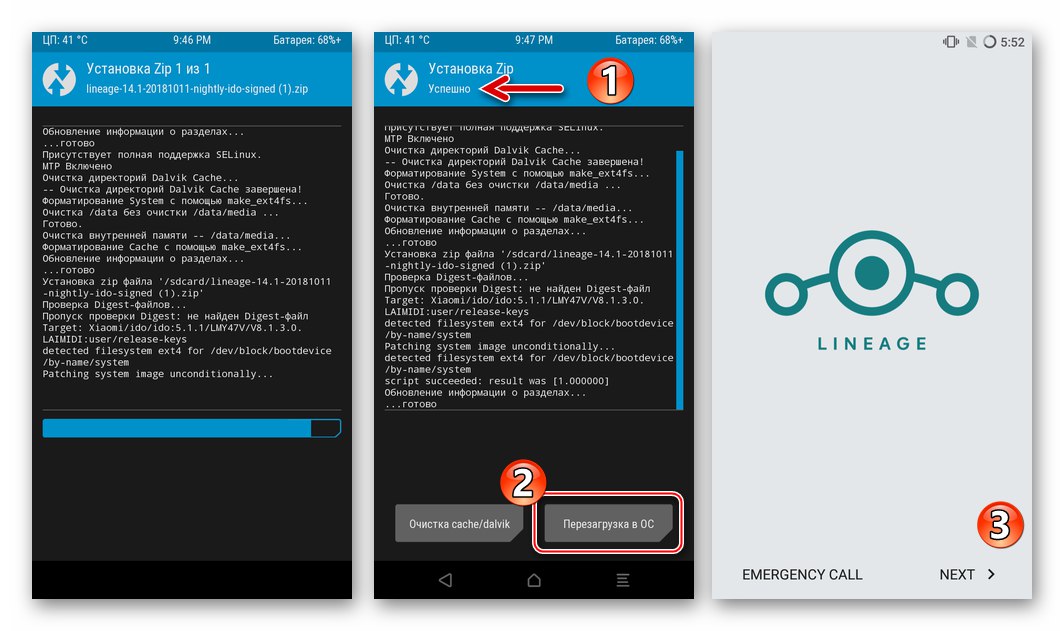
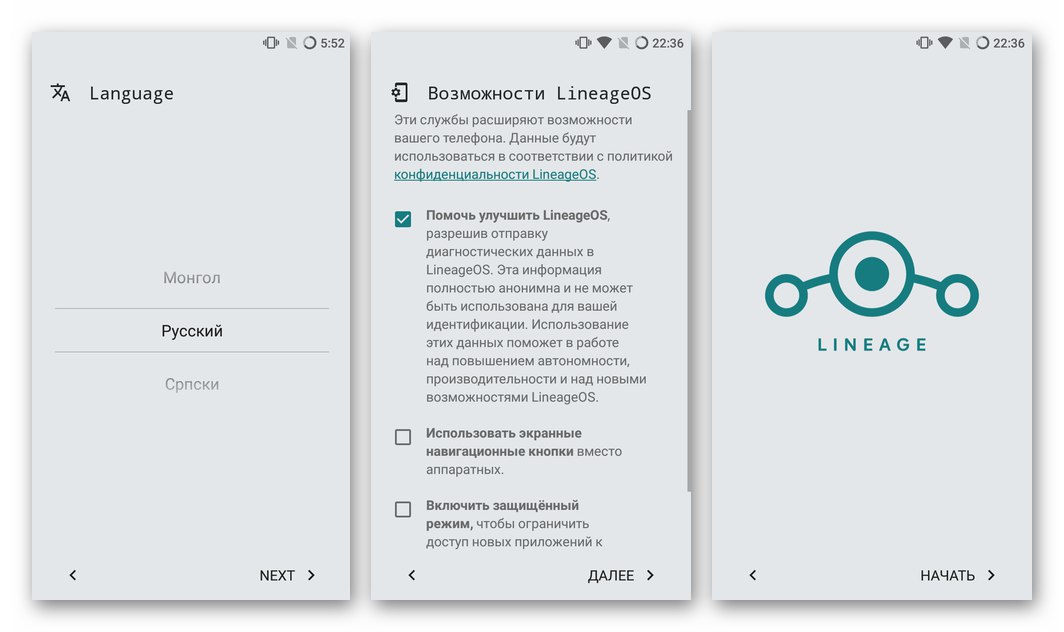
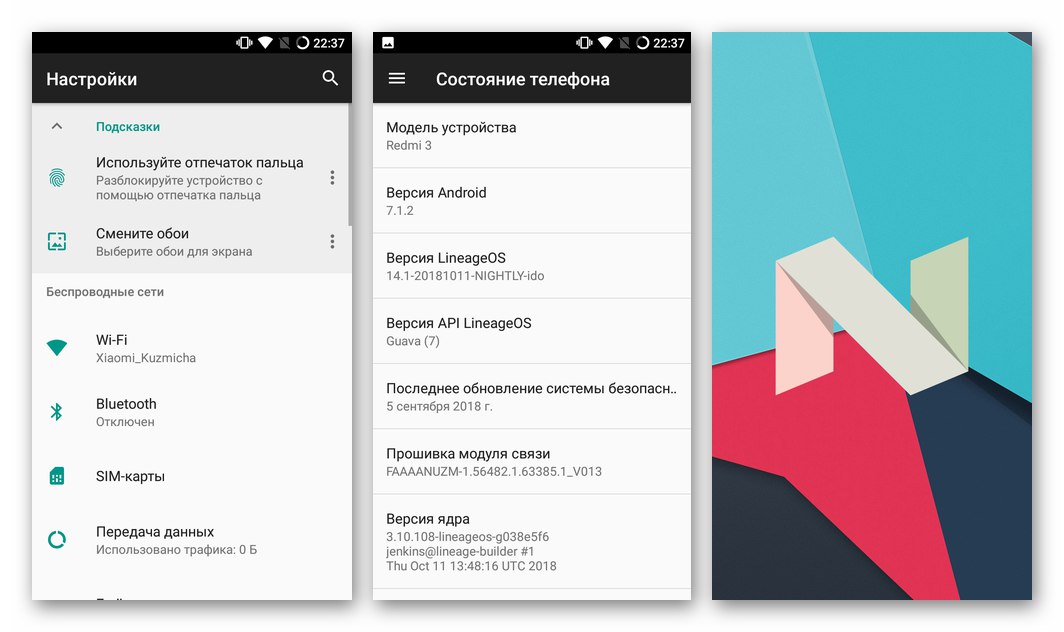
Додатково. сервіси Google
-
Більшість неофіційних ОС для розглянутого телефону, включаючи встановлюється за інструкцією вище LineageOS, характеризуються початковим відсутністю в системі інтегрованих сервісів і додатків Google. Тобто, встановивши кастом, користувач не зможе отримати доступ, для прикладу, до звичних багатьом можливостям синхронізації і не виявить в смартфоні Play Market. Щоб виправити ситуацію, необхідно інсталювати через TWRP пакет компонентів від проекту OpenGapps. Інструкцію з установки цього сервісів Гугл в середовищі кастомних прошивок можна знайти в статті за наступним посиланням.
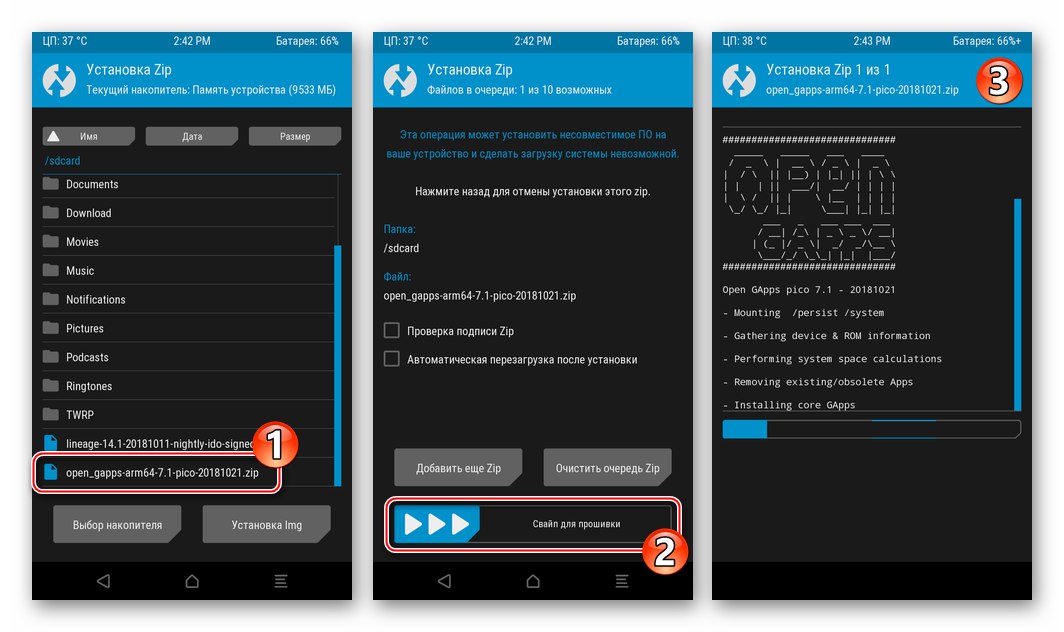
Докладніше: Інсталяція додатків і сервісів Google після установки кастомних прошивок
Завершуючи розгляд способів і огляд інструментів, що дозволяють перевстановити операційну систему апаратів Redmi 3/3 PRO від Xiaomi, варто відзначити: при правильному підході, дотриманні простих правил і проходженню перевіреним інструкціями прошити смартфон і отримати бажану версію / тип Android може практично кожен його власник, включаючи тих, хто не займався подібними маніпуляціями раніше.